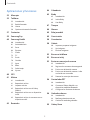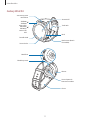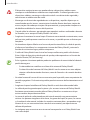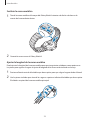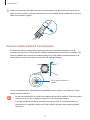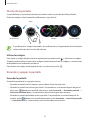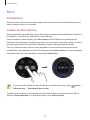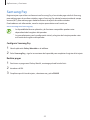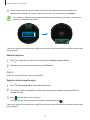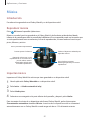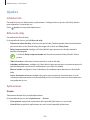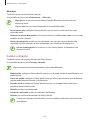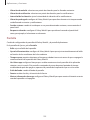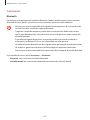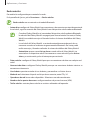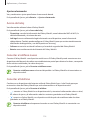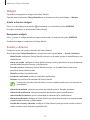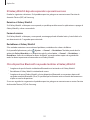2
Contenido
Introducción
5 Acerca del Galaxy Watch3
5 Lea la siguiente información antes de
empezar
10 Diseño del dispositivo
10 Contenido de la caja
11 Galaxy Watch3
13 Cargador inalámbrico
14 Batería
14 Cargar la batería
17 Cargar la batería mediante Wireless
PowerShare
18 Modo Ahorro de energía
19 Ponerse el Galaxy Watch3
19 Ponerse el Galaxy Watch3
19 Consejos y precauciones relativos a la
correa
20 Conectar o sustituir la correa y ajustar
su longitud
25 Ponerse el Galaxy Watch3
correctamente
27 Encender y apagar el Galaxy Watch3
28 Conectar el Galaxy Watch3 a un
dispositivo móvil
28 Instalar la aplicación Galaxy Wearable
28 Conectar el Galaxy Watch3 a un
dispositivo móvil mediante Bluetooth
30 Conexión remota
30 Usar el Galaxy Watch3 sin un
dispositivo móvil
31 Controlar la pantalla
31 Bisel
33 Pantalla táctil
35 Diseño de la pantalla
35 Encender y apagar la pantalla
36 Cambiar la pantalla
38 Pantalla Bloqueo
39 Reloj
39 Pantalla Reloj
39 Cambiar la esfera del reloj
40 Activar la función Reloj siempre
activado
40 Modo Solo reloj
41 Notificaciones
41 Panel de notificaciones
41 Ver las notificaciones recibidas
42 Seleccionar las aplicaciones de las que
desee recibir notificaciones
43 Panel rápido
50 Introducir texto
50 Introducción
50 Usar la entrada por voz
51 Usar emoticonos o stickers
51 Utilizar el modo de escritura a mano o
el teclado
52 Cambiar el modo de entrada

Contenido
3
84 Calendario
85 Bixby
85 Introducción
85 Iniciar Bixby
86 Usar Bixby
87 Tiempo
88 Alarma
89 Reloj mundial
89 Cuenta atrás
90 Cronómetro
90 Galería
90 Importar y exportar imágenes
91 Ver imágenes
91 Eliminar imágenes
92 Buscar mi teléfono
92 Buscar mi reloj
93 Enviar un mensaje de socorro
93 Introducción
93 Registrar los contactos de emergencia
94 Enviar una solicitud de socorro
94 Enviar una solicitud de socorro si sufre
una lesión tras una caída
95 Detener los mensajes de socorro
96 Controlador PPT
96 Introducción
96 Conectar el Galaxy Watch3 a un
dispositivo mediante Bluetooth
97 Configurar las funciones de alarma
98 Grabadora de voz
98 Introducción
98 Realizar grabaciones de voz
99 Cambiar el modo de grabación
99 Galaxy Store
Aplicaciones y funciones
53 Mensajes
55 Teléfono
55 Introducción
55 Recibir llamadas
56 Llamar
56 Opciones durante las llamadas
57 Contactos
59 Samsung Pay
60 Samsung Health
60 Introducción
61 Actividad diaria
62 Pasos
64 Ejercicio
71 Sueño
73 FC
75 Estrés
76 Comida
77 Agua
78 Retos
79 Salud mujer
80 Ajustes
80 GPS
81 Música
81 Introducción
81 Reproducir música
81 Importar música
82 Reproducir música con el Galaxy
Watch3
82 Reproducir música con su dispositivo
móvil
82 Reproducir música sin conectarse a un
dispositivo móvil
83 Reminder

Contenido
4
124 Bixby
124 Samsung Pay
124 Cuenta y copia de seguridad
126 Sincronizar ajustes del teléfono
127 Actualización software de reloj
127 Consejos y manual de usuario
127 Acerca del reloj
128 Esferas de reloj
129 Descubrir
Apéndice
130 Solución de problemas
134 Extracción de la batería
100 Ajustes
100 Introducción
100 Esferas de reloj
100 Aplicaciones
102 Sonido y vibración
103 Pantalla
104 Avanzado
105 Conexiones
109 General
111 Accesibilidad
111 Seguridad/privacidad
112 Ubicación
112 Cuenta (Cuenta y copia de seguridad)
113 Batería
114 Acerca del reloj
114 Conectar a teléfono nuevo
114 Conectar al teléfono
Aplicación Galaxy Wearable
115 Introducción
117 Inicio
117 Introducción
117 Notificaciones
118 Aplicaciones
119 Widgets
119 Sonido y vibración
120 Pantalla
120 Avanzado
121 Añadir contenido al reloj
122 Emergencia
122 Buscar mi reloj
123 Tarifas móviles
123 General
124 Accesibilidad

5
Introducción
Acerca del Galaxy Watch3
El Galaxy Watch3 es un smartwatch capaz de analizar su patrón de ejercicio, controlar su salud y
permitirle utilizar una amplia variedad de aplicaciones para realizar llamadas telefónicas y reproducir
música. Puede explorar las diversas funciones girando el bisel o iniciar una función simplemente
pulsando la pantalla, y también cambiar la esfera del reloj para adaptarla a sus preferencias.
Conecte el Galaxy Watch3 a su dispositivo móvil o utilice el Galaxy Watch3 por sí solo sin necesidad
de conectarlo a ningún dispositivo móvil.
Lea la siguiente información antes de empezar
Lea este manual antes de usar este dispositivo para garantizar un uso correcto y seguro.
•
Las descripciones se basan en los ajustes predeterminados del dispositivo.
•
Es posible que los contenidos difieran del dispositivo en función de la región, el proveedor de
servicios, las especificaciones del modelo o el software del dispositivo.
•
El contenido (contenido de alta calidad) que exija un alto uso de la CPU y la memoria RAM
afectará al rendimiento general del dispositivo. Es posible que las aplicaciones relacionadas
con el contenido no funcionen correctamente y varíen en función de las especificaciones del
dispositivo y del entorno en que lo use.
•
Samsung no se hace responsable de los problemas de rendimiento causados por aplicaciones
de cualquier proveedor distinto de Samsung.
•
Samsung no se hace responsable de los problemas de rendimiento o las incompatibilidades
causados por la edición de los ajustes de registro o la alteración del software del sistema
operativo. El intento de personalizar el sistema operativo puede provocar que el Galaxy Watch3
o las aplicaciones funcionen de forma incorrecta.
•
El software, las fuentes de sonido, los fondos de pantalla, las imágenes y los demás contenidos
multimedia incluidos en el Galaxy Watch3 tienen una licencia de uso limitado. La extracción
y uso de estos materiales para propósitos comerciales o de otra naturaleza constituyen una
violación de las leyes de derechos de autor. Los usuarios son completamente responsables del
uso ilegal de los contenidos multimedia.
•
Es posible que, en función de su tarifa de datos, incurra en gastos adicionales por los servicios
de datos, como los mensajes, la carga y descarga, la sincronización automática o el uso de los
servicios de ubicación. Para la transferencia de grandes cantidades de datos, se recomienda usar
una conexión Wi-Fi (SM-R845F, SM-R855F).

Introducción
6
•
Las aplicaciones predeterminadas incluidas en el Galaxy Watch3 están sujetas a actualizaciones
y puede que dejen de ser compatibles sin previo aviso. En caso de tener alguna pregunta acerca
de una de las aplicaciones incluidas con el Galaxy Watch3, póngase en contacto con el Servicio
de Atención Técnica (SAT) de Samsung. En el caso de aplicaciones instaladas por el usuario,
póngase en contacto con los proveedores de servicios correspondientes.
•
Si modifica el sistema operativo del Galaxy Watch3 o instala software de fuentes no oficiales,
podría provocar el mal funcionamiento del Galaxy Watch3 y daños y pérdidas de datos. Estas
acciones constituyen una violación del acuerdo de licencia de Samsung y anularán la garantía.
•
Es posible que algunas funciones no presenten el comportamiento descrito en este manual, en
función del fabricante y el modelo del dispositivo móvil que conecte al Galaxy Watch3.
•
Puede ver la pantalla táctil con claridad, incluso cuando la luz solar exterior es intensa, si
configura el contraste para que se ajuste automáticamente según el entorno. Dada la naturaleza
del Galaxy Watch3, visualizar gráficos fijos durante periodos de tiempo prolongados puede
provocar la aparición de imágenes superpuestas (quemado de pantalla) o desvirtuadas.
–
Se recomienda no utilizar gráficos fijos en la totalidad o parte de la pantalla táctil durante
periodos de tiempo prolongados y apagar la pantalla táctil mientras no se use el Galaxy
Watch3.
–
Puede configurar la pantalla táctil para que se apague automáticamente cuando no la esté
utilizando. Pulse
Ajustes
en la pantalla Aplicaciones del Galaxy Watch3, seguido de
Pantalla
→
Tiempo espera
y, a continuación, seleccione el periodo de tiempo que debe
transcurrir para que el dispositivo apague la pantalla táctil.
–
Para configurar la pantalla táctil de forma que ajuste su brillo automáticamente según
el entorno, pulse
Ajustes
en la pantalla Aplicaciones del Galaxy Watch3 seguido de
Pantalla
→
Ajuste brillo automático
y, a continuación, pulse el interruptor para activarlo.
•
Dependiendo de la región o del modelo, algunos dispositivos pueden precisar la aprobación de
la FCC (Federal Communications Commission).
Si el dispositivo cuenta con esta aprobación, podrá ver el ID de la FCC del Galaxy Watch3.
Para ver el ID de la FCC, pulse
Ajustes
en la pantalla Aplicaciones del Galaxy Watch3 y, a
continuación, pulse
Acerca del reloj
→
Dispositivo
. Si su dispositivo no tiene este ID, significa
que su venta no está autorizada en Estados Unidos o sus territorios y solo puede llevarse a
Estados Unidos para un uso personal por parte del propietario.

Introducción
7
Mantener la resistencia al polvo y al agua
Su dispositivo es resistente al polvo y al agua. Siga detenidamente estos consejos para mantener
dicha resistencia. De lo contrario, el dispositivo podría estropearse.
•
No someta al dispositivo a corrientes fuertes de agua ni a presión de agua repentina, como
sucede al bucear.
•
No utilice el dispositivo cuando se sumerja en el agua, practique deportes acuáticos o se mueva
en aguas de caudal rápido. El dispositivo está diseñado para un uso normal al practicar natación,
por ejemplo, al nadar en piscinas o playas.
•
Si el dispositivo se moja o tiene las manos mojadas, seque todo bien antes de manipularlo.
•
Si el dispositivo entra en contacto con agua dulce, séquelo bien con un paño limpio y suave. Si
entra en contacto con otros líquidos, como agua salada, agua de piscina, agua jabonosa, aceite,
perfume, protector solar, limpiador de manos, o con productos químicos como cosméticos,
enjuáguelo con agua dulce y séquelo bien con un paño limpio y suave. Si no sigue estas
instrucciones, el rendimiento y el aspecto del dispositivo podrían verse afectados.
•
No desmonte el dispositivo. Las características de resistencia al agua y al polvo podrían
deteriorarse.
•
No exponga el dispositivo a cambios bruscos de temperatura en el aire ni en el agua.
•
No seque el dispositivo con un aparato que emita calor, como por ejemplo, un secador de pelo.
•
La característica de resistencia al agua del dispositivo podría estropearse en una sauna.
•
Si ha sumergido el dispositivo en agua, o el micrófono o el altavoz están mojados, es posible
que el sonido no sea claro durante las llamadas. Utilice un paño seco para limpiar el dispositivo y
séquelo bien antes de usarlo.
•
Es posible que la pantalla táctil y otras funciones no se ejecuten correctamente si usa el
dispositivo en el agua.
•
El dispositivo ha sido sometido a pruebas en un entorno controlado y se ha certificado su
resistencia al agua y al polvo en situaciones y condiciones concretas. Cumple los requisitos
de resistencia al agua con una profundidad de 50 m, según se describe en la norma
internacional ISO 22810:2010 y se puede usar en aguas poco profundas. El dispositivo
cumple los requisitos de resistencia al polvo descritos por la clasificación IEC 60529 IP6X.

Introducción
8
Precauciones relativas al sobrecalentamiento
Si se siente incómodo debido al sobrecalentamiento mientras usa el dispositivo, interrumpa el uso
inmediatamente y quíteselo de la muñeca.
Para evitar problemas como errores de funcionamiento del dispositivo, molestias o lesiones en la
piel, o que se agote la batería, se mostrará una advertencia en el dispositivo si este alcanza una
temperatura concreta. Cuando aparezca la advertencia inicial, las funciones del dispositivo quedarán
deshabilitadas hasta que el dispositivo se enfríe y alcance una temperatura concreta. No obstante,
podrá realizar llamadas de emergencia si tiene el modelo LTE.
Si la temperatura del dispositivo continúa aumentando, aparecerá una segunda advertencia. En este
momento, el dispositivo se apagará. No utilice el dispositivo hasta que se haya enfriado y alcanzado
una temperatura concreta. Sin embargo, si usa el modelo LTE, la función de llamada de emergencia
que se haya conectado anteriormente permanecerá activa hasta que termine, aunque aparezca la
segunda advertencia.
Limpiar y mantener el Galaxy Watch3
Siga los puntos que se indican a continuación para asegurarse de que el Galaxy Watch3 funciona
correctamente y mantiene su apariencia. De lo contrario, el Galaxy Watch3 podría sufrir daños y
provocar irritación en la piel.
La correa incluida puede variar en función de la región o el modelo. Asegúrese de limpiarla y
realizar un mantenimiento adecuado.
•
Apague el Galaxy Watch3 y retire la correa antes de limpiarlo.
•
Evite exponer el dispositivo a polvo, sudor, tinta, aceite y a productos químicos como
cosméticos, pulverizadores antibacterianos, limpiadores de manos, detergentes e insecticidas.
Los componentes exteriores e interiores del Galaxy Watch3 pueden verse dañados u ofrecer un
rendimiento deficiente. Si su Galaxy Watch3 se expone a alguna de las sustancias mencionadas
anteriormente, utilice un paño suave sin pelusa para limpiarlo.
•
No utilice jabón, productos de limpieza, materiales abrasivos ni aire comprimido para limpiar el
Galaxy Watch3, ni lo limpie con ondas ultrasónicas ni fuentes de calor externas. Si lo hace, podría
dañar el Galaxy Watch3. El jabón, los detergentes, los desinfectantes de manos o los productos
de limpieza que queden en el Galaxy Watch3 podrían provocar irritación en la piel.
•
Cuando retire restos de protector solar, loción o aceite, utilice detergente sin jabón y, a
continuación, enjuague y seque bien el Galaxy Watch3.

Introducción
9
•
La correa de cuero no es resistente al agua. No nade ni se bañe mientras lleve puesta la correa
de cuero.
•
La correa de cuero podría chirriar al conectarla al Galaxy Watch3 debido a las características del
material. Esto es algo normal y se puede solucionar aplicando productos para el cuidado de este
tipo de material en el punto de conexión de la correa.
•
Evite exponer la correa de cuero del Galaxy Watch3 a la luz directa del sol, a entornos demasiado
calientes o húmedos, o al agua. El color y la forma de la correa de cuero podrían cambiar si esto
ocurriera. Si la correa de cuero se moja, límpiela inmediatamente con un paño suave sin pelusas
y séquela en un lugar a la sombra y bien ventilado.
•
Si la correa de cuero se mancha, límpiela con un paño suave sin pelusas. Si fuera necesario,
humedezca un poco el paño con agua dulce.
Tenga cuidado si es alérgico a los materiales del Galaxy Watch3
•
Samsung ha sometido a pruebas los materiales tóxicos del Galaxy Watch3 con la ayuda de
autoridades de certificación internas y externas, incluidas la prueba para todos los materiales
que entran en contacto con la piel, la prueba de toxicidad cutánea y la prueba de uso del Galaxy
Watch3.
•
El Galaxy Watch3 incluye níquel. Tome las precauciones necesarias si su piel es hipersensible o
tiene alergia a alguno de los materiales del Galaxy Watch3.
–
Níquel: el Galaxy Watch3 contiene una pequeña cantidad de níquel, situada por debajo del
punto de referencia limitado por el reglamento REACH europeo. No estará expuesto al níquel
que contiene el Galaxy Watch3, y este ha superado la prueba de certificación internacional.
Sin embargo, si es sensible al níquel, tenga cuidado cuando utilice el Galaxy Watch3.
•
Para fabricar el Galaxy Watch3 solo se han utilizado materiales que cumplen las normas de la
Comisión para la Seguridad de los Productos de Consumo de Estados Unidos (CPSC), las normas
de los países europeos y otros estándares internacionales.
•
Para obtener más información sobre cómo Samsung controla
los productos químicos, consulte el sitio web de Samsung
(https://www.samsung.com/uk/aboutsamsung/sustainability/environment/).

Introducción
10
Iconos instructivos
Advertencia: situaciones que podrían causarle lesiones a usted o a otras personas.
Precaución: situaciones que podrían causar daños al dispositivo o a otros equipos.
Aviso: notas, consejos de uso o información adicional.
Diseño del dispositivo
Contenido de la caja
Consulte la Guía de inicio rápido para obtener información sobre el contenido del paquete.
•
Los elementos incluidos con el Galaxy Watch3 y cualquier accesorio disponible pueden
variar según la región o el operador.
•
Los elementos suministrados están diseñados exclusivamente para este Galaxy Watch3 y
podrían no ser compatibles con otros dispositivos.
•
La apariencia y las especificaciones del dispositivo están sujetas a cambios sin previo
aviso.
•
Podrá comprar accesorios adicionales en su distribuidor local de Samsung. Asegúrese de
que sean compatibles con el Galaxy Watch3 antes de comprarlos.
•
Excepto el Galaxy Watch3, es posible que algunos elementos incluidos y accesorios no
tengan el mismo certificado de resistencia al agua o al polvo.
•
Utilice solo accesorios aprobados por Samsung. En caso de no hacerlo, podría causar
problemas de rendimiento y errores de funcionamiento que no se encuentren cubiertos
por la garantía.
•
La disponibilidad de todos los accesorios se encuentra sujeta a cambios según los
fabricantes. Para obtener más información sobre los accesorios disponibles, consulte el
sitio web de Samsung.

Introducción
11
Galaxy Watch3
Tecla Atrás
Botón Inicio (botón
Encendido)
Bisel
Pantalla táctil
Sensor de presión
atmosférica
Antena NFC
Sensor de luz
SM-R840,
SM-R850:
antena GPS;
SM-R845F,
SM-R855F:
antena LTE/
GPS
Sensor óptico de
frecuencia cardiaca
Altavoz
Correa
Salida de presión
Micrófono

Introducción
12
•
El dispositivo contiene imanes que pueden afectar a dispositivos médicos como
marcapasos o desfibriladores cardioversores implantables. Si utiliza alguno de estos
dispositivos médicos, mantenga su dispositivo móvil a una distancia de seguridad y
consulte con su médico antes de usarlo.
•
Mantenga una distancia de seguridad entre su dispositivo y aquellos objetos que se
vean afectados por los imanes, como tarjetas de crédito, libretas de ahorro, tarjetas de
acceso, tarjetas de embarque o tarjetas de aparcamiento, ya que pueden estropearse o
deshabilitarse debido a los imanes del dispositivo.
•
Cuando utilice los altavoces, por ejemplo para reproducir archivos multimedia o durante
las llamadas, no se acerque el Galaxy Watch3 a los oídos.
•
Asegúrese de mantener la correa limpia. El contacto con materiales contaminantes, como
polvo o tinta, podría provocar manchas en la correa y es posible que no se eliminen por
completo.
•
No introduzca objetos afilados en el sensor de presión atmosférica, la salida de presión,
el altavoz o el micrófono. Los componentes internos del Galaxy Watch3, junto con la
función de resistencia al agua, podrían estropearse.
•
Si utiliza el Galaxy Watch3 con el cristal o el cuerpo acrílico roto, podría sufrir lesiones
físicas. Utilice el dispositivo solo después de que haya sido reparado en un Servicio de
Atención Técnica (SAT) de Samsung.
•
En las siguientes situaciones podrían producirse problemas de conectividad o la batería
podría descargarse:
–
Si coloca adhesivos metálicos en el área de la antena del Galaxy Watch3
–
Si cubre el área de la antena del Galaxy Watch3 con las manos o con otros objetos
mientras utiliza determinadas funciones, como las llamadas o la conexión de datos
móviles
•
No cubra la zona del sensor de luz con accesorios para la pantalla, como un protector de
pantalla o pegatinas. De lo contrario, podrían producirse errores de funcionamiento en el
sensor.
•
Asegúrese de que el micrófono del Galaxy Watch3 no esté obstruido cuando hable.
•
La salida de presión garantiza que las piezas y los sensores internos del Galaxy Watch3
funcionen correctamente cuando utiliza el Galaxy Watch3 en un entorno en el que
existen cambios de presión atmosférica.
•
La correa de piel está confeccionada en piel natural sometida a un procesamiento
mínimo. Los patrones irregulares de la correa, los granos de la piel, los poros, las marcas
y el cambio de color natural, incluidas las manchas metacromáticas, que pueden surgir
durante el uso, son una característica natural de este material y no representan un
defecto del producto.
•
Las imágenes que se muestran en este manual corresponden a un Galaxy Watch3 con
una correa de piel.

Introducción
13
Botones
Botones Función
Botón Inicio
•
Cuando el Galaxy Watch3 esté apagado, manténgalo pulsado para
encenderlo.
•
Púlselo para encender la pantalla.
•
Manténgalo pulsado para iniciar una conversación con Bixby.
Consulte Usar Bixby para obtener más información.
•
Púlselo dos veces o manténgalo pulsado para iniciar la aplicación o
función que ha configurado.
•
Púlselo para abrir la pantalla Aplicaciones mientras está en la
pantalla Reloj.
•
Púlselo para abrir la pantalla Reloj mientras está en cualquier otra
pantalla.
Tecla Atrás
•
Púlsela para volver a la pantalla anterior.
Botón Inicio + tecla
Atrás
•
Púlselos a la vez para hacer una captura de pantalla.
•
Manténgalos pulsados a la vez para apagar el Galaxy Watch3.
Configuración del botón Inicio
Seleccione la aplicación o función que desee abrir cuando pulse el botón Inicio dos veces o cuando
lo mantenga pulsado.
En la pantalla Aplicaciones, pulse
Ajustes
→
Avanzado
→
Botón Inicio
→
Pulsar dos veces
o
Mantener pulsado
y, a continuación, seleccione la opción que quiera.
Cargador inalámbrico
Superficie de carga
inalámbrica
No deje que el cargador inalámbrico se moje, ya que no tiene la misma certificación de
resistencia al polvo y al agua que el Galaxy Watch3.

Introducción
14
Batería
Cargar la batería
Cargue la batería antes de usar el dispositivo por primera vez o cuando no lo haya utilizado durante
mucho tiempo.
Use solo una batería, un cargador y un cable aprobados por Samsung específicamente
diseñados para el Galaxy Watch3. La baterías, los cargadores o los cables que no sean
compatibles pueden causarle lesiones físicas graves o dañar el Galaxy Watch3.
•
Si conecta el cargador de forma incorrecta, podría causar daños graves al dispositivo. La
garantía no cubre ningún daño debido a un mal uso.
•
Use solo el cargador inalámbrico incluido con el dispositivo. Puede que el Galaxy Watch3
no se cargue correctamente o se caliente al usar la correa metálica con un cargador
inalámbrico de terceros.
•
El cargador no tiene interruptor de encendido y apagado, por tanto, para detener la
entrada de corriente eléctrica, debe desenchufarlo de la red. Además, cuando esté
conectado, debe permanecer cerca del enchufe. Para ahorrar energía, desenchufe el
cargador cuando no lo esté usando.
•
El Galaxy Watch3 dispone de una bobina de carga inalámbrica incorporada. Puede
cargar la batería utilizando un panel de carga (se vende por separado). Para obtener más
información sobre los paneles de carga disponibles, consulte el sitio web de Samsung.
1
Conecte el cargador inalámbrico al cargador y enchufe el cargador en una toma de corriente
eléctrica.

Introducción
15
2
Coloque el Galaxy Watch3 en la base de carga inalámbrica alineando el centro del lado posterior
del Galaxy Watch3 con el centro del cargador inalámbrico.
►
Correa de piel:
Cargador inalámbrico
►
Correa metálica:
Cargador
inalámbrico
Al conectar la correa metálica, compruebe si el Galaxy Watch3 se asienta correctamente en el
centro del cargador inalámbrico mientras lo carga.
3
Una vez completada la carga, desconecte el Galaxy Watch3 del cargador inalámbrico. A
continuación, desconecte el cargador inalámbrico del cargador y, posteriormente, desenchufe
el cargador de la toma de corriente.
Comprobar el estado de carga
Compruebe el estado de carga en el Galaxy Watch3 que está colocado en el cargador inalámbrico.
Si pulsa la pantalla dos veces, se mostrará una estimación del tiempo que falta para que el Galaxy
Watch3 esté totalmente cargado.
Cuando se esté cargando la batería con el Galaxy Watch3 apagado, pulse cualquier botón para
consultar el estado de carga en la pantalla.

Introducción
16
Consejos y precauciones sobre la carga de la batería
•
Si existen obstrucciones entre el Galaxy Watch3 y el cargador inalámbrico, es posible que
el Galaxy Watch3 no se cargue correctamente. Evite que el Galaxy Watch3 y el cargador
inalámbrico entren en contacto con sudor, líquidos o polvo.
•
Cuando el nivel de batería sea bajo, el icono de la batería estará vacío.
•
Si la batería está completamente descargada, no podrá encender el Galaxy Watch3
inmediatamente después de conectar el cargador inalámbrico. Espere a que la batería se cargue
durante algunos minutos antes de encender el Galaxy Watch3.
•
Si utiliza varias aplicaciones a la vez, ya sean de red o que requieran una conexión con otro
dispositivo, la batería se agotará rápidamente. Para evitar quedarse sin carga en la batería
durante la transferencia de datos, use las aplicaciones cuando haya cargado la batería por
completo.
•
El uso de una fuente de energía distinta del cargador, como un ordenador, puede hacer que la
carga sea más lenta, ya que la corriente eléctrica es menor.
•
Si el Galaxy Watch3 se carga con otros dispositivos mediante un cargador múltiple, el proceso de
carga podría tardar más tiempo.
•
El Galaxy Watch3 se puede utilizar mientras se está cargando, pero la batería tardará más en
cargarse por completo.
•
Si el Galaxy Watch3 recibe una alimentación inestable mientras se carga, puede que la pantalla
táctil no funcione. Si esto ocurre, desconéctelo del cargador inalámbrico.
•
Es posible que el Galaxy Watch3 se caliente mientras se está cargando, esto es normal y no
debería afectar su vida útil o a su rendimiento. Si la batería se calienta más de lo normal, el
cargador podría dejar de cargar por su seguridad. En este caso, retire el Galaxy Watch3 del
cargador inalámbrico para dejar que se enfríe y, posteriormente, siga cargándolo.
•
Si carga el Galaxy Watch3 con el cargador inalámbrico mojado, el Galaxy Watch3 podría dañarse.
Seque bien el cargador inalámbrico antes de cargarlo.
•
Si el Galaxy Watch3 no se carga correctamente, llévelo a un Servicio de Atención Técnica (SAT)
de Samsung.
•
Evite usar un cable de cargador inalámbrico doblado o dañado. Si el cargador inalámbrico está
dañado, no lo utilice.

Introducción
17
Cargar la batería mediante Wireless PowerShare
Puede cargar el Galaxy Watch3 con la batería de un dispositivo que funcione como panel de carga,
incluso cuando este se esté cargando. Puede que la función Wireless PowerShare no funcione
correctamente con algunos tipos de fundas, por lo que recomendamos quitar la funda al dispositivo
que funciona como panel de carga antes de usar esta función.
No use los auriculares con cable o Bluetooth mientras comparte batería. Si lo hace, podría
afectar a los dispositivos cercanos.
1
Active la función Wireless PowerShare en el dispositivo que funciona como panel de carga y
coloque el centro de la parte trasera del Galaxy Watch3 sobre este.
•
La ubicación de la bobina de carga inalámbrica puede variar según el modelo
del dispositivo. Coloque el dispositivo o el Galaxy Watch3 para que se conecten
correctamente.
•
Algunas funciones disponibles al llevar puesto el del Galaxy Watch3 no están disponibles
al compartir batería.
•
Si usa la correa metálica, quítela del Galaxy Watch3 antes de usar la función Wireless
PowerShare.
Dispositivo que funciona
como panel de carga

Introducción
18
2
Tras cargarlo por completo, desconecte el Galaxy Watch3 del dispositivo que funciona como
panel de carga.
•
Para que la carga se realice de la forma correcta, no mueva ni use el dispositivo que
funciona como panel de carga ni el Galaxy Watch3 durante el proceso de carga.
•
La cantidad de batería que se carga en el Galaxy Watch3 puede ser menor que la cantidad
que ha compartido el dispositivo que funciona como panel de carga.
•
Si carga el Galaxy Watch3 mientras está cargando el dispositivo que funciona como panel
de carga, la velocidad de carga podría disminuir o el Galaxy Watch3 podría no cargarse
correctamente dependiendo del tipo de cargador.
•
La velocidad y la eficiencia de carga pueden variar según el estado del dispositivo que
funciona como panel de carga o el entorno que lo rodea.
•
Si la carga de batería restante del dispositivo que funciona como panel de carga cae por
debajo de un nivel determinado, se dejará de compartir la carga de la batería.
•
Para obtener más información sobre los dispositivos que funcionan como panel de carga,
consulte el sitio web de Samsung.
Modo Ahorro de energía
Active el modo Ahorro de energía para prolongar el tiempo de uso de la batería.
•
Desactiva las redes móviles y la función de Wi-Fi.
•
Limita todas las funciones, excepto las de llamadas, mensajes y notificaciones.
•
Limita el rendimiento de la CPU del Galaxy Watch3.
En la pantalla Aplicaciones, pulse
Ajustes
→
Batería
→
Modo de rendimiento
→
Ahorro de
energía
→
.
Para desactivar este modo, pulse
DESACTIVAR
en la parte inferior de la pantalla del modo Ahorro de
energía y, a continuación, pulse
.

Introducción
19
Ponerse el Galaxy Watch3
Ponerse el Galaxy Watch3
Abra la hebilla y colóquese el Galaxy Watch3 alrededor de la muñeca. Ajústese la correa en la
muñeca, inserte el pasador en uno de los orificios de ajuste y, a continuación, fije la hebilla para
cerrarla. Si la correa está demasiado apretada, inserte el pasador en el orificio siguiente.
Añada o quite eslabones de la correa metálica para ajustar su longitud de forma que se adapte
al diámetro de su muñeca antes de colocársela y fijar la hebilla para cerrarla. Consulte Ajustar la
longitud de la correa metálica para obtener más información.
No doble la correa excesivamente. Si lo hace, podría dañar el Galaxy Watch3.
•
Para medir su frecuencia cardiaca de forma más precisa con el Galaxy Watch3, póngaselo
firmemente alrededor del antebrazo y por encima de la muñeca. Consulte Ponerse el
Galaxy Watch3 correctamente para obtener más información.
•
Si determinados materiales entran en contacto con la parte trasera del Galaxy Watch3,
este podría reconocer que lo lleva en la muñeca.
•
Si el sensor del Galaxy Watch3 no está en contacto con la muñeca durante más de
10 minutos, su Galaxy Watch3 podría reconocer que no lo lleva puesto.
Consejos y precauciones relativos a la correa
•
Si lleva el Galaxy Watch3 puesto durante mucho tiempo o realiza un ejercicio de alta intensidad
mientras lo lleva, podría sufrir irritación en la piel debido a la fricción y la presión. Si ha llevado el
Galaxy Watch3 puesto durante mucho tiempo, quíteselo de la muñeca y no se lo ponga durante
varias horas.
•
La irritación en la piel puede estar provocada por alergias, factores medioambientales, factores
de diversa índole o si la piel se expone a jabón o sudor durante largos periodos de tiempo.
En este caso, deje de utilizar el Galaxy Watch3 y espere 2 o 3 días hasta que los síntomas
disminuyan. Si los síntomas persisten o empeoran, contacte con su médico inmediatamente.
•
Asegúrese de que la piel esté seca antes de ponerse el Galaxy Watch3. Si lo lleva puesto durante
mucho tiempo mientras está mojado, la piel podría resultar afectada.
•
Si utiliza el Galaxy Watch3 en el agua, elimine sustancias extrañas de la piel y del Galaxy Watch3
y séquelos bien para evitar que la piel se irrite.
•
No utilice en el agua accesorios que no sean el Galaxy Watch3.

Introducción
20
Conectar o sustituir la correa y ajustar su longitud
Conecte la correa antes de usar el Galaxy Watch3. Puede extraerla y cambiarla por una nueva, y
ajustar la longitud de la correa metálica si añade o quita eslabones.
Tenga cuidado de no hacerse daño en la uña al deslizar la barra de resorte mientras conecta
o sustituye las correas.
•
La correa incluida puede variar en función de la región o el modelo.
•
El tamaño de la correa incluida puede ser diferente según el modelo. Utilice una correa
adecuada para el tamaño de su modelo.
Conectar la correa
1
Inserte el extremo retráctil del pasador de la correa en el saliente del Galaxy Watch3.

Introducción
21
2
Presione hacia dentro el extremo retráctil del pasador y conecte la correa.
1
2
Sustituir la correa
1
Presione hacia dentro el extremo retráctil del pasador de la correa.

Introducción
22
2
Tire de la correa del cuerpo del Galaxy Watch3 mientras desliza la barra de resorte de la correa
hacia dentro.
3
Conecte la correa nueva al Galaxy Watch3.

Introducción
23
Conectar la correa metálica
Conecte la correa metálica con la muesca orientada hacia la parte superior de su Galaxy
Watch3 para evitar cubrir el sensor de presión atmosférica.
1
Deslice las dos barras de resorte de la correa metálica hacia dentro.
2
Deslice la correa metálica hacia el Galaxy Watch3, como se muestra en la siguiente imagen, y
coloque las dos barras de resorte de forma que se conecten al cuerpo del Galaxy Watch3. Deslice
las dos barras de resorte hacia fuera de nuevo para comprobar si están totalmente conectadas.
1
2
Sensor de presión atmosférica del
Galaxy Watch3
Muesca de la correa metálica
<Parte superior>

Introducción
24
Sustituir la correa metálica
1
Tire de la correa metálica del cuerpo del Galaxy Watch3 mientras desliza las dos barras de
resorte de la correa hacia dentro.
2
1
2
Conecte la correa nueva al Galaxy Watch3.
Ajustar la longitud de la correa metálica
Puede ajustar la longitud de la correa metálica para que tenga tantos eslabones como quiera usar.
Las pinzas para agarrar el seguro al ajustar la longitud de la correa están incluidas en la caja.
1
Presione el botón central del eslabón que desea quitar para que salga el seguro desde el lateral.
2
Use las pinzas incluidas para tirar de los seguros superior e inferior del eslabón que desea quitar.
El eslabón se quitará de la correa metálica principal.
1
2

Introducción
25
3
Vuelva a conectar los dos lados de la correa metálica que están desconectados y presione el
seguro hasta escuchar un clic que indica que se ha ensamblado. Tenga cuidado de no hacerse
daño al ensamblar el seguro.
Ponerse el Galaxy Watch3 correctamente
•
Si activa la función de control automático de la frecuencia cardiaca o empieza a usar las
funciones de ejercicio, el Galaxy Watch3 medirá automáticamente su frecuencia cardiaca. Para
hacer la medición de su frecuencia cardiaca, póngase el Galaxy Watch3 cómodamente en el
brazo sobre la muñeca tal y como se muestra en la siguiente imagen.
<Trasera>
Sensor óptico de frecuencia
cardiaca
•
Si se ajusta demasiado el Galaxy Watch3, la piel podría irritarse, pero si se lo deja muy suelto,
podría producirse fricción.
•
No mire directamente a la luz del sensor óptico de frecuencia cardiaca. Si lo hace, podría
sufrir daños en los ojos. Asegúrese de que los niños tampoco lo hagan.
•
Si el Galaxy Watch3 se calienta, retírelo hasta que se enfríe. Si su piel permanece en
contacto con la superficie caliente del Galaxy Watch3 durante mucho tiempo, podría
quemarse.

Introducción
26
•
Es posible que la precisión del sensor óptico de frecuencia cardiaca se reduzca
dependiendo de las condiciones de medición y el entorno.
•
Use la función FC para medirse la frecuencia cardiaca.
•
Las temperaturas frías pueden afectar a la medición. Durante el invierno o en lugares
fríos, mantenga una temperatura agradable mientras se mide la frecuencia cardiaca.
•
Si fuma o toma bebidas alcohólicas antes de hacer la medición, puede tener la frecuencia
cardiaca diferente a la normal.
•
Evite hablar, bostezar o respirar profundamente mientras se esté midiendo la frecuencia
cardiaca. Si lo hace, el dispositivo podría realizar un registro incorrecto.
•
La señal puede verse afectada por el brillo de la piel, la corriente sanguínea y la limpieza
del área del sensor. Además, si su frecuencia cardiaca es demasiado alta o demasiado
baja, los resultados podrían ser imprecisos.
•
Los usuarios que tengan la muñeca pequeña podrían no obtener resultados precisos si
el dispositivo queda suelto, lo que provoca el reflejo desigual de la luz. Si la medición de
la frecuencia cardiaca no funciona correctamente, ajuste la posición del sensor óptico de
frecuencia cardiaca del dispositivo hacia la derecha, la izquierda, arriba o abajo sobre su
muñeca, o colóquese el dispositivo en la cara interna del brazo de forma que el sensor
esté en contacto con su piel.
•
Si el sensor óptico de frecuencia cardiaca se ensucia, límpielo y vuelva a intentarlo. Las
obstrucciones entre la correa del dispositivo y su muñeca, como suciedad u otros objetos,
podrían impedir que la luz se reflejara de manera uniforme. Asegúrese de retirarlas antes
de usar el sensor.
•
Para medir la frecuencia cardiaca con mayor precisión con el Galaxy Watch3, utilice la
correa deportiva Ridge (se vende por separado).

Introducción
27
Encender y apagar el Galaxy Watch3
Respete todas las advertencias publicadas y las indicaciones del personal cuando se
encuentre en áreas en las que el uso de dispositivos inalámbricos esté restringido, como
aviones y hospitales.
Encender el Galaxy Watch3
Mantenga pulsado el botón Inicio durante unos segundos para encender el Galaxy Watch3.
Cuando encienda el Galaxy Watch3 por primera vez o lo restablezca, en la pantalla aparecerán
las instrucciones para descargar e instalar la aplicación Galaxy Wearable en su dispositivo móvil.
Consulte Conectar el Galaxy Watch3 a un dispositivo móvil para obtener más información.
Apagar el Galaxy Watch3
1
Para apagar el Galaxy Watch3, mantenga pulsado el botón Inicio y la tecla Atrás
simultáneamente. También puede abrir el panel rápido deslizando hacia abajo desde la parte
superior de la pantalla y pulsar
.
Tecla Atrás
Botón Inicio
2
Pulse
Apagar
.
Puede configurar el Galaxy Watch3 para que se apague al mantener pulsado el botón Inicio.
En la pantalla Aplicaciones, pulse
Ajustes
→
Avanzado
→
Botón Inicio
→
Mantener
pulsado
y pulse
Menú Apagado
.
Forzar el reinicio
Si el Galaxy Watch3 se bloquea y no responde, mantenga pulsado el botón Inicio y la tecla Atrás a la
vez durante más de 7 segundos para reiniciarlo.

Introducción
28
Conectar el Galaxy Watch3 a un dispositivo móvil
Instalar la aplicación Galaxy Wearable
Conecte el Galaxy Watch3 a un dispositivo móvil y disfrute de más funciones. Para ello, instale la
aplicación Galaxy Wearable en dicho dispositivo.
Dependiendo del dispositivo móvil, podrá descargar la aplicación Galaxy Wearable de las siguientes
plataformas:
•
Dispositivos Android de Samsung:
Galaxy Store
,
Play Store
•
Otros dispositivos Android:
Play Store
•
No podrá instalar la aplicación Galaxy Wearable en los dispositivos móviles que no
admitan la sincronización con un Galaxy Watch3. Asegúrese antes de que sea compatible.
•
Si utiliza un dispositivo móvil iOS, abra la aplicación
App Store
en un iPhone 5 o un
modelo posterior, o en un dispositivo compatible con iOS 9 o superior, e instale la
aplicación Galaxy Wearable para conectarse al Galaxy Watch3. Puede que algunas
funciones no estén disponibles.
Conectar el Galaxy Watch3 a un dispositivo móvil mediante
Bluetooth
1
Encienda el Galaxy Watch3 y deslice el dedo hacia arriba desde la parte inferior de la pantalla.
Aparecerá una pantalla sobre la descarga e instalación de la aplicación Galaxy Wearable.
2
Pulse para seleccionar el idioma que desea usar y siga las instrucciones que aparecen
en la pantalla.
La pantalla de configuración inicial puede ser diferente dependiendo de la región.
3
Abra la aplicación
Galaxy Wearable
en su dispositivo móvil.
Si es necesario, actualice la aplicación Galaxy Wearable a la versión más reciente.

Introducción
29
4
Pulse
Comenzar
.
5
Seleccione su dispositivo en la pantalla.
Si no lo encuentra, pulse
El mío no está aquí
.
6
Siga las instrucciones de la pantalla para completar la conexión.
Una vez establecida, aparecerá un tutorial en la pantalla del Galaxy Watch3 y en la del
dispositivo móvil. Siga las instrucciones que aparecerán en la pantalla para aprender los
controles básicos del Galaxy Watch3.
•
Los métodos de conexión podrían variar en función del dispositivo móvil y la versión del
software.
•
El Galaxy Watch3 es más pequeño que los dispositivos móviles normales, por lo que
la calidad de la red podría reducirse, especialmente en zonas con señales débiles o
problemas de recepción. Al usar el Galaxy Watch3 sin conectarlo a un dispositivo móvil
o cuando no haya una conexión Bluetooth disponible, su conexión a la red móvil o a
Internet podría ser deficiente o el dispositivo podría desconectarse.
•
La primera vez que conecte el Galaxy Watch3 a un dispositivo móvil después de
restablecerlo, es posible que la batería del Galaxy Watch3 se agote más rápidamente
debido a que sincronizará datos, como contactos.
•
Los dispositivos móviles y las funciones compatibles podrían variar dependiendo de la
zona geográfica, el proveedor de servicios o el fabricante del dispositivo.
Conectar el Galaxy Watch3 a un dispositivo móvil nuevo
Cuando conecta el Galaxy Watch3 a un dispositivo móvil nuevo, el Galaxy Watch3 restablece todos
los datos, salvo los archivos multimedia y los ajustes. Cuando aparezca el mensaje antes de conectar
el Galaxy Watch3 a un dispositivo móvil nuevo, pulse
Copiar datos
para realizar una copia de
seguridad de los datos almacenados. Si desea obtener más información sobre cómo realizar una
copia de seguridad del Galaxy Watch3, consulte Gestionar los datos del Galaxy Watch3.
1
En la pantalla Aplicaciones, pulse
Ajustes
→
Conectar a teléfono nuevo
→
Continuar
.
Finalizará la conexión entre el Galaxy Watch3 y el dispositivo móvil. Tras un restablecimiento
parcial, accederá automáticamente al modo de asociación Bluetooth.

Introducción
30
2
En el nuevo dispositivo móvil, abra la aplicación
Galaxy Wearable
para establecer la conexión
con su Galaxy Watch3.
Si el dispositivo móvil al que quiere conectarse ya está conectado a otro, abra la aplicación
Galaxy Wearable
en su dispositivo móvil y pulse
→
Añadir dispositivo nuevo
para
conectarse a un dispositivo nuevo.
Conexión remota
El Galaxy Watch3 y el dispositivo móvil se conectan mediante la función Bluetooth. Si no hay
ninguna conexión Bluetooth disponible, podrá conectar el Galaxy Watch3 a su dispositivo móvil de
forma remota utilizando su Samsung account mediante la red de datos móviles o la red Wi-Fi. Esto le
permitirá seguir recibiendo notificaciones desde su dispositivo móvil.
Si no se activa esta función, abra la aplicación
Galaxy Wearable
en su dispositivo móvil, pulse
Inicio
→
Cuenta y copia de seguridad
y, a continuación, pulse el interruptor
Conexión remota
para
activarla.
Usar el Galaxy Watch3 sin un dispositivo móvil
Puede utilizar el Galaxy Watch3 sin conectarlo a un dispositivo móvil, por ejemplo, para realizar
actividades al aire libre, como escalar una montaña o hacer ejercicio. Puede configurar el Galaxy
Watch3 para utilizarlo sin un dispositivo móvil cuando encienda el Galaxy Watch3 por primera vez o
lo restablezca.
•
Algunas funciones no están disponibles cuando se utiliza el Galaxy Watch3 sin conectarlo
a un dispositivo móvil.
•
Visite www.samsung.com para consultar los avisos legales que deben tenerse en cuenta
a la hora de configurar el modo Sin conexión del teléfono por primera vez.
Encienda el Galaxy Watch3, deslice el dedo hacia arriba desde la parte inferior de la pantalla, pulse
y elija el idioma que desea usar. A continuación, pulse , desplace la pantalla hacia abajo, pulse
aquí
y siga las instrucciones que aparecerán en la pantalla. Si necesita restaurar los datos, inicie
sesión con su Samsung account y restaure los datos almacenados en su Samsung account, como sus
aplicaciones o ajustes.

Introducción
31
Controlar la pantalla
Bisel
El Galaxy Watch3 cuenta con un bisel. Gire el bisel hacia la derecha o la izquierda para controlar de
una forma sencilla las distintas funciones del Galaxy Watch3.
•
Asegúrese de que en el área del bisel no haya sustancias extrañas como polvo o arena.
•
No utilice el bisel cerca de campos magnéticos, ya que podrían interferir con los imanes
internos del bisel y provocar fallos de funcionamiento.
Si el bisel no funciona, lleve el Galaxy Watch3 a un Servicio de Atención Técnica (SAT) de
Samsung sin desmontarlo.
Pasar de una pantalla a otra
Gire el bisel para ver otras pantallas. En la pantalla Reloj, gire el bisel hacia la izquierda para ver las
notificaciones.

Introducción
32
Seleccionar un elemento
Gire el bisel para moverse de un elemento a otro. Cuando gire el bisel, el indicador de selección se
moverá en la misma dirección y se seleccionará un elemento.
Ajustar el valor de entrada
Gire el bisel para ajustar el volumen o el brillo. Cuando ajuste el brillo, gire el bisel hacia la derecha
para aumentar el brillo de la pantalla.

Introducción
33
Usar la función de teléfono o alarma
Gire el bisel hacia la derecha para responder una llamada entrante o ignorar una alarma. Gire el
bisel hacia la izquierda para rechazar una llamada entrante o activar la función de repetición de una
alarma.
Pantalla táctil
•
No deje que la pantalla táctil entre en contacto con otros dispositivos eléctricos. Las
descargas electrostáticas pueden hacer que esta no funcione correctamente.
•
Para evitar estropear la pantalla táctil, no la toque ni la pulse con objetos puntiagudos ni
la presione excesivamente con los dedos.
•
Se recomienda no utilizar gráficos fijos en la totalidad o parte de la pantalla táctil
durante periodos de tiempo prolongados. De lo contrario, podrían aparecer imágenes
superpuestas (quemado de pantalla) o desvirtuadas.
•
El Galaxy Watch3 podría no reconocer las entradas táctiles que realice cerca de los bordes
de la pantalla, dado que estos se encuentran fuera del área de entradas táctiles.
•
Se recomienda utilizar los dedos al usar la pantalla táctil.
•
Puede que la pantalla táctil no esté disponible si el modo Bloqueo de agua está activado.
Pulsar
Para abrir una aplicación, seleccionar un
elemento del menú o pulsar un botón
de la pantalla, púlselo con el dedo.

Introducción
34
Pulsación larga
Mantenga pulsada la pantalla durante dos
o más segundos para acceder al modo de
edición o para ver las opciones disponibles.
Mover
Para mover un elemento, manténgalo pulsado
y muévalo hasta la ubicación que desee.
Pulsar dos veces
Pulse dos veces una imagen para aumentar o
reducir el zoom.
Pellizcar
Separe dos dedos sobre una imagen o
pellízquela para aumentar o reducir el zoom.
Deslizar
Desplácese hacia la izquierda o hacia la
derecha para ver otros paneles.

Introducción
35
Diseño de la pantalla
La pantalla Reloj es el punto de partida para acceder a todas las pantallas del Galaxy Watch3.
Puede ver widgets o abrir el panel de notificaciones si gira el bisel.
Notificaciones Widgets Añadir widgets
Reloj
Es posible que los widgets disponibles, las notificaciones y la organización de los elementos
varíen en función de la versión del software.
Utilizar los widgets
Para añadir un widget, desplace hacia la izquierda por la pantalla, pulse y seleccione un widget.
También puede cambiar el orden de los widgets manteniendo pulsado un widget y, a continuación,
deslizándolo hasta la ubicación que desee.
Para eliminar un widget, manténgalo pulsado y, a continuación, pulse
.
Encender y apagar la pantalla
Encender la pantalla
Encienda la pantalla de las siguientes formas:
•
Encender la pantalla con los botones: pulse el botón Inicio o la tecla Atrás.
•
Encender la pantalla con el bisel: gire el bisel. Si la pantalla no se enciende después de girar el
bisel, pulse
Ajustes
en la pantalla Aplicaciones, pulse
Avanzado
→
Activación pantalla
→
Activación mediante bisel
, y, a continuación, pulse el interruptor para activarlo.
•
Encender la pantalla pulsándola: pulse la pantalla. Si la pantalla no se enciende después de
pulsarla, pulse
Ajustes
en la pantalla Aplicaciones, pulse
Avanzado
→
Activación pantalla
→
Activación táctil
, y, a continuación, pulse el interruptor para activarlo.

Introducción
36
•
Encender la pantalla al levantar la muñeca: levante la muñeca en la que lleva el Galaxy
Watch3. Si la pantalla no se enciende después de levantar la muñeca, pulse
Ajustes
en la
pantalla Aplicaciones, pulse
Avanzado
→
Activación pantalla
→
Gesto para despertar
, y, a
continuación, pulse el interruptor para activarlo.
Apagar la pantalla
Para apagar la pantalla, cúbrala con la palma de la mano. Además, la pantalla se apagará
automáticamente si no usa el Galaxy Watch3 durante un tiempo específico.
Cambiar la pantalla
Cambiar entre la pantalla Reloj y la pantalla Aplicaciones
Para abrir la pantalla Aplicaciones, pulse el botón Inicio en la pantalla Reloj.
Para volver a la pantalla Reloj, pulse el botón Inicio.
Aplicación
Pantalla Reloj Pantalla Aplicaciones
Muestra aplicaciones
recientes
Pantalla Aplicaciones
La pantalla Aplicaciones contiene los iconos de todas las aplicaciones instaladas en el Galaxy Watch3.
Para ir a la aplicación siguiente o anterior, gire el bisel o deslice el dedo por la pantalla hacia la
derecha o hacia la izquierda.
Las aplicaciones disponibles pueden variar según la versión del software.

Introducción
37
Abrir aplicaciones
En la pantalla Aplicaciones, pulse el icono de una aplicación para abrirla.
Para abrir una aplicación de la lista de aplicaciones utilizadas recientemente, pulse
Apps
recientes
en la pantalla Aplicaciones.
También puede girar el bisel hacia la derecha o deslizar la pantalla Reloj hacia la izquierda y
seleccionar la aplicación abierta recientemente o la aplicación utilizada frecuentemente desde el
widget
Atajos Apps
para abrir la aplicación.
Para añadir la aplicación que desee al widget
Atajos Apps
, pulse y añada la aplicación.
Si no hay espacio para añadir la aplicación usada con frecuencia, mantenga pulsada la
pantalla, pulse
Editar
y, a continuación, pulse en la aplicación añadida anteriormente
para añadir otra aplicación.
Cerrar aplicaciones
1
En la pantalla Aplicaciones, pulse
Apps recientes
.
2
Gire el bisel o deslice la pantalla hacia la izquierda o la derecha para ir a la aplicación que desea
cerrar.
3
Deslice el dedo hacia arriba en la aplicación para cerrarla.
Para cerrar todas las aplicaciones activas, pulse
Cerrar todo
.
Volver a la pantalla anterior
Para volver a la pantalla anterior, pulse el botón Atrás.

Introducción
38
Pantalla Bloqueo
Utilice la función pantalla Bloqueo para proteger su información personal al evitar que otras
personas accedan a su Galaxy Watch3. Tras activar la función Pantalla Bloqueo, el Galaxy Watch3
necesitará un código de desbloqueo cada vez que lo use.
Configurar el bloqueo de pantalla
En la pantalla Aplicaciones, pulse
Ajustes
→
Seguridad/privacidad
→
Bloquear
→
Tipo
y
seleccione el método de bloqueo.
•
Patrón
: dibuje un patrón con cuatro puntos o más para desbloquear la pantalla.
•
PIN
: introduzca un PIN con números para desbloquear la pantalla.
Puede introducir el PIN girando el bisel. Gire el bisel para desplazarse al número que quiera
introducir. Cuando el color del botón del número cambie, se introducirá el número.

Introducción
39
Reloj
Pantalla Reloj
Puede consultar la hora actual o ver otra información. Cuando no esté en la pantalla Reloj, pulse el
botón Inicio para volver a esta pantalla.
Cambiar la esfera del reloj
Mantenga pulsada la pantalla Reloj y gire el bisel o deslice el dedo por la pantalla hacia la derecha o
la izquierda y, a continuación, seleccione una esfera del reloj.
Para personalizar la esfera del reloj, pulse
Personalizar
, deslice el dedo por la pantalla hacia la
izquierda o la derecha para ir a la opción que desee y, a continuación, seleccione el color o la fuente
que quiera girando el bisel o deslizando el dedo hacia arriba o hacia abajo por la pantalla.
Para ver y seleccionar de las esferas de reloj disponibles en una pantalla, mantenga pulsada la
pantalla Reloj y gire rápidamente el bisel. Sin embargo, la función
Personalizar
no estará disponible.
Puede descargar más esferas del reloj en la aplicación
Galaxy Store
.
Asimismo, podrá cambiar la esfera del reloj. En la pantalla Aplicaciones, pulse
Ajustes
→
Esferas de reloj
→
Seleccionar esfera de reloj
.
También puede cambiar la esfera del reloj del Galaxy Watch3 desde su dispositivo móvil. Abra la
aplicación
Galaxy Wearable
en su dispositivo móvil y pulse
Esferas de reloj
.

Introducción
40
Personalizar una esfera de reloj con una foto
Importe una foto desde el dispositivo móvil y utilícela como esfera de reloj. Para obtener más
información sobre cómo importar fotos desde un dispositivo móvil, consulte Importar imágenes
desde el dispositivo móvil.
1
Mantenga pulsada la pantalla Reloj y gire el bisel o deslice el dedo por la pantalla hacia la
izquierda o la derecha y, a continuación, pulse
Personalizar
en la esfera de reloj
Mi foto+
.
2
Pulse la pantalla y pulse
Añadir foto
.
3
Seleccione la foto que desee aplicar como esfera de reloj y pulse
Aceptar
→
ACEPTAR
.
Pulse la imagen dos veces, separe los dos dedos sobre ella o acérquelos. Cuando la acerque,
deslice la pantalla para ver una parte de la foto.
Para añadir fotos adicionales, gire el bisel hacia la derecha o deslice el dedo hacia la
izquierda por la pantalla y seleccione
Añadir foto
. Es posible añadir hasta veinte fotos como
esfera de reloj. Las fotos que añada se irán alternando en orden continuo.
4
Deslice la pantalla para cambiar el color de la fuente y pulse
ACEPTAR
.
Activar la función Reloj siempre activado
Cuando lleve el Galaxy Watch3, puede configurarlo para que muestre siempre la hora cuando la
pantalla esté apagada.
Abra el panel rápido deslizando hacia abajo desde la parte superior de la pantalla y pulsando
.
Como alternativa, en la pantalla Aplicaciones, pulse
Ajustes
→
Esferas de reloj
→
Reloj siempre
activado
y deslice el interruptor para activarlo.
Modo Solo reloj
Puede usar el Galaxy Watch3 en el modo Solo reloj. En este modo, solo se mostrará la hora y el resto
de funciones no podrán utilizarse.
Abra el panel rápido deslizando hacia abajo desde la parte superior de la pantalla y pulsando
.
Como alternativa, en la pantalla Aplicaciones, pulse
Ajustes
y pulse
Batería
para abrir el menú de
la batería. A continuación, seleccione
Modo de rendimiento
→
Solo reloj
y pulse .
Para desactivar el modo Solo reloj, mantenga pulsado el botón Inicio durante más de tres segundos.

Introducción
41
Notificaciones
Panel de notificaciones
Consulte notificaciones como las de nuevos mensajes o llamadas perdidas en el panel de
notificaciones. En la pantalla Reloj, gire el bisel hacia la izquierda o deslice el dedo por la pantalla
hacia la derecha para abrir el panel de notificaciones. Cuando haya notificaciones sin comprobar, se
mostrará un punto naranja en la pantalla Reloj.
Indicador de
notificaciones
Ver las notificaciones recibidas
Cuando reciba una notificación, aparecerá en la pantalla información relativa a esta, como el tipo de
notificación o la hora a la que la recibió. Si se han recibido más de dos notificaciones, gire el bisel o
deslice el dedo por la pantalla hacia la izquierda o hacia la derecha para ver más notificaciones.
Púlsela para ver los detalles.
Permite acceder a
las opciones
adicionales

Introducción
42
Eliminar notificaciones
Elimine una notificación deslizando hacia arriba en la pantalla mientras visualiza una notificación.
Seleccionar las aplicaciones de las que desee recibir notificaciones
Seleccione una aplicación de su dispositivo móvil para recibir notificaciones en el Galaxy Watch3.
1
Abra la aplicación
Galaxy Wearable
en su dispositivo móvil, pulse
Inicio
→
Notificaciones
y, a
continuación, pulse el interruptor.
2
Pulse
Ver todo
→
→
Todo
y pulse el interruptor situado junto a aplicaciones para recibir
notificaciones de la lista de aplicaciones.

Introducción
43
Panel rápido
Este panel le permite ver el estado actual del Galaxy Watch3 y configurar ajustes básicos.
Para abrir el panel rápido, deslice hacia abajo desde el borde de la pantalla. Para cerrarlo, deslice
hacia arriba por la pantalla.
Gire el bisel, o deslice el dedo por la pantalla hacia la izquierda o la derecha para ir al panel rápido
siguiente o al anterior.
Iconos de ajuste
rápido
Iconos indicadores
Estado de conexión
del Galaxy Watch3
Icono de nivel de
carga de la batería
Comprobar los iconos indicadores
En la parte superior del panel rápido aparecerán iconos indicadores que le permitirán conocer
el estado actual del Galaxy Watch3. Los iconos que aparecen en la siguiente tabla son los más
comunes.
Los iconos indicadores pueden ser distintos en función de la región, el proveedor de
servicios o el modelo.
Icono Significado
Bluetooth conectado
Intensidad de la señal
Auricular Bluetooth conectado
Red 3G conectada
Red LTE conectada
Wi-Fi conectado
Nivel de carga de la batería

Introducción
44
Comprobar los iconos de ajustes rápido
Los iconos de ajustes rápido aparecen en el panel rápido. Pulse el icono para cambiar los ajustes
básicos o activar la función cómodamente.
Si desea obtener más información sobre cómo añadir iconos nuevos al panel rápido, consulte Añadir
o quitar un icono de ajuste rápido.
Icono Significado
Activa el modo Buenas noches
/ /
Activa los modos Sonido, Vibración o Silencio
Accede a las opciones de energía
Activa el modo No molestar
Activa la función Reloj siempre activado
Abra la aplicación
Ajustes
.
Activa el modo Cine
Abre el menú de volumen
Abre el menú de la batería
Ajusta el brillo
Activa el modo Bloqueo de agua
/
Conecta la red Wi-Fi de forma manual o automática
Conecta los auriculares Bluetooth
Activa la función Linterna
Activa el modo Avión
Abre la aplicación
Buscar mi tfno
Activa la función de información de ubicación
Conecta la red móvil (solo en modelos LTE)
Activa la función NFC
/
Reproduce o pausa música
Activa el modo Ahorro de energía
Activa la función Sensibilidad táctil

Introducción
45
Añadir o quitar un icono de ajuste rápido
Puede editar los iconos del panel rápido.
Para añadir un icono de ajuste rápido, mantenga pulsado un icono en el panel rápido, pulse
y,
a continuación, seleccione la función que quiera añadir al panel rápido. Se añadirá el icono de la
función seleccionada.
Para quitar un icono de ajuste rápido, mantenga pulsado el icono que quiera eliminar del panel
rápido y pulse
. El icono de ajuste rápido se eliminará.
También podrá editar el panel rápido. En la pantalla Aplicaciones, pulse
Ajustes
→
Avanzado
→
Editar panel rápido
.
Activar el modo Buenas noches
Active el modo Buenas noches para irse a dormir.
Pulse
en el panel rápido.
Se silenciarán las llamadas entrantes y la pantalla no se encenderá cuando las reciba. Además, se
silenciarán todas las notificaciones, salvo las alarmas, y la pantalla no se encenderá cuando se reciban
notificaciones. Asimismo, las funciones Gesto de activación, Reloj siempre activado y sonidos del
sistema se desactivarán automáticamente.
Activar los modos Sonido, Vibración o Silencio
Activa los modos Sonido, Vibración o Silencio.
Pulse
, o en el panel rápido.
Acceder a las opciones de energía
Puede acceder a las opciones de energía.
Pulse
en el panel rápido.

Introducción
46
Activar el modo No molestar
Se silenciarán las llamadas entrantes y la pantalla no se encenderá cuando las reciba. Además, se
silenciarán todas las notificaciones, salvo las alarmas, y la pantalla no se encenderá cuando se reciban
notificaciones.
En el panel rápido, pulse
, seleccione la opción No molestar que desee y, a continuación, pulse
.
Aparecerá el icono
en la parte superior de la pantalla Reloj.
Activar la función Reloj siempre activado
Configure el Galaxy Watch3 para que, cuando lo lleve puesto, muestre siempre la hora cuando la
pantalla esté apagada.
Pulse
en el panel rápido.
Si activa esta función, la batería se agotará más rápidamente de lo normal.
Abrir la aplicación Ajustes
Abra la aplicación
Ajustes
para configurar diversas funciones del Galaxy Watch3.
Pulse
en el panel rápido.
Se abrirá la aplicación
Ajustes
.
Activar el modo Cine
Active el modo Cine cuando vea películas.
Pulse
en el panel rápido.
Se silenciarán las llamadas entrantes y la pantalla no se encenderá cuando las reciba. Además, se
silenciarán todas las notificaciones, incluidas las alarmas, y la pantalla no se encenderá cuando reciba
notificaciones o se active una alarma. Asimismo, las funciones Gesto de activación, Reloj siempre
activado y sonidos del sistema se desactivarán automáticamente.
Abrir el menú de volumen
Ajuste el nivel de volumen del Galaxy Watch3.
En el panel rápido, pulse
, gire el bisel o deslice el dedo por la pantalla hacia arriba o hacia abajo
para ir a la opción de volumen que desee y, a continuación, ajuste el volumen deslizando el dedo por
el bisel o pulsando
o .
Cuando está activada la función Voice Assistant, también puede ajustar el volumen de
accesibilidad.

Introducción
47
Abrir el menú de la batería
Abra el menú de la batería para gestionar su consumo fácilmente.
Pulse
en el panel rápido.
Aparecerá el menú de la batería.
Ajustar el brillo
Puede ajustar el brillo del Galaxy Watch3 según lo necesite.
En el panel rápido, pulse
y ajuste el brillo girando el bisel, o bien pulsando o .
Activar el modo Bloqueo de agua
Active el modo Bloqueo de agua cuando haga ejercicio en el agua.
Pulse
en el panel rápido.
La función de pantalla táctil se desactivará de forma automática.
Para desactivar el modo Bloqueo de agua, mantenga pulsado el botón Inicio hasta que desaparezca
el círculo.
Conectarse a una red Wi-Fi
Conéctese a una red Wi-Fi manualmente o configure la red Wi-Fi para que se conecte de forma
automática.
Pulse
o en el panel rápido.
La red Wi-Fi se conectará o desconectará. Se establecerá una conexión automática con la red Wi-Fi a
la que se haya conectado anteriormente cuando aparezca
.
no se muestra y la red Wi-Fi no se conecta automáticamente cuando usa el Galaxy
Watch3 sin conectarlo a un dispositivo móvil.
Conectar los auriculares Bluetooth
Conecte los auriculares Bluetooth para escuchar música y mantener conversaciones telefónicas a
través de ellos.
Pulse
en el panel rápido.
La función Bluetooth se activará y se buscará la lista de todos los auriculares Bluetooth disponibles. Si
el dispositivo Bluetooth anteriormente utilizado está disponible, se conectará automáticamente.

Introducción
48
Activar la función Linterna
Puede usar la pantalla del Galaxy Watch3 como una linterna.
Pulse
en el panel rápido.
Gire el bisel o pulse la pantalla para ajustar el brillo de la linterna.
Activar el modo Avión
Active el modo Avión cuando embarque en un avión. Al activar esta función se restringirán las
aplicaciones que necesiten conexión de red, pero podrá utilizar otras funciones del modo habitual.
Pulse
en el panel rápido.
Aparecerá el icono
en la parte superior de la pantalla Reloj.
Abrir la aplicación Buscar mi teléfono
Abra la aplicación
Buscar mi tfno
para encontrar su dispositivo móvil cuando no sepa dónde está.
Pulse
en el panel rápido.
El dispositivo móvil emitirá un sonido, vibrará y la pantalla se encenderá. Consulte Buscar mi teléfono
para obtener más información.
Esta función no aparece cuando se utiliza el Galaxy Watch3 sin conectarlo a un dispositivo
móvil.
Activar la función de información de ubicación
Active la información de ubicación para utilizar datos del GPS y de ubicación con determinadas
aplicaciones.
Pulse
en el panel rápido.
Conectarse a una red móvil
Para conectarse a una red móvil, pulse en el panel rápido.
El Galaxy Watch3 se conectará a la red móvil.
Esta función no se muestra en el modelo Bluetooth.

Introducción
49
Activar la función NFC
Para activar de la función NFC, pulse en el panel rápido.
La función se puede usar cómodamente gracias a la antena NFC. Consulte NFC para obtener más
información.
Reproducir o pausar música
Reproduzca o pause música.
Pulse
o en el panel rápido.
La música se reproducirá o se pausará en el Galaxy Watch3 o en el dispositivo móvil conectado.
También puede escuchar música conectando unos auriculares Bluetooth.
Activar el modo Ahorro de energía
Active el modo Ahorro de energía para restringir algunas funciones del Galaxy Watch3 y reducir el
uso de la batería.
Pulse
→
en el panel rápido.
Consulte Modo Ahorro de energía para obtener más información.
Activar la función Sensibilidad táctil
Active la función Sensibilidad táctil para utilizar la pantalla táctil cuando lleve guantes.
Pulse
en el panel rápido.
Dependiendo del tipo de guantes, es posible que la pantalla táctil no reconozca el contacto
y que la función no se active.

Introducción
50
Introducir texto
Introducción
La pantalla de introducción de texto aparecerá cuando pueda escribir texto, por ejemplo al enviar un
mensaje.
•
El diseño de la pantalla de introducción de texto puede variar dependiendo de la
aplicación que inicie.
•
Cuando el Galaxy Watch3 esté conectado con un dispositivo móvil mediante Bluetooth,
los ajustes de idioma del dispositivo móvil se aplicarán al Galaxy Watch3.
Usa la entrada por voz
Insertar emoticonos o stickers
Inserta una plantilla de texto
Abre el modo de escritura manual o
el teclado
Usar la entrada por voz
Pulse y hable para escribir su mensaje.
Para cambiar el idioma reconocido, pulse
→
Idiomas
.
Reconoce la entrada por voz
Permite acceder a las opciones
adicionales

Introducción
51
•
Algunos idiomas no admiten este modo.
•
Sugerencias para lograr un mejor reconocimiento de voz
–
Hable con claridad.
–
Hable en lugares silenciosos.
–
No use palabras ofensivas o jerga.
–
Utilice un castellano estándar.
Es posible que el Galaxy Watch3 no reconozca el mensaje hablado en determinados
entornos o formas en las que se hable.
Usar emoticonos o stickers
Para introducir un emoticono, pulse
→
y seleccione la categoría. Aparecerá la lista de
emoticonos de la categoría seleccionada.
Para introducir un sticker, pulse
→
. Los stickers de su dispositivo móvil se sincronizarán
con su Galaxy Watch3 automáticamente cuando tenga más de un 15% de batería restante. Si no
se sincronizan automáticamente, siga las instrucciones del aviso para importar los stickers del
dispositivo móvil manualmente.
Utilizar el modo de escritura a mano o el teclado
Usar el modo de entrada con escritura a mano
Pulse
para abrir el modo de escritura manual y escriba en la pantalla.
Es posible que esta función no esté disponible según su región.

Introducción
52
Usar el teclado
Pulse para abrir el teclado. Si aparece el modo de entrada de escritura a mano, gire el bisel para
abrir el teclado.
•
La entrada de texto por voz no funciona en algunos idiomas. Para introducir texto, debe
cambiar el idioma de entrada a uno de los idiomas compatibles.
•
La disposición del teclado puede ser diferente dependiendo de la región.
Borra el carácter anterior
Introduce letras en mayúsculas.
Para fijar el teclado en mayúsculas,
púlselo dos veces.
Introduce un espacio
Cambia el idioma de entrada
Deslice la tecla de espacio hacia la izquierda o hacia la derecha mientras la mantiene pulsada para
cambiar el idioma de entrada.
Para añadir más idiomas, gire el bisel para cambiar al modo de números, al modo de puntuación o
al modo de emoticonos. A continuación, pulse
→
Idiomas de entrada
→
→
Idiomas
y elija el
idioma que quiera añadir. Puede usar hasta dos idiomas.
Cambiar el modo de entrada
Puede girar el bisel para cambiar entre el modo de texto, el modo de emoticonos, el modo de
números, el modo de entrada por voz, el modo de escritura manual y el modo de puntuación.
Es posible que el modo de entrada de escritura manual no esté disponible en determinadas
regiones.

53
Aplicaciones y funciones
Mensajes
Vea mensajes y respóndalos con el Galaxy Watch3.
Ver mensajes
Es posible que incurra en gastos adicionales por recibir mensajes mientras se encuentra en
el extranjero.
1
Pulse
Mensajes
en la pantalla Aplicaciones.
También puede girar el bisel hacia la izquierda o deslizar el dedo por la pantalla Reloj hacia la
derecha para abrir el panel de notificaciones y ver un mensaje nuevo.
2
Recorra la lista de mensajes y, a continuación, seleccione un contacto para ver sus
conversaciones.
Para ver un mensaje en su dispositivo móvil, pulse
, gire el bisel o deslice el dedo hacia arriba o hacia
abajo por la pantalla y, a continuación, pulse
Mostrar
.
Para responder a un mensaje, seleccione un modo de entrada e introduzca su mensaje.
Enviar mensajes
Es posible que incurra en gastos adicionales por enviar mensajes mientras se encuentra en
el extranjero.

Aplicaciones y funciones
54
1
Pulse
Mensajes
en la pantalla Aplicaciones.
Crea un mensaje nuevo
Lista de mensajes
Contactos
2
Pulse
.
También puede elegir el destinatario de un mensaje pulsando
en la lista de contactos.
3
Añada un destinatario y pulse
Siguiente
.
4
Seleccione un modo de entrada, escriba el mensaje y, a continuación, pulse
Enviar
.
Si selecciona una plantilla de texto, un emoticono o un sticker, pulse
.
Cuando introduzca texto mediante la voz, podrá seleccionar entre texto y audio para el formato
de los mensajes. Si la pantalla de selección del formato de los mensajes no aparece, en la
pantalla Aplicaciones, pulse
Ajustes
→
Aplicaciones
→
Mensajes
y pulse el interruptor
Enviar como audio
para activarlo.
Eliminar mensajes
1
Pulse
Mensajes
en la pantalla Aplicaciones.
2
Recorra la lista de mensajes y, a continuación, seleccione un contacto para ver sus
conversaciones.
3
Mantenga pulsado un mensaje y, a continuación, pulse
Eliminar
.
Para eliminar varios mensajes, marque aquellos que desea eliminar.
El mensaje se eliminará del Galaxy Watch3 y del dispositivo móvil conectado.

Aplicaciones y funciones
55
Teléfono
Introducción
Puede realizar llamadas, consultar llamadas entrantes y contestarlas. Podrá mantener conversaciones
telefónicas a través del micrófono interno, el altavoz o los auriculares Bluetooth conectados.
En áreas con potencia de señal débil, puede que el sonido no se escuche con claridad
durante una llamada y solo se podrán hacer llamadas breves.
Recibir llamadas
Responder una llamada
Cuando reciba una llamada, gire el bisel hacia la derecha o deslice fuera del círculo grande.
Podrá tener conversaciones telefónicas a través del micrófono interno, el altavoz o unos auriculares
Bluetooth conectados.
Rechazar una llamada
Puede rechazar las llamadas entrantes y enviar un mensaje de rechazo al interlocutor.
Cuando reciba una llamada, gire el bisel hacia la izquierda o deslice
fuera del círculo grande.
Para enviar un mensaje al rechazar una llamada entrante, deslice hacia arriba desde el borde inferior
de la pantalla y seleccione el mensaje que desee.
Llamadas perdidas
Si no contesta una llamada, se mostrará una notificación de llamada perdida en el panel de
notificaciones. Gire el bisel hacia la izquierda o deslice el dedo por la pantalla Reloj hacia la derecha
para abrir el panel de notificaciones y ver las notificaciones de llamadas perdidas. También puede
pulsar
Teléfono
en la pantalla Aplicaciones para ver las llamadas perdidas.

Aplicaciones y funciones
56
Llamar
Pulse
Teléfono
en la pantalla Aplicaciones.
Teclado
Contactos
Lista de registros
Use uno de los siguientes métodos:
•
Pulse , introduzca un número con el teclado y, a continuación, pulse .
•
Pulse
, gire el bisel o desplácese por la lista de contactos, seleccione un contacto y, a
continuación, pulse
.
•
Gire el bisel o desplácese por la lista de registros, seleccione una entrada de registro y, a
continuación, pulse
.
Opciones durante las llamadas
Usar la pantalla de llamadas
Podrá realizar las siguientes acciones:
Desactiva el micrófono para que el
interlocutor no pueda oírle
Transfiere llamadas al dispositivo
móvil
Permite ajustar el volumen
Finaliza la llamada actual
Permite acceder a las opciones
adicionales

Aplicaciones y funciones
57
Realizar una llamada de teléfono con auriculares Bluetooth
Cuando tenga unos auriculares Bluetooth conectados al Galaxy Watch3, podrá hacer llamadas con
ellos.
Si no hay unos auriculares Bluetooth conectados al Galaxy Watch3, en la pantalla Aplicaciones,
pulse
Ajustes
→
Conexiones
→
Bluetooth
→
Audio Bluetooth
. Cuando aparezca la lista de
auriculares Bluetooth disponibles, seleccione los auriculares Bluetooth que desee utilizar.
Para mantener conversaciones telefónicas con el micrófono interno o el altavoz, pulse
en la
pantalla de la llamada.
Esta función solo está disponible cuando se utiliza el modelo LTE sin conectarlo a un
dispositivo móvil.
Contactos
Puede realizar una llamada o enviar un mensaje a un contacto. Los contactos que guarde en su
dispositivo móvil también se guardarán en su Galaxy Watch3 cuando los conecte.
Pulse
Contactos
en la pantalla Aplicaciones.
Los contactos de la lista de favoritos del dispositivo móvil aparecerán en la parte superior de
la lista de contactos.
Use una de las siguientes formas para buscar:
•
Pulse
e introduzca los criterios de búsqueda en la parte superior de la lista de contactos.
•
Desplácese por la lista de contactos.
•
Gire el bisel. Si lo gira rápidamente, la lista se desplazará en orden alfabético según la primera
letra.
Después de seleccionar un contacto, realice una de las siguientes acciones:
•
: haga una llamada de voz.
•
: redacte un mensaje.

Aplicaciones y funciones
58
Añadir contactos
1
Pulse
Contactos
en la pantalla Aplicaciones.
2
Pulse en la parte superior de la lista de contactos e introduzca la información de contacto.
3
Pulse
Guardar
.
Seleccionar los contactos utilizados frecuentemente en el widget
Gire el bisel hacia la derecha o deslice el dedo por la pantalla Reloj hacia la izquierda y añada los
contactos que utilice frecuentemente desde el widget
Contactos
para ponerse en contacto con
ellos directamente con un mensaje de texto o una llamada de teléfono. Pulse
Añadir
, seleccione el
contacto y, a continuación, pulse
Hecho
.
•
Para usar el widget
Contactos
debe añadirlo primero. Consulte Utilizar los widgets para
obtener más información.
•
Pueden añadirse al widget hasta cuatro contactos.
Añadir información médica a su perfil
Añada información médica a su perfil para que la persona que le asista pueda verla rápidamente en
caso de emergencia.
En su dispositivo móvil, abra la aplicación
Contactos
, seleccione su perfil e introduzca su información
médica. Para ver su información médica en el Galaxy Watch3, en la pantalla Aplicaciones, pulse
Contactos
, seleccione su perfil y, a continuación, deslice el dedo hacia arriba desde el borde inferior
de la pantalla.
En caso de emergencia, mantenga pulsado el botón Inicio y la tecla Atrás del Galaxy Watch3 al
mismo tiempo y pulse
Información médica de emergencia
.
Es posible que no pueda utilizar esta función según el dispositivo móvil que conecte al
Galaxy Watch3.

Aplicaciones y funciones
59
Samsung Pay
Registre tarjetas que utilice con frecuencia en Samsung Pay, el servicio de pago móvil de Samsung,
para realizar pagos de una forma rápida y segura. Samsung Pay admite la comunicación de campo
cercano (NFC) para realizar pagos mediante lectores de tarjetas de crédito estándar.
Puede obtener más información, como las tarjetas que admiten esta función, en
www.samsung.com/samsung-pay.
•
La disponibilidad de esta aplicación y las funciones compatibles pueden variar
dependiendo de la región o del operador.
•
Los procedimientos para la configuración inicial y el registro de la tarjeta pueden variar
en función de la región o del operador.
Configurar Samsung Pay
1
Abra la aplicación
Galaxy Wearable
en el teléfono.
2
Pulse
Samsung Pay
y siga las instrucciones de la pantalla para completar el registro de la tarjeta.
Realizar pagos
1
Para hacer un pago con el Galaxy Watch3, mantenga pulsada la tecla Atrás.
2
Introduzca el PIN.
3
Desplácese por la lista de tarjetas, seleccione una y pulse
PAGAR
.

Aplicaciones y funciones
60
4
Acerque el Galaxy Watch3 al lector de tarjetas.
Cuando este reconozca la información de la tarjeta, se procesará el pago.
•
Es posible que los pagos no se procesen en función de su conexión de red.
•
El método de verificación para los pagos podría variar en función de los lectores de
tarjetas.
Samsung Health
Introducción
Samsung Health registra y gestiona la actividad y el patrón de sueño de las 24 horas del día y le
anima a adoptar hábitos saludables. Cuando conecte el Galaxy Watch3 a su dispositivo móvil, podrá
guardar y gestionar los datos relacionados con la salud en la aplicación Samsung Health.
Después de practicar ejercicio durante más de 10 minutos con el Galaxy Watch3 puesto, se activará
la función de reconocimiento automático de ejercicios. Además, el Galaxy Watch3 le avisará y le
mostrará estiramientos para que los realice o le mostrará una pantalla en la que se le anima a dar un
paseo ligero cuando el Galaxy Watch3 reconozca un periodo de inactividad superior a una hora. Si
el Galaxy Watch3 reconoce que está conduciendo, es posible que no muestre mensajes de ánimo ni
estiramientos.
Pulse
Samsung Health
en la pantalla Aplicaciones.
•
Las funciones de Samsung Health solo están destinadas al ocio, al bienestar y a la
actividad física, no están indicadas para un uso médico. Antes de utilizar estas funciones,
lea atentamente las instrucciones.
•
Es posible que la información obtenida mediante el uso del Galaxy Watch3, el Fit
Software o cualquier aplicación precargada en el mismo no sea adecuada, precisa,
completa o fiable.

Aplicaciones y funciones
61
Actividad diaria
Revise de un solo vistazo su objetivo de actividad diaria según la meta que se marque, como las
calorías quemadas, el tiempo de ejercicio o el tiempo de actividad.
Revisar la actividad diaria
Pulse
Samsung Health
en la pantalla Aplicaciones, gire el bisel o deslice el dedo hacia arriba o
hacia abajo por la pantalla y, a continuación, abra la pantalla del monitor de actividad diaria. También
puede girar el bisel hacia la derecha o deslizar el dedo por la pantalla Reloj hacia la izquierda y
seleccionar el widget
Actividad diaria
para abrirlo.
•
Actividad
: revise las calorías quemadas en las actividades que ha hecho durante el día. El gráfico
aumentará a medida que se aproxime a su objetivo de calorías.
•
Entrenar
: revise el tiempo total de entrenamiento de las actividades que ha hecho durante
el día. Los tiempos de diversos ejercicios se reconocerán automáticamente y se incluirán
los tiempos de ejercicios iniciados de forma manual. El gráfico aumentará a medida que se
aproxime a su objetivo de entrenamiento.
•
Horas de movimiento
: muestra durante cuánto tiempo estuvo activo por hora durante el día. A
medida que se aproxime a su objetivo de tiempo al realizar actividades ligeras, como estirarse y
caminar, el gráfico aumentará.
Para ver los registros semanales en un gráfico, gire el bisel o deslice el dedo hacia arriba o hacia abajo
por la pantalla.

Aplicaciones y funciones
62
Establecer el objetivo de actividad diaria
1
Gire el bisel o deslice el dedo hacia arriba o hacia abajo por la pantalla del monitor de actividad
diaria y pulse
Ajustes
.
2
Pulse
Objetivo diario
y seleccione una opción de actividad.
3
Pulse el campo de entrada de objetivo y gire el bisel o deslice el dedo hacia arriba o hacia abajo
por la pantalla para establecer el objetivo.
4
Pulse
Hecho
.
Configurar notificaciones
Para recibir una notificación cuando llegue al objetivo establecido, gire el bisel o deslice el dedo
hacia arriba o hacia abajo por la pantalla del monitor de actividad diaria, pulse
Ajustes
y, a
continuación, pulse el interruptor
Notificaciones
para activarlo.
Pasos
El Galaxy Watch3 cuenta el número pasos que da, mide la distancia recorrida y registra las plantas
que sube.
Medir sus pasos, la distancia que recorre y las plantas que sube
Pulse
Samsung Health
en la pantalla Aplicaciones, gire el bisel o deslice el dedo hacia arriba o
hacia abajo por la pantalla y, a continuación, abra la pantalla del monitor de pasos.
Objetivo
Distancia total recorrida
Total de pisos
Total de pasos actual

Aplicaciones y funciones
63
Para ver los registros semanales en un gráfico, gire el bisel o deslice el dedo hacia arriba o hacia abajo
por la pantalla.
•
Cuando empieza a medir sus pasos, el monitor los registra y los muestra tras unos
momentos, ya que es necesario que camine durante unos segundos para que el Galaxy
Watch3 pueda reconocer de forma precisa su movimiento. Además, para que el recuento
de pasos sea preciso, podría producirse un breve retraso antes de que la notificación
indique que ha alcanzado un determinado objetivo.
•
Si usa el monitor de pasos mientras viaja en automóvil o tren, la vibración podría afectar
al recuento total.
•
Un piso se calcula como aproximadamente 3 metros. Puede que los pisos que se midan
no coincidan con los pisos que realmente sube.
•
Es posible que el número de pisos que se mida no sea preciso en función del entorno, los
movimientos del usuario y el estado de los edificios.
•
Si hay agua (al realizar actividades acuáticas o en la ducha) o materiales extraños en el
sensor de presión atmosférica, puede que el número de pisos que se haya calculado no
sea preciso. Si el Galaxy Watch3 entra en contacto con detergente, sudor o gotas de lluvia,
aclárelo con agua limpia y seque bien el sensor de presión atmosférica antes de utilizarlo.
Establecer el objetivo de pasos
1
Gire el bisel o deslice el dedo hacia arriba o hacia abajo por la pantalla del monitor de pasos, y
pulse
Ajustes
.
2
Pulse
Objetivo pasos
.
3
Pulse el campo de entrada de objetivo y gire el bisel o deslice el dedo hacia arriba o hacia abajo
por la pantalla para establecer el objetivo.
4
Pulse
Hecho
.
Configurar notificaciones
Para recibir una notificación cuando llegue al objetivo establecido, gire el bisel o deslice el dedo
hacia arriba o hacia abajo por la pantalla del monitor de pasos, pulse
Ajustes
y, a continuación, pulse
el interruptor
Notificaciones
para activarlo.

Aplicaciones y funciones
64
Ejercicio
Registre la información del ejercicio físico que haga y compruebe los resultados, como las calorías
quemadas, con la función de ejercicio.
•
Antes de usar esta función, las mujeres embarazadas, las personas mayores, los niños
pequeños y los usuarios que sufran problemas como enfermedades cardiacas crónicas
o presión arterial alta, deberán solicitar el asesoramiento de un profesional médico
cualificado.
•
Si se siente mareado, sufre dolor o tiene dificultad para respirar al hacer ejercicio,
interrumpa el uso de esta función y solicite el asesoramiento de un profesional médico
cualificado.
•
Si acaba de comprar o ha restablecido el Galaxy Watch3, cree su perfil.
Tenga en cuenta las siguientes condiciones antes de hacer ejercicio en épocas de frío:
•
Evite usar el dispositivo en época de frío. Si es posible, use el dispositivo en interiores.
•
Si usa el dispositivo al aire libre cuando hace frío, cubra el Galaxy Watch3 con las mangas de la
ropa antes de usarlo.
Comenzar a hacer ejercicio
1
Pulse
Samsung Health
en la pantalla Aplicaciones.
2
Gire el bisel (o deslice el dedo hacia arriba o hacia abajo por la pantalla), abra la pantalla del
monitor de ejercicio y, a continuación, pulse
Entrenar
.
Gire el bisel hacia la derecha o deslice el dedo hacia la izquierda por la pantalla Reloj y
empiece a hacer ejercicio directamente desde el widget
Multiejercicio
. Pulse
Añadir
para
añadir hasta cuatro tipos de ejercicio distintos.
3
Pulse en el tipo de ejercicio que desee de la lista.
Aparecerá la pantalla en la que puede configurar los detalles del ejercicio como, por ejemplo, el
objetivo.
Cuando quiera empezar, pulse el tipo de ejercicio.
Si no encuentra el tipo de ejercicio que desea, pulse
Más entrenamientos
y seleccione el tipo
de ejercicio que desee.

Aplicaciones y funciones
65
4
Pulse
Objetivo
, seleccione un tipo de objetivo y, a continuación, defina los detalles.
Si selecciona
Básico
como objetivo, podrá realizar tanto ejercicio físico como desee sin límite
de tiempo o distancia.
5
Pulse
Pantalla ejercicio
para personalizar la pantalla de entrenamiento.
•
Consulte Personalizar la pantalla de entrenamiento para obtener más información.
•
No puede cambiar la pantalla de entrenamiento durante un entrenamiento.
6
Configure las distintas opciones de cada tipo de ejercicio.
•
Ubicación
: configura la antena GPS del Galaxy Watch3 para que se realice un seguimiento de
su ubicación mientras entrena al aire libre.
•
Precisión ubicación alta
: configura el Galaxy Watch3 para que calcule su ubicación con una
mayor precisión mediante el uso de varios procesos. No obstante, el uso de esta función
agotará la batería en menos tiempo. Desactive esta función al realizar ejercicios con una
duración prolongada.
•
Pausa auto
: configura la función de ejercicio del Galaxy Watch3 para que se pause
automáticamente cuando detenga el entrenamiento.
•
Vuelta automática
: configura el dispositivo para que registre el tiempo de las vueltas de
forma manual al pulsar la tecla Atrás dos veces o de forma automática a distancias, tiempos o
intervalos de tiempo regulares mientras entrena.
•
Frecuencia de la guía
: configure esta opción para recibir la guía siempre que cumpla la
distancia o el tiempo que haya establecido.
•
Mensajes entrenador
: configura el envío de mensajes de entrenamiento para seguir el ritmo
adecuado mientras entrena.
•
Pantalla encendida
: configura la pantalla del Galaxy Watch3 para que permanezca
encendida durante los entrenamientos, de forma que pueda ver la pantalla de
entrenamiento. No obstante, el uso de esta función agotará la batería en menos tiempo.
Desactive esta función al realizar ejercicios con una duración prolongada.
•
Intensidad
: defina la intensidad del ejercicio.
•
Largo piscina
: ajuste la longitud de la piscina.

Aplicaciones y funciones
66
7
Pulse para comenzar a hacer ejercicio.
•
Indique si desea utilizar su información de ubicación la primera vez que utilice el Galaxy
Watch3 tras adquirirlo o restablecerlo. La información sobre la ubicación está habilitada
de forma predeterminada.
•
Cuando empiece a hacer ejercicio, se le medirá la frecuencia cardiaca en segundos. Para
medir su frecuencia cardiaca de forma más precisa con el Galaxy Watch3, póngaselo
firmemente alrededor del antebrazo y por encima de la muñeca. Consulte Ponerse el
Galaxy Watch3 correctamente para obtener más información.
•
No se mueva hasta que la frecuencia cardiaca aparezca en la pantalla para que la
medición sea más precisa.
•
Es posible que la frecuencia cardiaca no esté visible de manera temporal debido a
diversas condiciones, como el entorno, su estado físico o cómo lleva puesto el Galaxy
Watch3.
•
Si selecciona
Natación (en piscina)
o
Natación (exterior)
, el modo Bloqueo de agua se
activará automáticamente.
8
Gire el bisel o deslice el dedo por la pantalla hacia la izquierda o hacia la derecha para ver
información del ejercicio, como su frecuencia cardiaca, la distancia o el tiempo, en la pantalla del
entrenamiento.
Para escuchar música, gire el bisel hacia la izquierda o deslice el dedo por la pantalla hacia la
derecha.

Aplicaciones y funciones
67
•
Cuando seleccione
Natación (en piscina)
o
Natación (exterior)
, se activará
automáticamente el modo Bloqueo de agua y la pantalla táctil se deshabilitará. Gire el
bisel para comprobar la información del ejercicio.
•
Cuando seleccione
Natación (en piscina)
o
Natación (exterior)
, es posible que el valor
registrado no sea preciso en los siguientes casos:
–
Si deja de nadar antes de llegar al punto de finalización
–
Si cambia de brazada a mitad de recorrido
–
Si deja de mover los brazos antes de llegar al punto de finalización
–
Si impacta con sus piernas en una tabla flotadora o nada sin mover los brazos
–
Si nada con un solo brazo
–
Si bucea
–
Si no pausa o reinicia el ejercicio pulsando el botón Atrás, sino que lo finaliza
pulsando el botón Atrás y
Finalizar
9
Pulse la tecla Atrás para poner el ejercicio en pausa.
Para reiniciar el ejercicio, pulse la tecla Atrás de nuevo después de poner el ejercicio en pausa.
Para finalizar el ejercicio, pulse
Finalizar
después de ponerlo en pausa.
Para finalizar la sesión de natación, mantenga pulsado el botón Inicio para pausar el ejercicio, y
desactivar el modo Bloqueo de agua al mismo tiempo y, a continuación, pulse
Finalizar
.
10
Gire el bisel o deslice el dedo hacia arriba o hacia abajo por la pantalla tras terminar el ejercicio y
vea la información.
Cuando termine de nadar, agite el Galaxy Watch3 para extraer toda el agua y asegurarse de que
el sensor de presión atmosférica funciona correctamente, y pulse
Aceptar
.
•
La música seguirá reproduciéndose aunque termine de hacer ejercicio. Para detener
la reproducción, pause la música antes de finalizar el ejercicio o abra
Música
para
detener la reproducción.
•
Después de nadar, puede extraer el agua del altavoz emitiendo un sonido a volumen alto
si el Galaxy Watch3 no reproduce el sonido correctamente. En la pantalla Aplicaciones,
pulse
Ajustes
→
Avanzado
→
Bloqueo en agua
→
Expulsar agua con sonido
→
Emitir sonido
.

Aplicaciones y funciones
68
Realizar varios ejercicios
Puede registrar varios ejercicios y realizar una rutina completa al iniciar un ejercicio nuevo
inmediatamente después de finalizar el ejercicio actual.
1
Pulse la tecla Atrás para poner el ejercicio actual en pausa.
Si ha terminado la sesión de natación, mantenga pulsado el botón Inicio para pausar el ejercicio
y desactivar el modo Bloqueo de agua al mismo tiempo.
2
Pulse
Nuevo ejercicio
.
3
Seleccione el tipo de ejercicio e inícielo.
Iniciar ejercicios repetitivos
Puede realizar ejercicios repetitivos, como sentadillas o peso muerto. El Galaxy Watch3 contará
cuántas veces repite el movimiento con pitidos e indicaciones de voz.
1
Pulse
Samsung Health
en la pantalla Aplicaciones.
2
Gire el bisel o deslice el dedo hacia arriba o hacia abajo por la pantalla, abra la pantalla del
monitor de ejercicio y, a continuación, pulse
Entrenar
.
3
Pulse en el tipo de ejercicio repetitivo que desee de la lista de tipos de ejercicio.
Aparecerá la pantalla en la que puede configurar los detalles del ejercicio como, por ejemplo, el
objetivo.
Cuando quiera empezar el ejercicio, pulse el tipo de ejercicio.
Si no lo encuentra, pulse
Más entrenamientos
y seleccione el tipo de ejercicio que desee.
4
Pulse
Objetivo
, seleccione un tipo de objetivo y, a continuación, defina los detalles.
Si selecciona
Básico
como objetivo, podrá realizar tanto ejercicio físico como desee sin límite
de tiempo o repeticiones.

Aplicaciones y funciones
69
5
Pulse
Pantalla ejercicio
para personalizar la pantalla de entrenamiento.
6
Configure las distintas opciones de cada tipo de ejercicio.
•
Contador
: cuenta el número de repeticiones con pitidos e indicaciones de voz.
•
Puesto en muñeca
: seleccione la muñeca en la que lleva puesto el Galaxy Watch3 para
mejorar la precisión de recuento.
•
Pantalla encendida
: configura la pantalla del Galaxy Watch3 para que permanezca
encendida durante los entrenamientos, de forma que pueda ver la pantalla de
entrenamiento.
7
Pulse para comenzar a hacer ejercicio.
Pulse
ACEPTAR
y colóquese en la posición correcta para iniciar la postura que se muestra en la
pantalla.
8
Se empezará a contar con pitidos e indicaciones de voz.
Tras finalizar una serie, tómese un descanso o, si desea avanzar a la siguiente serie, pulse
Omitir
.
El ejercicio comenzará una vez que adopte la postura correcta de inicio que se muestra en la
pantalla.
9
Pulse la tecla Atrás para poner el ejercicio en pausa.
Para finalizar el ejercicio, pulse
Finalizar
después de ponerlo en pausa.
10
Gire el bisel o deslice el dedo hacia arriba o hacia abajo por la pantalla tras terminar el ejercicio, y
vea la información de ejercicio físico.

Aplicaciones y funciones
70
Personalizar la pantalla de entrenamiento
Personalice la pantalla de entrenamiento que aparece mientras practica ejercicio con la información
que desea previsualizar.
No puede cambiar la pantalla de entrenamiento durante un entrenamiento.
1
Pulse
Samsung Health
en la pantalla Aplicaciones.
2
Gire el bisel o deslice el dedo hacia arriba o hacia abajo por la pantalla, abra la pantalla del
monitor de ejercicio y, a continuación, pulse
Entrenar
.
3
Pulse en el tipo de ejercicio que desee de la lista.
Aparecerá la pantalla en la que puede configurar los detalles del ejercicio como, por ejemplo, el
objetivo.
4
Pulse
Pantalla ejercicio
, seleccione el tipo de pantalla de entrenamiento, establezca si desea
usarla o elija la información que desea mostrar en la pantalla.
Reconocimiento automático de ejercicios
Cuando lleve más de diez minutos realizando una actividad con el Galaxy Watch3, este reconocerá
automáticamente que está haciendo ejercicio y registrará información sobre este como el tipo, la
duración y las calorías quemadas.
Cuando deje de hacer algún ejercicio durante más de un minuto, el Galaxy Watch3 reconocerá
automáticamente que ha terminado de ejercitarse y el registro finalizará.
•
Puede consultar la lista de ejercicios compatibles con la función de reconocimiento
automático de ejercicios. En la pantalla Aplicaciones, pulse
Samsung Health
y, a
continuación,
Ajustes
→
Detectar ejercicio
→
Actividades a detectar
.
•
La función de reconocimiento automático de ejercicios calcula la distancia recorrida y las
calorías quemadas utilizando el sensor de aceleración. Es posible que las mediciones no
sean precisas según su manera de caminar, las rutinas de ejercicio y el estilo de vida.

Aplicaciones y funciones
71
Sueño
Analice su sueño y regístrelo al medir su frecuencia cardiaca y su movimiento mientras duerme.
•
Se analizarán los cuatro estados del patrón de sueño (Despierto, REM, Ligero, Profundo)
mediante sus movimientos y los cambios que se produzcan en su frecuencia cardiaca. Se
proporcionará un gráfico con los intervalos recomendados para cada estado de sueño
medido.
•
Si su frecuencia cardiaca es irregular o su Galaxy Watch3 no puede reconocerla
correctamente, el patrón de sueño se analizará en tres estados: Sin descanso, Ligero, Sin
movimiento.
•
Para medir su frecuencia cardiaca de forma más precisa con el Galaxy Watch3, póngaselo
firmemente alrededor del antebrazo y por encima de la muñeca. Consulte Ponerse el
Galaxy Watch3 correctamente para obtener más información.
Medir su sueño
1
Duerma con el Galaxy Watch3 puesto para que empiece a medir su sueño.
2
Pulse
Samsung Health
en la pantalla Aplicaciones cuando se levante.
3
Gire el bisel o deslice el dedo hacia arriba o hacia abajo por la pantalla y abra la pantalla del
monitor de sueño.

Aplicaciones y funciones
72
4
Vea toda la información relacionada con el sueño medido.

Aplicaciones y funciones
73
FC
Mida y registre su frecuencia cardiaca.
•
La función de monitor de frecuencia cardiaca del Galaxy Watch3 está diseñada
para propósitos de bienestar y consulta, y no deberá usarse para el diagnóstico de
enfermedades u otros trastornos, o para la cura, el alivio, el tratamiento o la prevención
de enfermedades.
•
Para medir su frecuencia cardiaca de forma más precisa con el Galaxy Watch3, póngaselo
firmemente alrededor del antebrazo y por encima de la muñeca. Consulte Ponerse el
Galaxy Watch3 correctamente para obtener más información.
Tenga en cuenta las siguientes condiciones antes de medir su frecuencia cardiaca:
•
Descanse durante 5 minutos antes de empezar a tomar mediciones.
•
Si el valor difiere mucho de la frecuencia cardiaca esperada, descanse durante 30 minutos y
vuelva a medirla.
•
Durante el invierno o en épocas de bajas temperaturas, mantenga una temperatura agradable al
medir su frecuencia cardiaca.
•
Si fuma o toma bebidas alcohólicas antes de hacer la medición, puede que su frecuencia
cardiaca sea diferente a la normal.
•
Evite hablar, bostezar o respirar profundamente mientras se esté midiendo la frecuencia
cardiaca. Si lo hace, el dispositivo podría realizar un registro incorrecto.
•
Los resultados de la frecuencia cardiaca podrían variar en función del método de medición y el
entorno en la que se mida.
•
Si el sensor óptico de frecuencia cardiaca no funciona, revise la posición del Galaxy Watch3 en su
muñeca y asegúrese de que nada esté obstruyendo el sensor. Si el sensor óptico de frecuencia
cardiaca continúa teniendo el mismo problema, visite un centro de Servicio de Atención Técnica
(SAT) de Samsung.
Medir la frecuencia cardiaca
1
Pulse
Samsung Health
en la pantalla Aplicaciones.

Aplicaciones y funciones
74
2
Gire el bisel o deslice el dedo hacia arriba o hacia abajo por la pantalla y abra la pantalla del
monitor de frecuencia cardiaca.
La frecuencia cardiaca se medirá cada 10 minutos cuando esté descansando y podrá consultarla
en la pantalla.
Para medir la frecuencia cardiaca de forma manual, pulse
Medir.
Para ver los registros semanales en un gráfico, gire el bisel o deslice el dedo hacia arriba o hacia abajo
por la pantalla.
Medir la frecuencia cardiaca continuamente
Puede configurar el Galaxy Watch3 para que mida automáticamente su frecuencia cardiaca de
manera continua.
En la pantalla del monitor de frecuencia cardiaca, gire el bisel o deslice el dedo hacia arriba o hacia
abajo por la pantalla, pulse
Medición de FC y estrés
y seleccione
Medir continuamente
.
Su frecuencia cardiaca se medirá de manera continua y podrá controlarla. Además, también podrá
hacer seguimiento en un gráfico de los cambios de frecuencia cardiaca del día y de la frecuencia
cardiaca máxima.

Aplicaciones y funciones
75
Estrés
Calcule y registre su nivel de estrés mediante los cambios que se producen en su frecuencia cardiaca,
y siga las instrucciones de respiración que proporciona el Galaxy Watch3 para reducir su estrés.
•
Puede obtener unos resultados de nivel de estrés más precisos registrando datos de nivel
de estrés al medir sus niveles automáticamente.
•
El resultado de la medición de su nivel de estrés no está necesariamente relacionado con
su estado emocional.
•
Puede que su nivel de estrés no se mida mientras duerme, entrena, se mueve mucho o
inmediatamente después de finalizar un entrenamiento.
•
Para medir su frecuencia cardiaca de forma más precisa con el Galaxy Watch3, póngaselo
firmemente alrededor del antebrazo y por encima de la muñeca. Consulte Ponerse el
Galaxy Watch3 correctamente para obtener más información.
•
Es posible que esta función no esté disponible según su región.
Medición del nivel de estrés
1
Pulse
Samsung Health
en la pantalla Aplicaciones.
2
Gire el bisel o deslice el dedo hacia arriba o hacia abajo por la pantalla y abra la pantalla del
monitor de estrés.
3
Pulse
Medir
para comenzar a medir el nivel de estrés.
Para ver los registros semanales en un gráfico, gire el bisel o deslice el dedo hacia arriba o hacia abajo
por la pantalla.

Aplicaciones y funciones
76
Reducir el estrés
Para reducir su nivel de estrés, respire de forma profunda y pausada siguiendo las indicaciones del
Galaxy Watch3.
1
Pulse
RESPIRAR >
en la pantalla del monitor de estrés.
2
Pulse
Inicio
y empiece a respirar.
Para detener el ejercicio de respiración, pulse la pantalla y después
Detener
.
Comida
Registre las calorías que ingiere al día y compárelas con su objetivo o con las calorías diarias
recomendadas para obtener ayuda de control de peso.
Su objetivo de ingesta de calorías se sincroniza con su objetivo de control de peso, de modo
que para cambiar un objetivo, debe modificar también el otro. Puede cambiar el objetivo de
peso en la aplicación Samsung Health del dispositivo móvil conectado.
Registrar las calorías
1
Pulse
Samsung Health
en la pantalla Aplicaciones.
2
Gire el bisel o deslice el dedo hacia arriba o hacia abajo por la pantalla, abra la pantalla del
monitor de comida y, a continuación, pulse
Añadir
.

Aplicaciones y funciones
77
3
Pulse el campo de entrada, gire el bisel o deslice el dedo hacia arriba o hacia abajo por la
pantalla para establecer las calorías que ha consumido y, a continuación, pulse
Hecho
.
Para cambiar el tipo de comida, pulse el tipo de correspondiente en la parte superior de la
pantalla y seleccione una opción.
Para ver los registros semanales en un gráfico, gire el bisel o deslice el dedo hacia arriba o hacia abajo
por la pantalla.
Eliminar registros
1
Pulse en la pantalla del monitor de comida y pulse
Eliminar registro de hoy
.
2
Seleccione los datos que desee eliminar y pulse
Eliminar
.
Agua
Registre y controle cuántos vasos de agua bebe.
Registrar el consumo de agua
1
Pulse
Samsung Health
en la pantalla Aplicaciones.
2
Gire el bisel o deslice el dedo hacia arriba o hacia abajo por la pantalla y abra la pantalla del
monitor de agua.
3
Pulse cuando beba un vaso de agua.
Si añade un valor incorrecto por error, puede corregirlo pulsando
.
Para ver los registros semanales en un gráfico, gire el bisel o deslice el dedo hacia arriba o hacia abajo
por la pantalla.

Aplicaciones y funciones
78
Establecer su objetivo de consumo
1
Gire el bisel o deslice el dedo hacia arriba o hacia abajo por la pantalla del monitor de agua y
pulse
Objetivo
.
2
Deslice el interruptor para activarlo.
3
Pulse
Objetivo diario
.
4
Pulse el campo de entrada, gire el bisel o deslice el dedo hacia arriba o hacia abajo por la
pantalla para establecer el objetivo diario y, a continuación, pulse
Hecho
.
Retos
Compare sus registros de recuento de pasos con los de otros usuarios de Samsung Health. Puede
establecer un objetivo, competir con sus amigos y ver el estado del reto desde su Galaxy Watch3.
•
Active la función Retos en la aplicación Samsung Health de su dispositivo móvil para
consultar la información en su Galaxy Watch3.
•
Esta función no está disponible cuando se utiliza el Galaxy Watch3 sin conectarlo a un
dispositivo móvil.
1
Pulse
Samsung Health
en la pantalla Aplicaciones.
2
Gire el bisel o deslice el dedo hacia arriba o hacia abajo por la pantalla y abra la pantalla de retos.
Pulse la pantalla para ver información detallada como el estado de sus retos o los de sus amigos o la
clasificación de recuento de pasos de sus amigos para el reto semanal.

Aplicaciones y funciones
79
Salud mujer
Introduzca su periodo menstrual para empezar a controlar su ciclo. Mientras gestiona y controla su
ciclo menstrual, puede predecir datos como el siguiente periodo. Además, puede mejorar el control
de su estado de salud si registra sus síntomas y estados de ánimo.
•
Active la función de salud femenina en la aplicación Samsung Health de su dispositivo
móvil para usar esta función en su Galaxy Watch3.
•
Esta función no está disponible cuando se utiliza el Galaxy Watch3 sin conectarlo a un
dispositivo móvil.
1
Pulse
Samsung Health
en la pantalla Aplicaciones.
2
Gire el bisel o deslice el dedo hacia arriba o hacia abajo por la pantalla y abra la pantalla de salud
femenina.
3
Pulse
Introducir periodo
para guardar la fecha de inicio de su periodo y pulse
Guardar
.
Pulse
Registrar
y seleccione e introduzca información adicional que quiera registrar, como
síntomas o estados de ánimo.

Aplicaciones y funciones
80
Ajustes
Puede configurar las distintas opciones de ajustes relacionadas con el ejercicio.
Pulse
Samsung Health
en la pantalla Aplicaciones, gire el bisel o deslice el dedo hacia arriba o
hacia abajo por la pantalla y, a continuación, pulse
Ajustes
.
•
Perfil
: introduzca la información de su perfil, como el sexo, la altura y el peso.
•
Unidades
: elija la unidad que desea usar en la aplicación
Samsung Health
de su Galaxy Watch3.
•
Detectar ejercicio
: configura el Galaxy Watch3 para que reconozca su ejercicio
automáticamente.
•
Alertas tiempo de inactividad
: le avisan de sus periodos de inactividad cuando no detecta
movimiento mientras lleva el Galaxy Watch3.
•
Medición de FC y estrés
: cambie las opciones de las mediciones de frecuencia cardiaca y estrés.
•
Permisos de datos
: configura los permisos de las aplicaciones para acceder a los datos
guardados en la aplicación
Samsung Health
del Galaxy Watch3.
•
Ayuda
: muestra información acerca de la aplicación
Samsung Health
.
GPS
El Galaxy Watch3 cuenta con una antena GPS que le permite consultar la información sobre su
ubicación en tiempo real sin necesidad de conectarse a ningún dispositivo móvil. Cuando utilice el
Galaxy Watch3 sin conectarlo a un dispositivo móvil, se utilizará la antena GPS del Galaxy Watch3.
En la pantalla Aplicaciones, pulse
Ajustes
→
Ubicación
y deslice el interruptor para activarlo.
Para seleccionar un método para usar la ubicación, gire el bisel o deslice el dedo hacia arriba o hacia
abajo por la pantalla y seleccione una opción.
•
Cuando el Galaxy Watch3 y el dispositivo móvil estén conectados, esta función utilizará
el GPS del dispositivo móvil. Active la función de ubicación del dispositivo móvil para
utilizar el sensor GPS.
•
La antena GPS del Galaxy Watch3 se utilizará al usar la función Samsung Health, aunque
el Galaxy Watch3 esté conectado a su dispositivo móvil.
•
La intensidad de la señal del GPS puede disminuir en ubicaciones en las que la señal
se vea obstruida, como entre edificios, en áreas bajas o en condiciones meteorológicas
adversas.

Aplicaciones y funciones
81
Música
Introducción
Escuche música guardada en el Galaxy Watch3 y en el dispositivo móvil.
Reproducir música
Pulse
Música
en la pantalla Aplicaciones.
Mientras escucha la música guardada en el Galaxy Watch3, deslice hacia arriba desde el borde
inferior de la pantalla para abrir la pantalla de la biblioteca. En esta pantalla puede ver la canción que
se está reproduciendo en ese momento y la lista de reproducción, así como ordenar la música por
pistas, álbumes y artistas.
Pasa al archivo siguiente.
Manténgalo pulsado para avanzar
rápidamente.
Cambia el dispositivo utilizado para
reproducir música
Permite ajustar el volumen
Reinicia el archivo que se está
reproduciendo en ese momento o
pasa al archivo anterior.
Manténgalo pulsado para
retroceder rápidamente.
Pausa y reanuda la reproducción
Importar música
Importe en el Galaxy Watch3 la música que tiene guardada en su dispositivo móvil.
1
Abra la aplicación
Galaxy Wearable
en su dispositivo móvil.
2
Pulse
Inicio
→
Añadir contenido al reloj
.
3
Pulse
Añadir pistas
.
4
Seleccione una categoría en la parte inferior de la pantalla, y después pulse
Hecho
.
Para sincronizar la música de su dispositivo móvil con el Galaxy Watch3, pulse el interruptor
Sincronización automática
situado en
Música
. La música de su dispositivo móvil se sincronizará
automáticamente con su Galaxy Watch3 cuando tenga más de un 15% de batería restante.

Aplicaciones y funciones
82
Reproducir música con el Galaxy Watch3
Reproduzca la música guardada en su Galaxy Watch3 mediante el altavoz interno. También podrá
reproducir música con la ayuda de unos auriculares Bluetooth conectados.
1
Pulse
Música
en la pantalla Aplicaciones.
2
Pulse para reproducir la música guardada en su Galaxy Watch3.
Aparecerá el icono
.
3
Pulse .
Reproducir música con su dispositivo móvil
Reproduzca la música guardada en su dispositivo móvil y contrólela con el Galaxy Watch3.
1
Abra la aplicación de reproducción de música en su dispositivo móvil.
2
Pulse
Música
en la pantalla Aplicaciones del Galaxy Watch3.
3
Pulse
para reproducir la música guardada en su dispositivo móvil.
Aparecerá el icono
.
4
Pulse .
Para cambiar la aplicación de reproducción de música utilizada en su Galaxy Watch3, pulse
→
Reproductor de música
y seleccione una de las aplicaciones de reproductor de música instaladas en
el dispositivo móvil.
Reproducir música sin conectarse a un dispositivo móvil
Escuche música o la radio con el Galaxy Watch3. Deberá descargar música o una aplicación de
transmisión de radio en el Galaxy Watch3.
En la pantalla Aplicaciones, pulse
Galaxy Store
. Examine y descargue música o una aplicación de
transmisión de radio en
Galaxy Store
y abra la aplicación.

Aplicaciones y funciones
83
Reminder
Añada recordatorios de eventos como comprar entradas, ir a la lavandería o tomar medicinas
sin necesidad de utilizar la aplicación Calendario. Podrá configurar notificaciones para recibir
recordatorios en momentos específicos.
Crear recordatorios
1
Pulse
Reminder
en la pantalla Aplicaciones y, a continuación, pulse .
Si ha guardado un recordatorio, pulse
Crear
en la parte superior de la lista de recordatorios.
2
Si el Galaxy Watch3 admite la entrada de voz, dígale un evento para crear un recordatorio.
Cuando termine, pulse
Hecho
, o bien, pulse
Escribir nota
para introducir texto y, a continuación,
pulse
Hecho
.
3
Pulse
Establecer hora
para configurar una notificación.
4
Pulse el campo de entrada, gire el bisel (o deslice el dedo hacia arriba o hacia abajo por la
pantalla) para establecer la hora y, a continuación, pulse
Sig
.
5
Configure otras opciones de notificación como, por ejemplo, la fecha en la que se repetirá la
alarma, y pulse
Hecho
.
6
Pulse
Guardar
.
El recordatorio guardado se añadirá a la lista de recordatorios.
Ver la alarma del recordatorio
Cuando aparezca una alarma, compruebe los detalles del recordatorio. También puede girar el bisel
hacia la izquierda o deslizar el dedo por la pantalla Reloj hacia la derecha para abrir el panel de
notificaciones y ver un recordatorio.
•
Todos los recordatorios del Galaxy Watch3 se sincronizarán con el dispositivo móvil
conectado automáticamente para que pueda recibir alarmas y consultarlas desde el
dispositivo móvil.
•
Seleccione un recordatorio de la lista y pulse
Editar hora
para configurar un recordatorio
de nuevo.

Aplicaciones y funciones
84
Completar o eliminar el recordatorio
Cuando haya finalizado su tarea, puede marcar el recordatorio como completado o eliminarlo.
Para completar el recordatorio, selecciónelo de la lista de recordatorios y pulse
Completar
.
Para eliminar el recordatorio, mantenga pulsado el recordatorio en la lista y, a continuación, pulse
Eliminar
. Para eliminar varios recordatorios, marque los recordatorios que desee eliminar y pulse
Eliminar
.
Calendario
Desde su Galaxy Watch3 puede consultar la programación de eventos guardados en su dispositivo
móvil o su Galaxy Watch3.
Todos los eventos programados en el Galaxy Watch3 se sincronizarán con el dispositivo
móvil conectado automáticamente para consultarlos y recibir alarmas del dispositivo móvil.
1
Pulse
Calendario
en la pantalla Aplicaciones. También puede girar el bisel hacia la derecha
o deslizar el dedo por la pantalla Reloj hacia la izquierda y seleccionar el widget
Calendario
para
abrirlo.
2
Pulse cualquier punto del calendario mensual.
Se mostrará la lista de eventos del día actual.
3
Pulse para añadir la programación.
Si tiene una programación guardada, pulse
Crear
en la parte superior de la lista.
4
Introduzca los detalles del evento y pulse
Guardar
.

Aplicaciones y funciones
85
Bixby
Introducción
Bixby es un servicio de voz que le ayuda a utilizar el Galaxy Watch3 de una forma más cómoda.
Puede hablarle a Bixby para iniciar una función o que le proporcione cierta información.
•
Es posible que Bixby no esté disponible cuando se utiliza el Galaxy Watch3 sin conectarlo
a un dispositivo móvil.
•
Asegúrese de que el micrófono del Galaxy Watch3 no esté obstruido cuando hable.
•
Para poder utilizar Bixby, su dispositivo móvil deberá estar conectado a una red Wi-Fi o de
datos móviles.
•
Bixby solo está disponible en algunos idiomas y es posible que algunas funciones no
estén disponibles en función de su región.
Iniciar Bixby
Cuando inicie Bixby por primera vez, aparecerá la página de introducción de Bixby. Deberá
seleccionar el idioma en el que desea usar Bixby, compruebe su Samsung account y, a continuación,
aceptar los términos y condiciones.
1
Mantenga pulsado el botón Inicio. También puede pulsar
Bixby
en la pantalla Aplicaciones.
Botón Inicio
2
Seleccione el idioma en el que desea usar Bixby y pulse .

Aplicaciones y funciones
86
3
Compruebe la Samsung account registrada y pulse .
Si no hay ninguna Samsung account registrada en el dispositivo móvil, no puede usar Bixby.
Antes de usar Bixby, registre una Samsung account en su dispositivo móvil.
4
Siga las instrucciones que aparecen en la pantalla para completar la configuración.
Aparecerá la pantalla de Bixby.
Usar Bixby
Cuando le diga algo a Bixby, este iniciará las funciones correspondientes o mostrará la información
solicitada.
Mantenga pulsado el botón Inicio mientras habla y levante el dedo del botón cuando haya
terminado. Si no puede iniciar Bixby con el botón Inicio, en la pantalla Aplicaciones, pulse
Ajustes
→
Avanzado
→
Botón Inicio
→
Mantener pulsado
y seleccione
Activar Bixby
.
Otra opción es encender la pantalla, decir “Hi, Bixby” y, a continuación, decir lo que quiera.
Por ejemplo: “¿Qué tiempo hace hoy?”. La información del tiempo aparecerá en la pantalla junto a
comentarios por voz.
“¿Qué tiempo
hace hoy?”
Realizando la función
correspondiente
EscuchandoIniciando una
conversación

Aplicaciones y funciones
87
Si quiere saber la información del tiempo del día siguiente, mientras mantiene pulsado el botón
Inicio, diga “¿Y mañana?”. Bixby es capaz de comprender contexto de la conversación y le mostrará la
información meteorológica que ha solicitado.
Sugerencias para lograr un mejor reconocimiento de voz
•
Hable con claridad.
•
Hable en lugares silenciosos.
•
No use palabras ofensivas o jerga.
•
Utilice un castellano estándar.
Es posible que el Galaxy Watch3 no reconozca los comandos o realice acciones no deseadas
dependiendo del entorno o la forma en la que se hable.
Tiempo
Consulte la información del tiempo en el Galaxy Watch3 para los lugares configurados en el
dispositivo móvil conectado o el Galaxy Watch3.
Pulse
Tiempo
en la pantalla Aplicaciones. También puede girar el bisel hacia la derecha o deslizar
el dedo por la pantalla Reloj hacia la izquierda y seleccionar el widget
Tiempo
para abrirlo.
Para ver la información meteorológica del día o la semana actual, pulse la pantalla y gire el bisel o
deslice el dedo hacia arriba o hacia abajo por la pantalla.
Para añadir la información meteorológica de otra ciudad, gire el dedo por el bisel hacia la derecha o
deslice el dedo por la pantalla hacia la izquierda, pulse
Añadir ubicación
y, a continuación, añada la
ciudad desde el dispositivo móvil conectado.
No puede añadir una ciudad cuando se utiliza el Galaxy Watch3 sin conectarlo a un
dispositivo móvil.

Aplicaciones y funciones
88
Alarma
Configure alarmas y gestiónelas.
Configurar alarmas
1
Pulse
Alarma
en la pantalla Aplicaciones.
2
Pulse
Añadir
.
Si ha guardado una alarma, pulse
Añadir
en la parte superior de la lista de alarmas.
3
Pulse el campo de entrada, gire el bisel o deslice el dedo hacia arriba o hacia abajo por la
pantalla para establecer la hora de la alarma y, a continuación, pulse
Siguiente
.
4
Seleccione los días en los que desea repetir la alarma y pulse
Guardar
.
La alarma guardada se añadirá a la lista de alarmas.
Para activar o desactivar alarmas, deslice el interruptor situado junto a la alarma en la lista.
Detener alarmas
Mueva
fuera del círculo grande para detener una o gire el bisel hacia la derecha.
Si quiere utilizar la función de repetición, deslice
fuera del círculo o gire el bisel hacia la izquierda.
Eliminar alarmas
En la lista de alarmas, mantenga pulsada una alarma y, a continuación, pulse
Eliminar
.

Aplicaciones y funciones
89
Reloj mundial
Crear relojes mundiales
1
Pulse
Reloj mundial
en la pantalla Aplicaciones.
2
Pulse
Añadir
.
Si ha guardado un reloj mundial, pulse
Añadir
en la lista de relojes.
3
Gire el bisel o deslice el dedo por la pantalla hacia la izquierda o la derecha y seleccione una
zona horaria en el mapa.
También puede pulsar
Ciudades
y
Buscar
para buscar una ciudad o seleccionarla de la lista.
4
Pulse el nombre de la ciudad que represente la zona horaria seleccionada.
Eliminar relojes mundiales
En la lista de relojes mundiales, mantenga pulsado un reloj mundial y, a continuación, pulse
Eliminar
.
Cuenta atrás
1
Pulse
Cuenta atrás
en la pantalla Aplicaciones.
2
Gire el bisel o deslice el dedo por la pantalla hacia la izquierda o la derecha y pulse
Person
.
3
Pulse el campo de entrada para establecer una duración y pulse
Inicio
.
También puede seleccionar una cuenta atrás que use habitualmente.
4
Cuando suene el temporizador, mueva fuera del círculo o gire el bisel.

Aplicaciones y funciones
90
Cronómetro
1
Pulse
Cronómetro
en la pantalla Aplicaciones.
2
Pulse
Inicio
para cronometrar la duración de un evento.
Para registrar tiempos de vuelta al cronometrar un evento, pulse
Vuelta
.
3
Pulse
Detener
para dejar de cronometrar el tiempo.
•
Para reiniciar el cronómetro, pulse
Reanudar
.
•
Para eliminar los tiempos registrados, pulse
Restablecer
.
Galería
Importar y exportar imágenes
Importar imágenes desde el dispositivo móvil
1
Abra la aplicación
Galaxy Wearable
en su dispositivo móvil.
2
Pulse
Inicio
→
Añadir contenido al reloj
.
3
Pulse
Copiar imágenes en el reloj
.
4
Seleccione una categoría en la parte inferior de la pantalla, y después pulse
Hecho
.
Para sincronizar las imágenes de su dispositivo móvil con el Galaxy Watch3, pulse el interruptor
Sincronización automática
situado en
Imágenes
, pulse
Álbumes para sincronizar
, seleccione
los álbumes que desee importar al Galaxy Watch3 y, a continuación, pulse
Hecho
. Los álbumes
seleccionados se sincronizarán automáticamente con el Galaxy Watch3 cuando tenga más de un
15% de batería restante.
Exportar imágenes a su dispositivo móvil
1
Pulse
Galería
en la pantalla Aplicaciones.

Aplicaciones y funciones
91
2
Mantenga pulsada la imagen para exportarla.
3
Gire el bisel o deslice el dedo por la pantalla hacia la izquierda o la derecha y seleccione varias
imágenes para exportarlas.
Para seleccionar todas las imágenes, pulse
Todo
.
4
Pulse
→
Copiar en el teléfono
.
Podrá ver las imágenes exportadas en aplicaciones como Galería en su dispositivo móvil.
Ver imágenes
Vea y administre las imágenes guardadas en el Galaxy Watch3.
1
Pulse
Galería
en la pantalla Aplicaciones.
2
Gire el bisel o deslice la pantalla hacia la izquierda o hacia la derecha para desplazarse por la lista
de imágenes y seleccione una.
Aumentar o reducir el zoom
Puede aumentar o reducir el zoom de una imagen. Mientras visualiza una imagen, púlsela dos veces
rápidamente, separe los dos dedos sobre ella o pellízquela para aumentar o reducir el zoom.
Si amplía una imagen, podrá ver el resto de la imagen desplazándose por la pantalla.
Eliminar imágenes
1
Pulse
Galería
en la pantalla Aplicaciones.
2
Mantenga pulsada la imagen para eliminarla.
3
Gire el bisel o deslice el dedo por la pantalla hacia la izquierda o la derecha y seleccione varias
imágenes para eliminarlas.
Para seleccionar todas las imágenes, pulse
Todo
.
4
Pulse
ELIMINAR
→
.

Aplicaciones y funciones
92
Buscar mi teléfono
Si pierde el dispositivo móvil, el Galaxy Watch3 podrá ayudarle a encontrarlo.
Esta función no está disponible cuando se utiliza el Galaxy Watch3 sin conectarlo a un
dispositivo móvil.
1
Pulse
Buscar mi tfno
en la pantalla Aplicaciones.
2
Pulse .
El dispositivo móvil emitirá un sonido, vibrará y la pantalla se encenderá.
Para que el dispositivo móvil deje de emitir sonido y vibrar, pulse
Descartar
y deslícelo en el
dispositivo móvil o pulse
en el Galaxy Watch3.
Ver la ubicación de su dispositivo móvil
Pulse
→
Localizar teléfono
.
El Galaxy Watch3 mostrará la ubicación de su dispositivo móvil.
Buscar mi reloj
Si no sabe dónde está su Galaxy Watch3, la aplicación Galaxy Wearable de su dispositivo móvil puede
ayudarle a encontrarlo.
Esta función no está disponible cuando se utiliza el Galaxy Watch3 sin conectarlo a un
dispositivo móvil.
1
Abra la aplicación
Galaxy Wearable
en su dispositivo móvil y pulse
Inicio
→
Buscar mi reloj
.
2
Pulse .
El Galaxy Watch3 emitirá un sonido, vibrará y la pantalla se encenderá.
Para que deje de sonar y vibrar, deslice
fuera del círculo grande en el Galaxy Watch3.
También puede girar el bisel. También puede pulsar
en el dispositivo móvil.

Aplicaciones y funciones
93
Controlar el Galaxy Watch3 de forma remota
Si no encuentra el Galaxy Watch3, abra la aplicación
Galaxy Wearable
en su dispositivo móvil y
pulse
Inicio
→
Buscar mi reloj
→
Obtener ubicación
para consultar la ubicación actual del Galaxy
Watch3.
Si pierde o le roban su Galaxy Watch3, podrá controlarlo de forma remota. Abra la aplicación
Galaxy
Wearable
en su dispositivo móvil, pulse
Inicio
→
Buscar mi reloj
→
Establecer seguridad
y, a
continuación, seleccione una función.
Esta función solo estará disponible cuando la función de conexión remota esté activada.
Enviar un mensaje de socorro
Introducción
En una situación de emergencia, puede enviar a contactos previamente registrados un mensaje de
socorro que incluye información sobre su ubicación. Para ello, debe pulsar rápidamente tres veces
el botón Inicio del Galaxy Watch3, o puede configurar el Galaxy Watch3 para que envíe un mensaje
de socorro automático si sufre una lesión por caída y el Galaxy Watch3 reconoce dicha situación.
Además, puede configurar el Galaxy Watch3 para que realice automáticamente una llamada de
auxilio a un contacto previamente registrado.
•
Si la función de GPS no está activada en el Galaxy Watch3 o en el dispositivo móvil
cuando envía un mensaje de socorro, la función de GPS se activará automáticamente
para enviar la información de ubicación.
•
Puede que, dependiendo de su región o situación, no pueda enviarse información sobre
su ubicación.
Registrar los contactos de emergencia
Registre el contacto de emergencia para enviar un mensaje de socorro y realizar una llamada de
auxilio en una situación de emergencia.
1
Abra la aplicación
Galaxy Wearable
en su dispositivo móvil y pulse
Inicio
→
Emergencia
.
2
Pulse
Contactos de emergencia
.

Aplicaciones y funciones
94
3
Pulse
Crear contacto
e introduzca la nueva información de contacto, o pulse
Seleccionar desde
contactos
para añadir un contacto existente como contacto de emergencia.
Puede seleccionar un contacto para realizar una llamada de emergencia desde los contactos que
registró para mensajes de socorro. Abra la aplicación
Galaxy Wearable
en su dispositivo móvil, pulse
Inicio
→
Emergencia
→
Llamada de emergencia a
y, a continuación, seleccione un contacto.
Enviar una solicitud de socorro
Ajuste de la solicitud de socorro
1
Abra la aplicación
Galaxy Wearable
en su dispositivo móvil y pulse
Inicio
→
Emergencia
.
2
Pulse
Enviar solicitudes de auxilio
y, a continuación, pulse el interruptor para activarlo.
•
Para realizar una llamada de emergencia automáticamente después de enviar un mensaje de
socorro, pulse el interruptor
Realizar llamadas de emergencia
para activarlo y seleccione un
contacto.
•
Para establecer un tiempo de retraso para el envío del mensaje de socorro, lo que le
concederá más tiempo para cancelar el mensaje tras pulsar rápidamente tres veces el botón
Inicio del Galaxy Watch3, pulse el interruptor
Envío con retardo
para activarlo.
Enviar una solicitud de socorro
En una situación de emergencia, pulse rápidamente tres veces el botón Inicio del Galaxy Watch3.
Se enviará el mensaje de socorro y se realizará la llamada de emergencia a los contactos
anteriormente registrados si está activada la función
Realizar llamadas de emergencia
.
Aparecerá el icono
en la pantalla Reloj durante el envío del mensaje de socorro y podrá ver el
resultado de su petición de socorro en el panel de notificaciones tras enviar el mensaje.
Enviar una solicitud de socorro si sufre una lesión tras una caída
Configurar el envío de la solicitud de socorro si sufre una lesión tras una caída
1
Abra la aplicación
Galaxy Wearable
en su dispositivo móvil y pulse
Inicio
→
Emergencia
.
2
Pulse
Detectar caídas
y, a continuación, pulse el interruptor para activarlo.
Para realizar una llamada de emergencia automáticamente después de enviar un mensaje de
socorro, pulse el interruptor
Realizar llamadas de emergencia
para activarlo y seleccione un
contacto.

Aplicaciones y funciones
95
Enviar una solicitud de socorro si sufre una lesión tras una caída
Si se cae de una distancia determinada, el Galaxy Watch3 detectará su lesión por el movimiento de
su brazo, y enviará un aviso mientras vibra y emite sonido.
Si no responde en un plazo de 60 segundos, se escuchará una sirena durante 30 segundos y
se enviará un mensaje de socorro automáticamente. A continuación, se realizará la llamada de
emergencia al contacto anteriormente registrado si está activada la función
Realizar llamadas de
emergencia
.
Cuando el Galaxy Watch3 detecte su caída, puede cancelar el aviso para que no se envíe el mensaje
de socorro o enviar un mensaje de socorro manualmente siempre que lo desee.
Si está practicando ejercicio de alto impacto, el Galaxy Watch3 puede creer que ha sufrido
una lesión en una caída. De ser así, cancele el aviso para que no se envíe el mensaje de
socorro.
Detener los mensajes de socorro
Cuando aparezca el icono en la pantalla del Watch, gire el bisel hacia la izquierda o deslice el
dedo hacia la derecha por la pantalla para comprobar el estado de la función Compartir ubicación en
el panel de notificaciones. Para dejar de compartir su ubicación pulse la pantalla y, a continuación,
pulse
Dejar de compartir
→
.
Si no deja de enviar los mensajes de socorro, que incluyen información de su ubicación, se
seguirán enviado de forma continua mensajes a los contactos anteriormente registrados
cada 15 minutos durante las 24 horas posteriores al envío del primer mensaje de socorro.
Sin embargo, solo se enviará un nuevo mensaje cuando su ubicación haya variado al menos
50 m respecto a la ubicación en la que se envió el último mensaje.

Aplicaciones y funciones
96
Controlador PPT
Introducción
Puede controlar las diapositivas PPT en su dispositivo móvil conectado o en un ordenador conectado
con el Galaxy Watch3 tras conectar el Galaxy Watch3 a un dispositivo.
Conectar el Galaxy Watch3 a un dispositivo mediante Bluetooth
1
Pulse
Controlador PPT
en la pantalla Aplicaciones.
Aprenda las características y los controles básicos con el tutorial en pantalla que aparecerá en el
Galaxy Watch3.
2
Seleccione el dispositivo al que desea conectarse y, a continuación, pulse
Conectar
.
Su Galaxy Watch3 entrará en el modo de asociación Bluetooth y el dispositivo encontrará su
Galaxy Watch3.
Si utiliza un dispositivo móvil conectado anteriormente, no tendrá que realizar de nuevo el
proceso de conexión, sino que la conexión se establecerá automáticamente.
3
Busque el Galaxy Watch3 o selecciónelo en la lista de Bluetooth del dispositivo.
4
Siga las instrucciones de la pantalla para completar la conexión.
Si el dispositivo y el Galaxy Watch3 no se conectan, cancele la solicitud de Bluetooth en
ambos dispositivos y vuelva a intentarlo. También puede eliminar el Galaxy Watch3 de la
lista de Bluetooth del dispositivo e intentarlo de nuevo. Consulte el manual de usuario del
dispositivo para obtener más información.
5
Abra el archivo PPT en el dispositivo conectado.

Aplicaciones y funciones
97
6
Pulse para empezar a controlar las diapositivas PPT.
Gire el bisel. También puede pulsar
o después de deslizar el dedo hacia arriba desde el
borde inferior de la pantalla para ir a la diapositiva anterior o siguiente.
Deslice el dedo hacia arriba desde el borde inferior de la pantalla, pulse
Panel táctil
y, a
continuación, mueva el dedo por la pantalla del Galaxy Watch3 para controlar el cursor en el
dispositivo conectado.
La pantalla del Galaxy Watch3 puede apagarse mientras controla las diapositivas PPT con
el Galaxy Watch3. Para configurar la pantalla para que esté siempre encendida, pulse
→
Pantalla siempre encendida
y pulse el interruptor
Pantalla siempre encendida
para
activarlo.
7
Deslice el dedo hacia arriba desde el borde inferior de la pantalla y, a continuación, pulse
para dejar de controlar las diapositivas PPT.
Conectar el Galaxy Watch3 a un dispositivo nuevo
1
Para conectar el Galaxy Watch3 a un dispositivo nuevo, pulse , gire el bisel (o deslice el dedo
hacia arriba o hacia abajo por la pantalla) y, a continuación, pulse
Conectar dispositivo nuevo
.
2
Pulse para desconectar el Galaxy Watch3 del ordenador anterior y, a continuación, pulse
Conectar
para conectarlo a un dispositivo nuevo.
Configurar las funciones de alarma
Configurar la alerta de resumen
Puede configurar la hora de finalización en el Galaxy Watch3 con antelación para recibir una alarma.
1
Pulse
, gire el bisel o deslice el dedo hacia arriba o hacia abajo por la pantalla y, a continuación,
seleccione
Alerta de finalización
.
2
Pulse el interruptor
Alerta de finalización
para activarlo.
3
Pulse
Establecer alerta para
y seleccione la hora de finalización de la alarma. También puede
pulsar
Person
, pulsar el campo de entrada, girar el bisel (o deslizar el dedo hacia arriba o hacia
abajo por la pantalla) para establecer la hora de la alarma y, a continuación, pulsar
Establecer
.

Aplicaciones y funciones
98
Configurar alertas de intervalos
Configure alertas de intervalos regulares en el Galaxy Watch3 con antelación para recibir alertas.
1
Pulse , gire el bisel o deslice el dedo hacia arriba o hacia abajo por la pantalla y, a continuación,
seleccione
Alertas de intervalo
.
2
Pulse el interruptor
Alertas de intervalo
para activarlo.
3
Pulse
Tipo de intervalo
para seleccionar el tipo de alerta.
Pulse
Establecer intervalo
, pulse el campo de entrada, gire el bisel o deslice el dedo hacia arriba
o hacia abajo por la pantalla para establecer el intervalo y, a continuación, pulse
Establecer
.
Grabadora de voz
Introducción
Utilice diferentes modos de grabación en función cada situación. El Galaxy Watch3 puede convertir
su voz en texto.
Realizar grabaciones de voz
1
Pulse
Grabadora de voz
en la pantalla Aplicaciones.
2
Pulse para comenzar a grabar. Háblele al micrófono del Galaxy Watch3.
•
Pulse
para pausar la grabación.
•
Pulse para finalizar la grabación sin guardarla.
Cambia el modo de grabación
Inicia la grabación

Aplicaciones y funciones
99
3
Pulse para finalizar la grabación.
El archivo de grabación se guardará automáticamente.
4
Para escuchar el sonido grabado, pulse
Reproducir
.
Cambiar el modo de grabación
Pulse
Grabadora de voz
en la pantalla Aplicaciones.
Seleccione el modo que desee.
•
: es el modo de grabación normal.
•
: el Galaxy Watch3 graba su voz durante un máximo de 10 minutos, la convierte a texto y,
a continuación, la guarda. Para obtener los mejores resultados posibles, mantenga el Galaxy
Watch3 cerca de la boca y hable claramente y en voz alta en un lugar silencioso.
Si habla en un idioma distinto al idioma del sistema de notas de voz, el Galaxy Watch3
no reconocerá su voz. Antes de utilizar esta función, pulse
→
Idioma
para configurar
el idioma de sistema de las notas de voz.
Galaxy Store
Descargue aplicaciones especializadas y esferas del reloj directamente en su Galaxy Watch3, sin
necesidad de conectarse mediante el dispositivo móvil.
En la pantalla Aplicaciones, pulse
Galaxy Store
. Gire el bisel o deslice el dedo hacia arriba o hacia
abajo por la pantalla para recorrer la lista y seleccione una aplicación o una esfera del reloj para
descargarlas, o pulse
Buscar
para buscar aplicaciones por palabra clave.
Gire el bisel o deslice el dedo hacia arriba o hacia abajo por la pantalla y, a continuación, seleccione
Mostrar en tfno
. Se abrirá la aplicación
Galaxy Store
en su dispositivo móvil. A continuación,
examine y seleccione la aplicación o la esfera del reloj que desee descargar.
Antes de usar esta aplicación, registre una Samsung account en su dispositivo móvil.

Aplicaciones y funciones
100
Ajustes
Introducción
Personalice los ajustes de funciones y aplicaciones. Configure diversos ajustes del Galaxy Watch3
para adaptarlo a su patrón de uso.
Pulse
Ajustes
en la pantalla Aplicaciones.
Esferas de reloj
Personaliza la esfera del reloj.
En la pantalla de Ajustes, pulse
Esferas de reloj
.
•
Seleccionar esfera de reloj
: selecciona un tipo de reloj. También puede seleccionar elementos
para mostrarlos en la esfera del reloj y descargar más esferas en
Galaxy Store
.
•
Reloj siempre activado
: configura el Galaxy Watch3 para que muestre el reloj cuando la
pantalla esté apagada.
La función
Reloj siempre activado
solo funciona cuando el Galaxy Watch3 se lleva
puesto.
•
Orden de esferas
: selecciona la disposición de las esferas del reloj.
•
Indicador notificaciones
: configura el Galaxy Watch3 para que muestre un punto naranja en la
pantalla Reloj para avisarle de las notificaciones que no ha consultado.
•
Mostrar estado
: configura las luces indicadoras de estado para que aparezcan en la pantalla
Reloj.
•
Iconos de eventos en curso
: configura los iconos que muestran las funciones que se están
usando para que aparezcan en la pantalla Reloj al usar una función, como un entrenamiento o
una grabación de voz.
Aplicaciones
Diseño
Seleccione el diseño de la pantalla Aplicaciones.
En la pantalla de Ajustes, pulse
Aplicaciones
→
Diseño
.
•
Vista giratoria
: organiza las aplicaciones de la pantalla Aplicaciones en un círculo.
•
Vista de lista
: organiza las aplicaciones en una lista en la pantalla Aplicaciones.

Aplicaciones y funciones
101
Autoapertura de apps
Configure una aplicación para que se abra automáticamente al pasar el dedo sobre ella, sin
necesidad de pulsarla.
En la pantalla de Ajustes, pulse
Aplicaciones
→
Autoapertura de apps
y, a continuación, deslice el
interruptor para activarlo.
Orden de apps
Seleccione la disposición de las aplicaciones en la pantalla Aplicaciones.
En la pantalla de Ajustes, pulse
Aplicaciones
→
Orden de apps
.
•
1.º más recientes
: configura las aplicaciones utilizadas recientemente para que aparezcan
primero.
•
Personalizado
: ordena las aplicaciones según sus preferencias.
Permisos
Para que algunas aplicaciones funcionen correctamente, podrían necesitar permisos para utilizar
la información de su Galaxy Watch3 o acceder a ella. Consulte los ajustes de permisos de cada
aplicación y cámbielos.
En la pantalla de Ajustes, pulse
Aplicaciones
→
Permisos
.
Llamadas
Cambie los ajustes de la función de llamadas.
En la pantalla de Ajustes, pulse
Aplicaciones
→
Llamadas
.
•
Llamadas
no se mostrará en el modelo Bluetooth.
•
Es posible que no se muestren algunas opciones dependiendo de su región o su
proveedor de servicios.
•
Número preferido
: seleccione el número de teléfono que desea usar para realizar llamadas.
Puede seleccionar el número de teléfono del dispositivo móvil conectado o el número de
teléfono del Galaxy Watch3. También puede optar por seleccionar el número de teléfono que
desea usar cada vez que realiza una llamada.
Número preferido
no se muestra si usa el Galaxy Watch3 sin conectarlo a un dispositivo
móvil.
•
ID de llamante del reloj
: configura el Galaxy Watch3 para que su número de teléfono se
muestre en la pantalla de la persona a la que llama.
•
Buzón de voz
: accede al servicio del buzón de voz.
•
Bloquear números
: muestra los números de teléfono bloqueados y bloquea llamadas entrantes
de personas que no muestren su ID de llamada.

Aplicaciones y funciones
102
Mensajes
Cambie los ajustes de la función de mensajes.
En la pantalla de Ajustes, pulse
Aplicaciones
→
Mensajes
.
•
Mensajes
no se mostrará cuando utilice el modelo Bluetooth sin conectarlo a un
dispositivo móvil.
•
Algunas opciones no estarán disponibles en el modelo Bluetooth.
•
Enviar como audio
: configura el Galaxy Watch3 para que envíe un mensaje de voz como
archivo de audio.
•
Números y mensajes bloqueados
: muestra los números de teléfono bloqueados y los mensajes
recibidos de estos números.
•
Alertas de emergencia
: cambie ajustes relacionados con mensajes de texto de alerta de
seguridad, como los mensajes de texto relacionados con situaciones de emergencia.
Alertas de emergencia
no se muestra si usa el Galaxy Watch3 sin conectarlo a un
dispositivo móvil.
Sonido y vibración
Cambie los ajustes de sonido y vibración del Galaxy Watch3.
En la pantalla de Ajustes, pulse
Sonido y vibración
.
Algunas opciones no estarán disponibles en el modelo Bluetooth.
•
Modo Sonido
: configura el Galaxy Watch3 para que use el modo Sonido, el modo Vibración o el
modo Silencio.
•
Vibrar con sonido
: configura el Galaxy Watch3 para que vibre y reproduzca un tono de llamada
cuando reciba llamadas entrantes y notificaciones.
•
Duración silencio
: configura el Galaxy Watch3 para que use el modo Silencio durante un
periodo de tiempo determinado.
•
Melodía
: cambia el tono de llamada.
•
Sonido de notificación
: cambia el sonido de la notificación.
•
Volumen
: ajuste el nivel de volumen del Galaxy Watch3.
Cuando está activada la función Voice Assistant, también puede ajustar el volumen de
accesibilidad.

Aplicaciones y funciones
103
•
Vibración de melodía
: selecciona un patrón de vibración para las llamadas entrantes.
•
Vibración de notificación
: selecciona un patrón de vibración para las notificaciones.
•
Intensidad de la vibración
: ajusta la intensidad de vibración de las notificaciones.
•
Vibración prolongada
: configura el Galaxy Watch3 para que vibre durante más tiempo cuando
reciba llamadas entrantes y notificaciones.
•
Sonidos sistema
: cambia el sonido que se usa para determinadas acciones, como controlar el
panel táctil.
•
Respuesta vibración
: configura el Galaxy Watch3 para que vibre al controlar el panel táctil
como, por ejemplo, al seleccionar un elemento.
Pantalla
Cambia la configuración de pantalla del Galaxy Watch3 y la pantalla Aplicaciones.
En la pantalla de Ajustes, pulse
Pantalla
.
•
Brillo
: ajusta el brillo de la pantalla.
•
Ajuste brillo automático
: configura el Galaxy Watch3 para que ajuste automáticamente el brillo
en función de las condiciones de la luz ambiente.
•
Tiempo espera
: permite seleccionar el tiempo que deberá transcurrir antes de que se apague la
retroiluminación de la pantalla del Galaxy Watch3.
•
Ver última app
: configura el tiempo que se debe mantener activa la pantalla de la aplicación
mientras se está usando. Si la pantalla se enciende de nuevo durante el periodo de tiempo
establecido después de apagarse, aparecerá la pantalla de la aplicación que se está usando.
•
Estilo de fondo
: cambia el fondo de pantalla.
•
Fuente
: cambia el estilo y el tamaño de la fuente.
•
Mostrar información de carga
: configura el Galaxy Watch3 para que muestre la batería restante
cuando la pantalla está apagada.

Aplicaciones y funciones
104
Avanzado
Active las funciones avanzadas del Galaxy Watch3 y cambie los ajustes de control.
En la pantalla de Ajustes, pulse
Avanzado
.
•
Botón Inicio
: pulse dos veces o mantenga pulsado el botón Inicio para seleccionar la aplicación
o función que desea iniciar.
•
Activación pantalla
: selecciona la forma de encender la pantalla del Galaxy Watch3.
•
Bloqueo en agua
: activa el modo Bloqueo de agua antes de entrar en el agua. La función de
pantalla táctil se desactivará.
•
Sensibilidad
: configura el Galaxy Watch3 para permitir el uso de la pantalla táctil con guantes
puestos.
•
No molestar
: activa el modo No molestar. Se silenciarán las llamadas entrantes y la pantalla no
se encenderá cuando reciba llamadas entrantes. Además, se silenciarán todas las notificaciones,
salvo las alarmas, y la pantalla no se encenderá cuando se reciban notificaciones.
•
Modo Buenas noches
: active el modo Buenas noches cuando se vaya a dormir. Se silenciarán
las llamadas entrantes y la pantalla no se encenderá cuando las reciba. Además, se silenciarán
todas las notificaciones, salvo las alarmas, y la pantalla no se encenderá cuando se reciban
notificaciones. Asimismo, las funciones Gesto de activación, Reloj siempre activado y sonidos del
sistema se desactivarán automáticamente.
•
Modo Cine
: active el modo Cine para ver películas. Se silenciarán las llamadas entrantes y la
pantalla no se encenderá cuando las reciba. Además, se silenciarán todas las notificaciones,
incluidas las alarmas, y la pantalla no se encenderá cuando reciba notificaciones o se active
una alarma. Asimismo, las funciones Gesto de activación, Reloj siempre activado y sonidos del
sistema se desactivarán automáticamente.
•
Resumen del día
: configura el Galaxy Watch3 para que envíe la información diaria después de
levantarse y antes de irse a dormir, o dos veces al día cuando usted elija.
•
Editar panel rápido
: cambia el panel rápido del Galaxy Watch3.
•
Auxilio
: si se da una situación de emergencia, pulse el botón Inicio tres veces rápidamente para
enviar un mensaje de socorro a un contacto preestablecido o enviar un mensaje de socorro
si el Galaxy Watch3 detecta una caída del usuario. También puede configurar llamadas de
emergencia a contactos preestablecidos. Consulte Enviar un mensaje de socorro para obtener
más información.

Aplicaciones y funciones
105
Conexiones
Bluetooth
Conéctese a un dispositivo móvil mediante Bluetooth. También puede conectar unos auriculares
Bluetooth al Galaxy Watch3 y escuchar música o mantener una conversación telefónica.
•
Samsung no se hace responsable de la pérdida, la interceptación o el uso incorrecto de
los datos enviados o recibidos mediante Bluetooth.
•
Asegúrese siempre de compartir y recibir datos con dispositivos fiables que cuenten
con la seguridad adecuada. Si hay obstáculos entre los dispositivos, podría reducirse la
distancia operativa.
•
Es posible que algunos dispositivos, en especial aquellos que no están probados o
autorizados por Bluetooth SIG, no sean compatibles con el dispositivo.
•
No utilice la función Bluetooth con fines ilegales como, por ejemplo, para piratear copias
de archivos o grabar comunicaciones de forma ilegal con propósitos comerciales.
Samsung no se hace responsable de la repercusión del uso ilegal de la función Bluetooth.
En la pantalla de Ajustes, pulse
Conexiones
→
Bluetooth
.
•
Bluetooth
: activa o desactiva la función Bluetooth.
•
Audio Bluetooth
: busca auriculares Bluetooth para conectarlos al Galaxy Watch3.

Aplicaciones y funciones
106
Redes móviles
Personalice la configuración para controlar las redes.
En la pantalla de Ajustes, pulse
Conexiones
→
Redes móviles
.
Redes móviles
no se mostrará en el modelo Bluetooth.
•
Automático
: configura el Galaxy Watch3 para conectarse o desconectarse automáticamente de
la red móvil, según la conexión del Galaxy Watch3 con el dispositivo móvil mediante Bluetooth.
•
Cuando el Galaxy Watch3 esté conectado al dispositivo móvil mediante Bluetooth,
la red móvil del Galaxy Watch3 se apagará para ahorrar batería. Por tanto, el Galaxy
Watch3 no recibirá mensajes ni llamadas hechas al número de teléfono del Galaxy
Watch3.
•
La red móvil del Galaxy Watch3 se enciende automáticamente después de un
momento cuando no se detecta ninguna conexión Bluetooth. Por tanto, podrá
recibir mensajes y llamadas realizadas al número de teléfono del Galaxy Watch3.
•
Automático
aparece como
Activar ahora
cuando utiliza el Galaxy Watch3 sin
conectarlo a un dispositivo móvil. Para conectarse a una red móvil, pulse
Activar
ahora
y, a continuación, pulse el interruptor para activarlo.
•
Datos móviles
: configura el Galaxy Watch3 para que use conexiones de datos en cualquier red
móvil.
•
Itinerancia de datos
: configura el Galaxy Watch3 para que use conexiones de datos mientras se
encuentra en itinerancia.
•
Uso de datos
: permite controlar el uso de datos y personalizar sus límites de uso.
•
Modo de red
: seleccione el tipo de red al que desee conectar, entre LTE y 3G.
•
Operadores de red
: busca redes disponibles. Seleccione una red manualmente.
•
Nombres de los puntos de acceso
: configura nombres de punto de acceso (APN).
•
Tarifas móviles
: contrate planes móviles o servicios adicionales del operador.

Aplicaciones y funciones
107
Wi-Fi
Active la función Wi-Fi para conectarse a una red Wi-Fi.
Esta función solo estará disponible cuando el Galaxy Watch3 no esté conectado con el dispositivo
móvil mediante Bluetooth.
1
En la pantalla de Ajustes, pulse
Conexiones
→
Wi-Fi
.
2
Pulse
Wi-Fi
, seleccione
Automático
o
Siempre activado
y, a continuación, pulse .
Si selecciona
Automático
, la red Wi-Fi se desconectará automáticamente cuando el Galaxy
Watch3 esté conectado a su dispositivo móvil a través de Bluetooth. Si selecciona
Siempre
desactiv
, puede utilizar el Galaxy Watch3 tras conectarlo a su dispositivo móvil a través de
Bluetooth en lugar de utilizar una red Wi-Fi.
•
Si selecciona la opción
Siempre activado
, la batería se agotará más rápido de lo normal.
•
Automático
no se muestra y no puede conectarse a una red Wi-Fi automáticamente si
usa el Galaxy Watch3 sin conectarlo a un dispositivo móvil.
3
Pulse
Redes Wi-Fi
y seleccione una red de la lista de redes Wi-Fi.
Las redes que requieran una contraseña aparecerán con un icono en forma de candado.
4
Pulse
Conectar
.
•
Cuando el Galaxy Watch3 se conecte a una red Wi-Fi, volverá a conectarse a esa red cada
vez que esté disponible sin solicitar una contraseña. Para evitar que el Galaxy Watch3 se
conecte a la red automáticamente, selecciónela en la lista de redes y pulse
Olvidar
.
•
Si no puede conectarse a una red Wi-Fi correctamente, reinicie la función Wi-Fi del
dispositivo o el router inalámbrico.

Aplicaciones y funciones
108
NFC
Podrá usar la función NFC.
En la pantalla de Ajustes, pulse
Conexiones
→
NFC
.
El Galaxy Watch3 incorpora una antena NFC integrada. Manipule el Galaxy Watch3 con
cuidado para evitar dañar la antena NFC.
Es posible que esta función no esté disponible dependiendo de su región o su operador.
Realizar pagos con la función NFC
Antes de poder utilizar la función NFC para hacer pagos, deberá registrarse en el servicio de pagos
móviles. Para registrarse o recibir más información sobre este servicio, póngase en contacto con su
operador.
1
En la pantalla de Ajustes, pulse
Conexiones
→
NFC
y, a continuación, deslice el interruptor para
activarlo.
2
Coloque el área de la antena NFC del Galaxy Watch3 sobre el lector de tarjetas NFC.
Para configurar la aplicación predeterminada, abra la pantalla de Ajustes y pulse
Conexiones
→
NFC
→
Pulsar y pagar
y, a continuación, seleccione una aplicación.
Es posible que la lista de servicios de pago no incluya todas las aplicaciones de pago
disponibles.
Antena NFC

Aplicaciones y funciones
109
Alertas desconexión
Configure el Galaxy Watch3 para que vibre cuando se desconecta del dispositivo móvil mientras
lleva puesto el Galaxy Watch3.
En la pantalla de Ajustes, pulse
Conexiones
→
Alertas desconexión
y deslice el interruptor para
activarlo.
•
Tipo
: seleccione el tipo de notificación que desee.
•
Ayuda
: muestra información sobre las notificaciones de desconexión del Galaxy Watch3.
Alertas desconexión
no se mostrarán cuando use el Galaxy Watch3 sin conectarlo a un
dispositivo móvil.
Modo Avión
Este ajuste desactiva todas las funciones inalámbricas en el dispositivo. Solo podrá usar los servicios
sin red.
En la pantalla de Ajustes, pulse
Conexiones
→
Modo Avión
y deslice el interruptor para activarlo.
Siga la normativa de la compañía aérea y las indicaciones del personal del avión. En aquellos
casos en los que se permita el uso del dispositivo, utilícelo siempre en modo Avión.
General
Entrada
Cambia la configuración de la entrada de texto.
En la pantalla de Ajustes, pulse
General
→
Entrada
.
•
Teclado predeterminado
: muestra el teclado predeterminado para introducir los caracteres.
•
Ajustes del teclado
: configura los ajustes del teclado Samsung.
Texto a voz
Modifique los ajustes de las funciones de texto a voz, como los idiomas, la velocidad y muchas
opciones más.
En la pantalla de Ajustes, pulse
General
→
Texto a voz
.
•
Idioma
: selecciona un idioma para usar.
•
Velocidad de la voz
: configura la velocidad de lectura.

Aplicaciones y funciones
110
•
Leer en alto las notificaciones
: configura el Galaxy Watch3 para que lea en voz alta las
notificaciones recibidas en el Galaxy Watch3. Sin embargo, solo podrá escuchar el audio a través
de los auriculares Bluetooth conectados.
•
Instalar datos de voz
: instala un idioma compatible.
Fecha y hora
Puede configurar la fecha y la hora manualmente.
En la pantalla de Ajustes, pulse
General
→
Fecha y hora
.
Fecha y hora
solo estará disponible cuando se use el Galaxy Watch3 sin conectarlo a un
dispositivo móvil.
•
Automático
: establece la zona horaria proporcionada por la red o el GPS para aplicarla al viajar a
una zona horaria distinta.
•
Ajustar fecha
: permite configurar la fecha de forma manual.
•
Ajustar hora
: permite configurar la hora de forma manual.
•
Zona horaria
: permite seleccionar la zona horaria de forma manual.
•
Usar formato de 24 h
: muestra la hora en el formato de 24 horas.
Idioma
Seleccione el idioma que desea utilizar en el Galaxy Watch3.
En la pantalla de Ajustes, pulse
General
→
Idioma
.
Idioma
solo aparecerá cuando se use el Galaxy Watch3 sin conectarlo a un dispositivo móvil.
Restablecer
Elimina todos los datos del Galaxy Watch3.
En la pantalla de Ajustes, pulse
General
→
Restablecer
.
Actualización del software del reloj
Actualice el Galaxy Watch3 con la última versión del software.
En la pantalla de Ajustes, pulse
General
→
Actualización software de reloj
.
Actualización software de reloj
solo aparecerá cuando se use el Galaxy Watch3 sin
conectarlo a un dispositivo móvil.

Aplicaciones y funciones
111
Accesibilidad
Configure varios ajustes para mejorar la accesibilidad del Galaxy Watch3.
En la pantalla de Ajustes, pulse
Accesibilidad
.
•
Lector de pantalla
: activa Voice Assistant, que ofrece respuesta por voz. Para ver información de
ayuda y aprender a usar esta función, pulse
Tutorial
.
•
Mejoras de visión
: permite personalizar los ajustes para mejorar la accesibilidad de usuarios con
visión reducida.
•
Mejoras de audición
: permite personalizar los ajustes para mejorar la accesibilidad de usuarios
con audición reducida.
•
Ajustes avanzados
: gestione otras funciones avanzadas.
Seguridad/privacidad
Bloquear
Cambie los ajustes para proteger el Galaxy Watch3. Cuando utilice esta función, es posible que el
Galaxy Watch3 se bloquee automáticamente si no se mueve durante un periodo de tiempo. No
obstante, si lo desbloquea una vez mientras lleva puesto el Galaxy Watch3, permanecerá bloqueado.
En la pantalla de Ajustes, pulse
Seguridad/privacidad
→
Bloquear
.
•
Tipo
: selecciona el método de bloqueo del Galaxy Watch3.
•
Usar para
: selecciona cuándo usar la función de bloqueo.
Esta opción no se muestra en algunas regiones o con algunos proveedores de servicios.
•
Ayuda
: muestra información sobre cómo bloquear el Galaxy Watch3.
Administración de permisos
Revise la lista de aplicaciones que pueden acceder a la información del Galaxy Watch3 o modificarla
por categoría de permiso, y defina si desea conceder el permiso para cada aplicación.
En la pantalla de Ajustes, pulse
Seguridad/privacidad
→
Admin de permisos
.

Aplicaciones y funciones
112
Ubicación
Cambie los ajustes de los permisos de información de ubicación.
En la pantalla de Ajustes, pulse
Ubicación
y deslice el interruptor para activarlo.
•
Métodos
: seleccione un método para controlar la información de ubicación.
•
Permisos
: establezca el permiso de la función que puede usar la información de ubicación.
Cuenta (Cuenta y copia de seguridad)
Puede usar diversas funciones del Galaxy Watch3 después de registrar su Samsung account en el
dispositivo móvil conectado. Compruebe la Samsung account registrada en su dispositivo móvil
conectado y configure la función del servicio de personalización. También puede realizar una copia
de seguridad de los datos del Galaxy Watch3 en Samsung Cloud o restaurar los datos del Galaxy
Watch3 guardados en la Samsung Cloud del Galaxy Watch3.
En la pantalla de Ajustes, pulse
Cuenta
o
Cuenta y copia de seguridad
.
•
Samsung account
: introduzca su Samsung account para iniciar sesión o consulte la Samsung
account registrada en el dispositivo móvil conectado.
Si usa el Galaxy Watch3 sin conectarlo a un dispositivo móvil, puede introducir su
Samsung account.
•
Copiar y restaurar
: realiza una copia de seguridad de los datos guardados en el Galaxy Watch3
en Samsung Cloud o restaura los datos en el Galaxy Watch3.
•
Copiar y restaurar
se muestra si usa el Galaxy Watch3 sin conectarlo a un dispositivo
móvil.
•
Si usa el Galaxy Watch3 mientras está conectado a un dispositivo móvil, haga
una copia de seguridad y restaure los datos en su dispositivo móvil con la misma
Samsung account que tiene en su dispositivo móvil. Para obtener más información,
consulte Gestionar los datos del Galaxy Watch3.

Aplicaciones y funciones
113
•
Servicio de personalización
: tras analizar su estilo de vida, configura el Galaxy Watch3 para que
proporcione la función adecuada según la ubicación y la situación.
•
Servicio de personalización
no se muestra si usa el Galaxy Watch3 sin conectarlo a
un dispositivo móvil.
•
Esta función está disponible tras conectar el Galaxy Watch3 a un dispositivo móvil
compatible con la versión de la plataforma de servicio de personalización 2.2 o
posterior. Tras aceptar el contrato de uso del servicio de personalización, abra la
aplicación
Ajustes
en su dispositivo móvil, pulse
Nube y cuentas
→
Cuentas
→
Samsung account
→
Privacidad
→
Servicio de personalización
y, a continuación,
deslice el interruptor
Servicio de personalización
para activarlo.
Batería
Modo de rendimiento
Seleccione el modo de la batería del Galaxy Watch3. Usar determinados modos de batería le permite
reducir el consumo de batería y usar el Galaxy Watch3 durante mucho más tiempo.
En la pantalla de Ajustes, pulse
Batería
→
Modo de rendimiento
.
•
Estándar
: seleccione esta opción para utilizar el Galaxy Watch3 con normalidad. Puede utilizar
todas las funciones del Galaxy Watch3.
•
Ahorro de energía
: seleccione esta opción para activar el modo Ahorro de energía. Algunas
funciones se restringen para reducir el consumo de batería. Consulte Modo Ahorro de energía
para obtener más información.
•
Solo reloj
: en la pantalla solo se muestra el reloj y todas las demás funciones se desactivan para
reducir el consumo de batería. Pulse el botón Inicio para ver el reloj. Mantenga pulsado el botón
Inicio durante tres segundos para desactivar el modo Solo reloj.
Optimizar batería
Para prolongar el tiempo de uso de la batería, cierre las aplicaciones que se estén ejecutando en
segundo plano y cambie los ajustes que consuman mucha batería.
En la pantalla de Ajustes, pulse
Batería
→
Optimizar batería
.
Para optimizar el uso de batería impidiendo que las aplicaciones se ejecuten en segundo plano,
desactivando ciertas funciones o modificando ajustes, pulse las opciones que desee configurar y, a
continuación, pulse
Optimizar
.

Aplicaciones y funciones
114
Ajustes relacionados
Vea y cambie otros ajustes que afecten al consumo de batería.
En la pantalla de Ajustes, pulse
Batería
→
Ajustes relacionados
.
Acerca del reloj
Vea información adicional sobre el Galaxy Watch3.
En la pantalla de Ajustes, pulse
Acerca del reloj
.
•
Dispositivo
: consulte la información del Galaxy Watch3, como la dirección MAC de Wi-Fi, la
dirección Bluetooth y el número de serie.
•
Info legal
: muestra información legal relacionada con el dispositivo, como la licencia de
código abierto. También puede configurar el Galaxy Watch3 para que envíe automáticamente
información de diagnóstico y uso del dispositivo a Samsung.
•
Software
: muestra la versión del software y el estado de seguridad del Galaxy Watch3.
•
Batería
: muestra información de la batería del Galaxy Watch3.
Conectar a teléfono nuevo
Conecta el Galaxy Watch3 a un dispositivo móvil nuevo. El Galaxy Watch3 puede conectarse a otro
dispositivo móvil después de realizar un restablecimiento parcial para eliminar los datos, a excepción
de los archivos multimedia y los datos de ajustes.
En la pantalla de Ajustes, pulse
Conectar a teléfono nuevo
.
Conectar a teléfono nuevo
solo estará disponible si el Galaxy Watch3 está conectado a un
dispositivo móvil.
Conectar al teléfono
Conéctese a un dispositivo móvil mientras utiliza el Galaxy Watch3 por sí solo. Puede optar por
restaurar los datos del Galaxy Watch3 que están almacenados en el dispositivo móvil.
En la pantalla de Ajustes, pulse
Conectar al teléfono
.
•
: conecta su Galaxy Watch3 a un dispositivo móvil y sincroniza la información sobre su salud,
los valores de ajuste y la información sobre los contactos guardados en el Galaxy Watch3.
•
: conecta su Galaxy Watch3 a un dispositivo móvil después de restablecer todos los datos
guardados en el Galaxy Watch3.
Conectar al teléfono
solo aparecerá cuando se use el Galaxy Watch3 sin conectarlo a un
dispositivo móvil.

115
Aplicación Galaxy Wearable
Introducción
Para conectar el Galaxy Watch3 a un dispositivo móvil debe instalar la aplicación Galaxy Wearable en
dicho dispositivo. Podrá consultar el estado del Galaxy Watch3 y descargar aplicaciones y esferas del
reloj recomendadas. También puede personalizar los distintos ajustes del Galaxy Watch3, como los
ajustes de las notificaciones.
Abra la aplicación
Galaxy Wearable
en su dispositivo móvil.
Es posible que algunas opciones no estén disponibles en función del dispositivo móvil
conectado.
Permite acceder a las
opciones adicionales
Cambie o personalice la
esfera del reloj
Inicio
Esferas de reloj
Estado del
Galaxy Watch3
Personalice los ajustes de
su Galaxy Watch3 y abra
funciones que podrá
usar si lo conecta

Aplicación Galaxy Wearable
116
Pulse para usar las siguientes opciones:
•
Añadir dispositivo nuevo
: desconecta su dispositivo del dispositivo móvil actualmente
conectado y lo conecta a uno nuevo. Seleccione su dispositivo en la pantalla o pulse
El mío no
está aquí
si no lo encuentra y, a continuación, siga las instrucciones que aparecen en la pantalla
para conectarse al nuevo dispositivo.
•
Desconectar
: desconecta su Galaxy Watch3 del dispositivo móvil actualmente conectado.
•
Cambio automático
: el Galaxy Watch3 seguirá conectándose automáticamente a su dispositivo
móvil si lo lleva en la muñeca.
Cambio automático
se muestra cuando hay más de dos dispositivos que admiten la
función de cambio automático emparejados con su dispositivo móvil.
•
Administrar dispositivos
: administre los dispositivos conectados a su dispositivo móvil. Para
desconectar uno, selecciónelo y pulse
Eliminar
.
Administrar dispositivos
se muestra cuando hay más de dos dispositivos emparejados
con su dispositivo móvil.
•
Notificaciones de aplicaciones
: cambia los ajustes de notificación de la aplicación Galaxy
Wearable en el dispositivo móvil.
•
Contáctanos
:
Samsung Members
ofrece a los clientes servicios de soporte técnico, como
diagnóstico de problemas de los dispositivos, y permite a los usuarios enviar preguntas e
informes de errores. También podrá compartir información con otras personas en la comunidad
de usuarios de Galaxy o ver las últimas noticias y consejos.
Samsung Members
puede ayudarle
a solucionar los problemas que puedan surgirle mientras utiliza el dispositivo.
Puede que
Contáctanos
no esté disponible si la región, el proveedor de servicios o el
modelo no son compatibles con la aplicación
Samsung Members
.
•
Acerca de Galaxy Wearable
: consulte información sobre la versión de la aplicación Galaxy
Wearable.

Aplicación Galaxy Wearable
117
Inicio
Introducción
Vea el estado de su Galaxy Watch3 y personalice sus ajustes. También puede conectar el Galaxy
Watch3 y abrir las aplicaciones.
Abra la aplicación
Galaxy Wearable
en su dispositivo móvil y pulse
Inicio
.
Notificaciones
Cambie los ajustes de la función Notificación. Manténgase al día con una amplia variedad de
eventos, como nuevos mensajes recibidos en el dispositivo móvil.
Abra la aplicación
Galaxy Wearable
en el dispositivo móvil, pulse
Inicio
→
Notificaciones
, deslice el
interruptor para activarlo y, a continuación, active los elementos.
•
Mostrar solo cuando esté puesto
: configura el Galaxy Watch3 para que muestre notificaciones
solo cuando lo lleve puesto.
•
Mostrar al usar el teléfono
: configura el Galaxy Watch3 para que muestre notificaciones cuando
utilice su dispositivo móvil.
•
Activar para aplicaciones nuevas
: configura el Galaxy Watch3 para que envíe automáticamente
las alarmas de las nuevas aplicaciones instaladas en el dispositivo móvil sin necesidad de ajustes
adicionales.
•
Ver ajustes de notificaciones
: configura las funciones adicionales relacionadas con las
notificaciones.
•
Enviadas recientemente
: muestra las aplicaciones que han recibido notificaciones recientes
y cambia los ajustes de estas. Para personalizar los ajustes de las notificaciones de más
aplicaciones, pulse
Ver todo
→
→
Todo
y seleccione una aplicación de la lista.

Aplicación Galaxy Wearable
118
Aplicaciones
Personalice la pantalla Aplicaciones del Galaxy Watch3. También puede cambiar los ajustes para abrir
aplicaciones de forma automática.
Abra la aplicación
Galaxy Wearable
en su dispositivo móvil y pulse
Inicio
→
Aplicaciones
.
Ordenar aplicaciones
1
Pulse
Orden de apps
→
Personalizado
.
2
Pulse
Reordenar
y deslice la pantalla hacia la izquierda o la derecha para ir a la pantalla de
edición.
3
Mantenga pulsada una aplicación, desplácela hasta la posición que desee y, a continuación,
pulse
GUARDAR
.
Si pulsa
Orden de apps
→
1.º más recientes
, se mostrarán automáticamente en la pantalla
Aplicaciones del Galaxy Watch3 aquellas aplicaciones que se hayan usado más recientemente.
Abrir aplicaciones automáticamente
Configure una aplicación para que se abra automáticamente en el Galaxy Watch3 al pasar el dedo
sobre ella, sin necesidad de pulsarla.
Para activar esta función, deslice el interruptor
Autoapertura
.
Desinstalar aplicaciones
Pulse primero
Administrar aplicaciones
, después , seleccione la aplicación que desee eliminar del
Galaxy Watch3 y, a continuación, pulse
Desinstalar
.
Ocultar o mostrar aplicaciones
Oculte una aplicación para que no se muestre en la pantalla Aplicaciones del Galaxy Watch3.
Pulse
Administrar aplicaciones
, pulse junto a las aplicaciones que quiere ocultar y, a
continuación, pulse
Guardar
. La aplicación aparecerá en
Aplicaciones ocultas
y no se mostrará en la
pantalla Aplicaciones del Galaxy Watch3.
Para mostrar las aplicaciones, pulse
Administrar aplicaciones
, pulse junto a las aplicaciones que
desee en
Aplicaciones ocultas
y, a continuación, pulse
Guardar
. La aplicación desaparecerá de la
lista
Aplicaciones ocultas
y se mostrará en la última pantalla Aplicaciones del Galaxy Watch3.
Personalizar aplicaciones
Pulse en la aplicación que desee para personalizar lus ajustes básicos.

Aplicación Galaxy Wearable
119
Widgets
Personaliza o reorganiza los widgets del Galaxy Watch3.
Para ello, abra la aplicación
Galaxy Wearable
en su dispositivo móvil y pulse
Inicio
→
Widgets
.
Añadir o eliminar widgets
Pulse en el widget para quitarlo o para añadirlo y, a continuación, pulse
GUARDAR
.
El widget se añadirá o se eliminará del Galaxy Watch3.
Reorganizar widgets
Pulse junto a un widget, deslícelo a la posición deseada y, a continuación, pulse
GUARDAR
.
El orden del widget se cambiará en el Galaxy Watch3.
Sonido y vibración
Cambie los ajustes de sonido y vibración del Galaxy Watch3.
Abra la aplicación
Galaxy Wearable
en su dispositivo móvil y pulse
Inicio
→
Sonido y vibración
.
•
Modo Sonido
: configura el Galaxy Watch3 para que use el modo Sonido, el modo Vibración o el
modo Silencio.
•
Vibrar con sonido
: configura el Galaxy Watch3 para que vibre y reproduzca un tono de llamada
cuando reciba llamadas entrantes y notificaciones.
•
Duración silencio
: configura el Galaxy Watch3 para que use el modo Silencio durante un
periodo de tiempo determinado.
•
Melodía
: cambia el tono de llamada.
•
Sonido de notificación
: cambia el sonido de la notificación.
•
Volumen
: ajuste el nivel de volumen del Galaxy Watch3.
Cuando está activada la función Voice Assistant, también puede ajustar el volumen de
accesibilidad.
•
Vibración de melodía
: selecciona un patrón de vibración para las llamadas entrantes.
•
Vibración de notificación
: selecciona un patrón de vibración para las notificaciones.
•
Intensidad de la vibración
: ajusta la intensidad de vibración de las notificaciones.
•
Vibración prolongada
: configura el Galaxy Watch3 para que vibre durante más tiempo cuando
reciba llamadas entrantes y notificaciones.
•
Sonidos del sistema y vibración
: configura el Galaxy Watch3 para que emita sonidos o vibre al
realizar acciones como controlar la pantalla táctil.

Aplicación Galaxy Wearable
120
Pantalla
Cambia la configuración de pantalla del Galaxy Watch3 y la pantalla Aplicaciones.
Abra la aplicación
Galaxy Wearable
en su dispositivo móvil y pulse
Inicio
→
Pantalla
.
•
Brillo
: ajusta el brillo de la pantalla.
•
Ajuste brillo automático
: configura el Galaxy Watch3 para que ajuste automáticamente el brillo
en función de las condiciones de la luz ambiente.
•
Tiempo de espera de pantalla
: permite seleccionar el tiempo que deberá transcurrir antes de
que se apague la retroiluminación de la pantalla del Galaxy Watch3.
•
Ver última app
: configura el tiempo que se debe mantener activa la pantalla de la aplicación
mientras se está usando. Si la pantalla se enciende de nuevo durante el periodo de tiempo
establecido después de apagarse, aparecerá la pantalla de la aplicación que se está usando.
•
Estilo de fondo
: cambia el fondo de pantalla.
•
Mostrar información de carga
: configura el Galaxy Watch3 para que muestre la batería restante
cuando la pantalla está apagada.
Avanzado
Active las funciones avanzadas del Galaxy Watch3 y cambie los ajustes de control.
Abra la aplicación
Galaxy Wearable
en su dispositivo móvil y pulse
Inicio
→
Avanzado
.
•
Pulsar dos veces botón Inicio
: selecciona la aplicación o función que se debe abrir al pulsar el
botón Inicio del Galaxy Watch3 dos veces.
•
Mantener pulsado
: mantenga pulsado el botón Inicio para seleccionar la aplicación o función
que desea iniciar.
•
Gesto para despertar
: configura el Galaxy Watch3 para que encienda la pantalla cuando levante
la muñeca en la que lleva el Galaxy Watch3.
•
Activación táctil
: configura el Galaxy Watch3 para que encienda la pantalla al pulsarla.
•
Activación mediante bisel
: configura el Galaxy Watch3 para que encienda la pantalla cuando
gire el bisel.
•
Bloqueo en agua
: activa el modo Bloqueo de agua antes de entrar en el agua. La función de
pantalla táctil se desactivará.
•
Sensibilidad
: configura el Galaxy Watch3 para permitir el uso de la pantalla táctil con guantes
puestos.
•
No molestar
: activa el modo No molestar. Se silenciarán las llamadas entrantes y la pantalla no
se encenderá cuando reciba llamadas entrantes. Además, se silenciarán todas las notificaciones,
salvo las alarmas, y la pantalla no se encenderá cuando se reciban notificaciones.

Aplicación Galaxy Wearable
121
•
Modo Buenas noches
: active el modo Buenas noches cuando se vaya a dormir. Se silenciarán
las llamadas entrantes y la pantalla no se encenderá cuando las reciba. Además, se silenciarán
todas las notificaciones, salvo las alarmas, y la pantalla no se encenderá cuando se reciban
notificaciones. Además, las funciones Gesto de activación, Reloj siempre activado y sonidos del
sistema se desactivarán automáticamente.
•
Modo Cine
: active el modo Cine para ver películas. Se silenciarán las llamadas entrantes y la
pantalla no se encenderá cuando las reciba. Además, se silenciarán todas las notificaciones,
incluidas las alarmas, y la pantalla no se encenderá cuando reciba notificaciones o se active
una alarma. Asimismo, las funciones Gesto de activación, Reloj siempre activado y sonidos del
sistema se desactivarán automáticamente.
•
Editar panel rápido
: cambia el panel rápido del Galaxy Watch3.
•
Emergencia
: si se da una situación de emergencia, pulse el botón Inicio tres veces rápidamente
para enviar un mensaje de socorro a un contacto preestablecido o para enviar un mensaje de
socorro automáticamente si el Galaxy Watch3 detecta una caída del usuario. También puede
configurar llamadas de emergencia a contactos preestablecidos. Consulte Enviar un mensaje de
socorro para obtener más información.
Añadir contenido al reloj
Transfiera al Galaxy Watch3 manual o automáticamente los archivos de imagen o audio guardados
en su dispositivo móvil.
Abra la aplicación
Galaxy Wearable
en su dispositivo móvil y pulse
Inicio
→
Añadir contenido al
reloj
.
•
Música
–
Añadir pistas
: selecciona los archivos de audio y los envía manualmente desde el dispositivo
móvil al Galaxy Watch3.
–
Sincronización automática
: configura el dispositivo para que sincronice los archivos de
audio añadidos recientemente con el Galaxy Watch3 cuando tenga más de un 15% de
batería restante.
Si los archivos de música guardados en el Galaxy Watch3 ocupan más de 1 GB, se
eliminarán los archivos que no haya seleccionado como favoritos empezando por los
archivos de música añadidos en primer lugar.
–
Listas para sincronizar
: seleccione las listas de reproducción que desee sincronizar con el
Galaxy Watch3.
Listas para sincronizar
solo está disponible si la aplicación Samsung Music está
instalada en su dispositivo móvil y activa la función
Sincronización automática
.

Aplicación Galaxy Wearable
122
•
Imágenes
–
Copiar imágenes en el reloj
: seleccione los archivos de imagen y envíelos manualmente
desde el dispositivo móvil al Galaxy Watch3.
–
Sincronización automática
: configura el dispositivo para que sincronice las imágenes con el
Galaxy Watch3 cuando tenga más de un 15% de batería restante.
–
Límite de imágenes
: seleccione el número de imágenes que desea enviar a su Galaxy
Watch3 desde un dispositivo móvil.
–
Álbumes para sincronizar
: seleccione el álbum de imágenes que desee sincronizar con el
Galaxy Watch3.
Límite de imágenes
y
Álbumes para sincronizar
se activan al activar la función
Sincronización automática
.
Emergencia
Si se da una situación de emergencia, pulse el botón Inicio tres veces rápidamente para enviar un
mensaje de socorro a un contacto preestablecido o enviar un mensaje de socorro si el Galaxy Watch3
detecta una caída del usuario. También puede configurar llamadas de emergencia a contactos
preestablecidos.
Abra la aplicación
Galaxy Wearable
en su dispositivo móvil y pulse
Inicio
→
Emergencia
. Consulte
Enviar un mensaje de socorro para obtener más información.
Buscar mi reloj
Controle su Galaxy Watch3 de forma remota cuando lo haya perdido o no sepa dónde se encuentra.
Abra la aplicación
Galaxy Wearable
en su dispositivo móvil y pulse
Inicio
→
Buscar mi reloj
.
•
Obtener ubicación
: compruebe dónde está el Galaxy Watch3.
•
Establecer seguridad
:
Esta función solo estará disponible cuando la función de conexión remota esté
activada.
–
Bloquear reloj
: bloquea el Galaxy Watch3 de forma remota para evitar el acceso no
autorizado. Esta función puede utilizarse cuando su dispositivo móvil está conectado
al Galaxy Watch3 por Bluetooth o en conexión remota. Cuando su Galaxy Watch3 está
bloqueado, desbloquéelo manualmente introduciendo un PIN preestablecido o conecte su
dispositivo móvil al Galaxy Watch3 por Bluetooth para desbloquearlo automáticamente.

Aplicación Galaxy Wearable
123
–
Restablecer reloj
: elimina todos los datos personales guardados en el Galaxy Watch3.
Después de restablecer el Galaxy Watch3 no podrá recuperar los datos ni usar la función
Buscar mi reloj.
–
Bloqueo de reactivación
: configura el Galaxy Watch3 para que solicite la información de su
Samsung account después de restablecer el dispositivo. De esta forma, nadie más podrá usar
el Galaxy Watch3 para acceder a la información personal guardada en el Galaxy Watch3 si lo
pierde o se lo roban.
Tarifas móviles
Utilice diversos servicios a través de la red móvil tras activarla en el Galaxy Watch3.
Abra la aplicación
Galaxy Wearable
en su dispositivo móvil y pulse
Inicio
→
Tarifas móviles
.
Tarifas móviles
no se mostrará en el modelo Bluetooth.
General
Personalice los ajustes de idiomas de texto a voz del Galaxy Watch3 o restablezca el Galaxy Watch3.
Abra la aplicación
Galaxy Wearable
en su dispositivo móvil y pulse
Inicio
→
General
.
•
Teclado predeterminado
: muestra el teclado predeterminado para introducir los caracteres.
•
Ajustes de teclado
: configura los ajustes del teclado Samsung.
•
Idiomas
: seleccione el idioma de síntesis de voz del Galaxy Watch3 y descargue el idioma
disponible.
•
Velocidad de la voz
: ajusta la velocidad de la voz.
•
Restablecer
: lleva a cabo un restablecimiento de fábrica de los datos del Galaxy Watch3
conectado.

Aplicación Galaxy Wearable
124
Accesibilidad
Configure varios ajustes para mejorar la accesibilidad del Galaxy Watch3.
Abra la aplicación
Galaxy Wearable
en su dispositivo móvil y pulse
Inicio
→
Accesibilidad
.
•
Lector de pantalla
: activa Voice Assistant, que ofrece respuesta por voz. Para ver información de
ayuda y aprender a usar esta función, pulse
Tutorial
.
•
Mejoras de visión
: permite personalizar los ajustes para mejorar la accesibilidad de usuarios con
visión reducida.
•
Mejoras de audición
: permite personalizar los ajustes para mejorar la accesibilidad de usuarios
con audición reducida.
•
Ajustes avanzados
: gestione otras funciones avanzadas.
Bixby
Abra Bixby en el dispositivo móvil para configurar Bixby en el Galaxy Watch3 y revisar su historial de
conversaciones con Bixby.
Abra la aplicación
Galaxy Wearable
en su dispositivo móvil y pulse
Inicio
→
Bixby
.
Samsung Pay
Realice pagos de una forma cómoda y segura con un servicio de pagos móviles.
Abra la aplicación
Galaxy Wearable
en su dispositivo móvil y pulse
Inicio
→
Samsung Pay
.
Es posible que esta opción no esté disponible dependiendo de su región o su operador.
Cuenta y copia de seguridad
Registre su Samsung account e inicie sesión para restaurar o realizar una copia de seguridad de los
datos de su Galaxy Watch3 utilizando Samsung Cloud. También puede usar su Samsung account
para conectar su dispositivo móvil y Galaxy Watch3 de forma remota y configurar el servicio de
personalización.
Abra la aplicación
Galaxy Wearable
en su dispositivo móvil y pulse
Inicio
→
Cuenta y copia de
seguridad
.

Aplicación Galaxy Wearable
125
•
Realice una copia de seguridad de los datos de forma periódica en un lugar seguro, como
Samsung Cloud o un ordenador, para poder restaurarla si los datos se dañan o se pierden
debido a un restablecimiento de datos de fábrica no deseado.
•
Si desea obtener más información sobre cómo realizar una copia de seguridad y restaurar
los datos del Galaxy Watch3, consulte Gestionar los datos del Galaxy Watch3.
•
Samsung account
: añada su Samsung account para usarla con su Galaxy Watch3.
•
Copia de seguridad automática
: realiza una copia de seguridad de los datos del Galaxy Watch3
que puede consultar en cualquier momento en otros dispositivos.
•
Copiar datos
: realiza una copia de seguridad de los datos o los ajustes del Galaxy Watch3 en la
nube.
•
Restaurar datos
: restaura los datos de los que se ha hecho copia de seguridad en el dispositivo
que desee.
•
Eliminar copia
: elimina de la nube los datos de los que se ha hecho copia de seguridad.
•
Conexión remota
: configura el Galaxy Watch3 para que se conecte al dispositivo móvil de forma
remota mediante una red móvil o Wi-Fi cuando no esté disponible una conexión Bluetooth
entre los dispositivos. Para usar esta función, inicie sesión en su Samsung account.
•
Servicio de personalización
: tras analizar su estilo de vida, configura el Galaxy Watch3 para que
proporcione la función adecuada según la ubicación y la situación.
Esta función está disponible tras conectar el Galaxy Watch3 a un dispositivo móvil
compatible con la versión de la plataforma de servicio de personalización 2.2 o
posterior. Tras aceptar el contrato de uso del servicio de personalización, abra la
aplicación
Ajustes
en su dispositivo móvil, pulse
Nube y cuentas
→
Cuentas
→
Samsung account
→
Privacidad
→
Servicio de personalización
y, a continuación,
deslice el interruptor
Servicio de personalización
para activarlo.
Gestionar los datos del Galaxy Watch3
Proteja sus datos personales, los datos de sus aplicaciones y sus ajustes en el Galaxy Watch3. Podrá
realizar una copia de seguridad de sus datos confidenciales y acceder a ellos en otro momento, así
como realizar una copia de seguridad automática de los datos que tiene almacenados en su Galaxy
Watch3 para acceder a ellos en otro momento.
•
No se realizará ninguna copia de seguridad de la música y las imágenes guardadas en el
Galaxy Watch3.
•
En lo que respecta a la aplicación Samsung Health, en el Galaxy Watch3 solo se guardan
registros de los 28 días anteriores. Para ver registros más antiguos, instale la aplicación
Samsung Health en el dispositivo móvil conectado y realice una copia de seguridad de
los datos automáticamente.

Aplicación Galaxy Wearable
126
Realizar copias de seguridad de los datos
1
Abra la aplicación
Galaxy Wearable
en su dispositivo móvil y pulse
Inicio
→
Cuenta y copia de
seguridad
.
2
Pulse
Copiar datos
.
3
Marque los elementos de los que desee realizar una copia de seguridad y pulse
Copia de
seguridad
.
Se realizará una copia de seguridad de los datos del Galaxy Watch3 en Samsung Cloud.
Restablecer datos
1
Abra la aplicación
Galaxy Wearable
en su dispositivo móvil y pulse
Inicio
→
Cuenta y copia de
seguridad
.
2
Pulse
Restaurar datos
.
3
Pulse para seleccionar un dispositivo y restaurar los datos.
4
Marque los elementos que desee restaurar y pulse
Restaurar
.
Los datos de los que se haya realizado una copia de seguridad se restaurarán en el Galaxy
Watch3.
Sincronizar ajustes del teléfono
Cambie los ajustes de sincronización del Galaxy Watch3 y el dispositivo móvil conectado.
Abra la aplicación
Galaxy Wearable
en su dispositivo móvil y pulse
Inicio
→
Sincronizar ajustes del
teléfono
.
Puede que algunos dispositivos móviles no admitan la función
Sincronizar ajustes del
teléfono
o determinadas opciones de esta función.
•
Sincronizar No molestar
: configura la sincronización de los ajustes del modo No molestar del
Galaxy Watch3 y el dispositivo móvil conectado.
•
Sincronizar redes Wi-Fi
: configura la sincronización automática de la lista de redes Wi-Fi
guardada en el dispositivo móvil con el Galaxy Watch3.

Aplicación Galaxy Wearable
127
Actualización software de reloj
Podrá actualizar el Galaxy Watch3 directamente con la versión del software más reciente mediante el
servicio de Firmware over-the-air (FOTA). También podrá cambiar los ajustes de las actualizaciones.
Abra la aplicación
Galaxy Wearable
en su dispositivo móvil y pulse
Inicio
→
Actualización software
de reloj
.
•
Descargar e instalar
: busca e instala las actualizaciones de forma manual.
•
Descarga automática con Wi-Fi
: configura el Galaxy Watch3 para que descargue
actualizaciones de forma automática cuando esté conectado a una red Wi-Fi.
•
Última actualización
: muestra información sobre la última actualización de software.
Consejos y manual de usuario
Consulte las operaciones básicas y los consejos de uso del Galaxy Watch3 y su manual de usuario.
También puede utilizar diversos servicios a través de la red móvil tras activarla en el Galaxy Watch3.
Abra la aplicación
Galaxy Wearable
en su dispositivo móvil y pulse
Inicio
→
Consejos y manual de
usuario
.
•
Sácale más partido a tu reloj
: consulte los consejos de uso del Galaxy Watch3.
•
Manual de usuario
: consulte información sobre el uso del Galaxy Watch3.
•
Configurar una red móvil
: muestra cómo activar la red móvil en el Galaxy Watch3.
Configurar una red móvil
no se muestra en el modelo Bluetooth.
Acerca del reloj
Consulte el estado de su Galaxy Watch3 y otra información.
Abra la aplicación
Galaxy Wearable
en su dispositivo móvil y pulse
Inicio
→
Acerca del reloj
.
•
Batería
: muestra la batería restante y el tiempo de uso del dispositivo. Si es necesario, ahorre
carga de la batería activando funciones de ahorro de energía y optimización de la batería.
El tiempo de uso esperado indica el tiempo restante antes de que la carga de la batería
se agote. Este tiempo puede variar en función de los ajustes del dispositivo y las
condiciones de funcionamiento.

Aplicación Galaxy Wearable
128
•
Almacenamiento
: muestra el estado de la memoria utilizada y disponible. Para eliminar
archivos innecesarios, pulse
Liberar ahora
.
La capacidad disponible real de la memoria interna es menor que la capacidad
especificada, ya que el sistema operativo y las aplicaciones predeterminadas ocupan
parte de la memoria. La capacidad disponible puede cambiar al actualizar el dispositivo.
•
Memoria
: muestra el estado de la memoria RAM utilizada y disponible. Para acelerar su Galaxy
Watch3 reduciendo la cantidad de RAM que está utilizando, marque aplicaciones en la lista de
aplicaciones y pulse
Liberar ahora
.
•
Dispositivo
: consulte diversa información del Galaxy Watch3, como la dirección MAC de Wi-Fi, la
dirección Bluetooth y el número de serie.
•
Información legal
: muestra información legal relacionada con el dispositivo, como la licencia de
código abierto. También puede configurar el Galaxy Watch3 para que envíe automáticamente
información de diagnóstico y uso del dispositivo a Samsung.
•
Información de software
: muestra la versión del software y el estado de seguridad del Galaxy
Watch3.
•
Información de la batería
: muestra información de la batería del Galaxy Watch3.
•
Instalar apps desconocidas
: configura el Galaxy Watch3 para permitir la instalación de
aplicaciones de fuentes desconocidas.
Esferas de reloj
Puede cambiar el tipo de reloj que se muestra en la pantalla Reloj.
Abra la aplicación
Galaxy Wearable
en su dispositivo móvil y pulse
Esferas de reloj
. A continuación,
seleccione una categoría y elija la esfera de reloj que desee. La esfera de reloj seleccionada se
descargará o aplicará a la pantalla Reloj.
Pulse
Personalizar
para cambiar los colores o componentes de la pantalla, como las manecillas y las
esferas, e incluso seleccione los elementos que desea mostrar en la pantalla Reloj.
Crear esferas de reloj con Mi estilo
Cambie la esfera de reloj de su Galaxy Watch3 a una imagen de patrón que use una combinación de
colores abstracta extraída de una foto que ha sacado. Puede combinar la esfera de reloj del Galaxy
Watch3 con la prenda que quiera.
Esta función solo está disponible en dispositivos Samsung o Android.

Aplicación Galaxy Wearable
129
1
Abra la aplicación
Galaxy Wearable
en su dispositivo móvil y pulse
Esferas de reloj
.
2
Pulse
Mis esferas de reloj
y seleccione
Mi estilo
.
3
Pulse
Personalizar
→
Cámara
.
Para seleccionar una foto guardada en su dispositivo móvil, pulse
Galería
.
4
Pulse para sacar una foto y, a continuación, pulse
Aceptar
.
5
Mueva el marco circular sobre la foto para elegir la colección de colores que quiere utilizar.
Para redimensionar el marco circular, mueva una esquina del marco.
6
Seleccione un tipo de patrón y pulse
Hecho
.
7
Pulse
Guardar
.
La esfera de reloj de su Galaxy Watch3 se cambiará a la de Mi estilo.
Descubrir
Puede descargar aplicaciones y esferas del reloj recomendadas en la aplicación
Galaxy Store
.
Abra la aplicación
Galaxy Wearable
en su dispositivo móvil y pulse
Descubrir
.

130
Apéndice
Solución de problemas
Antes de ponerse en contacto con un centro de Servicio de Atención Técnica (SAT) de Samsung,
pruebe las siguientes soluciones. Es posible que algunas situaciones no se apliquen a su Galaxy
Watch3.
El panel rápido muestra mensajes de error de red o de servicio
•
Si se encuentra en áreas donde la señal o la recepción son débiles, puede perder la cobertura.
Cambie de ubicación y vuelva a intentarlo. Mientras se desplaza, los mensajes de error podrían
aparecer varias veces.
•
No puede acceder a determinadas opciones sin una suscripción. Para más información, póngase
en contacto con su operador.
Su Galaxy Watch3 no se enciende
Si la batería está completamente descargada, el Galaxy Watch3 no se encenderá. Cargue la batería
por completo antes de encender el Galaxy Watch3.
La pantalla táctil responde de forma lenta o inadecuada
•
Si coloca un protector de pantalla o accesorios opcionales en la pantalla táctil, es posible que
esta no funcione correctamente.
•
Si usa guantes o no tiene las manos limpias al pulsar la pantalla táctil, o si la pulsa con objetos
puntiagudos, puede que no funcione correctamente.
•
Es posible que la pantalla táctil no funcione correctamente en ambientes húmedos o si se moja.
•
Reinicie el Galaxy Watch3 para eliminar cualquier error de software temporal.
•
Asegúrese de que el software del Galaxy Watch3 esté actualizado a la versión más reciente.
•
Si la pantalla táctil está rayada o dañada, acuda a un centro de asistencia de Samsung.

Apéndice
131
El Galaxy Watch3 deja de responder o presenta errores
Pruebe las siguientes soluciones. Si el problema persiste, póngase en contacto con el Servicio de
Atención Técnica (SAT) de Samsung.
Reiniciar el Galaxy Watch3
Si el Galaxy Watch3 se bloquea o no responde, es posible que deba cerrar las aplicaciones o apagar el
Galaxy Watch3 y volver a encenderlo.
Forzar el reinicio
Si el Galaxy Watch3 se bloquea y no responde, mantenga pulsado el botón Inicio y la tecla Atrás a la
vez durante más de 7 segundos para reiniciarlo.
Restablecer el Galaxy Watch3
Si los métodos anteriores no resuelven el problema, restablezca los valores de fábrica.
En la pantalla Aplicaciones, pulse
Ajustes
→
General
→
Restablecer
. También puede abrir la
aplicación
Galaxy Wearable
en su dispositivo móvil y pulsar
Inicio
→
General
→
Restablecer
→
Restablecer
. Antes de restablecer los datos de fábrica, recuerde realizar copias de seguridad de
todos los datos importantes almacenados en el Galaxy Watch3.
Otro dispositivo Bluetooth no puede localizar el Galaxy Watch3
•
Asegúrese de que la función inalámbrica Bluetooth esté activada en el Galaxy Watch3.
•
Restablezca el Galaxy Watch3 e inténtelo de nuevo.
•
Asegúrese de que el Galaxy Watch3 y el otro dispositivo Bluetooth se encuentren dentro del
rango de conexión Bluetooth (10m). Es posible que la distancia varíe en función del entorno en
el que se usen los dispositivos.
Si una vez seguidas las sugerencias el problema persiste, póngase en contacto con un centro Servicio
de Atención Técnica (SAT) de Samsung.

Apéndice
132
No se establece una conexión Bluetooth o el Galaxy Watch3 y el
dispositivo móvil están desconectados
•
Asegúrese de que la función Bluetooth de ambos dispositivos esté activada.
•
Asegúrese de que no haya obstáculos, como paredes o equipos eléctricos, entre los dispositivos.
•
Asegúrese de que la última versión de la aplicación Galaxy Wearable esté instalada en el
dispositivo móvil. Si es necesario, actualice la aplicación Galaxy Wearable a la versión más
reciente.
•
Asegúrese de que el Galaxy Watch3 y el otro dispositivo Bluetooth se encuentren dentro del
rango de conexión Bluetooth (10m). Es posible que la distancia varíe en función del entorno en
el que se usen los dispositivos.
•
Reinicie ambos dispositivos y vuelva a iniciar la aplicación Galaxy Wearable en el dispositivo
móvil.
No se puede llamar/recibir llamadas
•
Asegúrese de que el Galaxy Watch3 esté conectado a un dispositivo móvil a través de Bluetooth.
Si el Galaxy Watch3 está conectado a su dispositivo móvil de forma remota, no podrá recibir
llamadas entrantes.
•
Asegúrese de que el dispositivo móvil y el Galaxy Watch3 han accedido a la red móvil correcta.
•
Asegúrese de no haber definido la función de restricción de llamadas para el número de
teléfono que está marcando en el dispositivo móvil.
•
Asegúrese de no haber definido la función de restricción de llamadas para el número de
teléfono entrante en el dispositivo móvil.
•
Asegúrese de que no están activados los modos No molestar, Cine o Buenas noches. Si uno de
estos modos está activado, la pantalla táctil no se encenderá durante las llamadas entrantes.
Pulse el botón Inicio o la tecla Atrás para encender la pantalla y consultar la llamada entrante.
El interlocutor no puede oírle durante una llamada
•
Asegúrese de no estar tapando el micrófono incorporado en el dispositivo.
•
Asegúrese de mantener el micrófono cerca de la boca.
•
Si utiliza auriculares Bluetooth, asegúrese de que estén conectados correctamente.

Apéndice
133
Se escuchan ecos durante las llamadas
Ajuste el volumen o muévase hacia otro lugar.
Las redes móviles o Internet se desconectan frecuentemente o el
sonido es de mala calidad
•
Asegúrese de no estar bloqueando la antena interna del Galaxy Watch3.
•
Si se encuentra en áreas donde la señal o la recepción son débiles, puede perder la cobertura. Es
posible que tenga problemas de conectividad debido a algún problema con la estación base del
operador. Cambie de ubicación y vuelva a intentarlo.
•
Al utilizar el dispositivo mientras está en movimiento, los servicios de redes inalámbricas
podrían deshabilitarse debido a problemas en la red del operador.
La batería no se carga correctamente (con cargadores aprobados por
Samsung)
•
Asegúrese de conectar correctamente el Galaxy Watch3 al cargador inalámbrico.
•
Visite el Servicio de Atención Técnica (SAT) de Samsung para obtener el reemplazo de la batería.
La batería se descarga más rápido que cuando compró el dispositivo
•
Al exponer el Galaxy Watch3 o la batería a temperaturas demasiado altas o bajas, la carga útil
podría reducirse.
•
El consumo de batería aumenta al usar ciertas aplicaciones.
•
La batería se consume, por lo que la carga útil se acortará con el tiempo.
El Galaxy Watch3 está caliente
El Galaxy Watch3 puede estar caliente al tacto cuando se utilizan aplicaciones del Galaxy Watch3
durante periodos prolongados o cuando se utilizan aplicaciones que requieren más energía. Esto es
normal y no debería afectar la vida útil o el rendimiento del Galaxy Watch3.
Si el Galaxy Watch3 se sobrecalienta o permanece caliente durante un periodo de tiempo
prolongado, deje de usarlo durante unos minutos. Si el Galaxy Watch3 se sigue sobrecalentando,
póngase en contacto con el Servicio de Atención Técnica (SAT) de Samsung.

Apéndice
134
El Galaxy Watch3 no encuentra la ubicación actual
El Galaxy Watch3 utiliza la información de ubicación de su dispositivo móvil. Las señales GPS podrían
verse alteradas en algunos lugares como, por ejemplo, en lugares cerrados. Configure el dispositivo
móvil para utilizar la red Wi-Fi o una red móvil para buscar su ubicación actual.
Se han perdido los datos almacenados en el Galaxy Watch3
Realice siempre copias de seguridad de todos los datos importantes guardados en el Galaxy Watch3.
De lo contrario, no podrá restablecer los datos dañados o perdidos. Samsung no se hace responsable
de la pérdida de los datos almacenados en el Galaxy Watch3.
Aparece un pequeño espacio alrededor de la parte externa de la
carcasa del Galaxy Watch3
•
Este espacio es una característica de fabricación necesaria y podría causar el movimiento o la
vibración de algunas partes.
•
Con el tiempo, la fricción entre las partes podría hacer que este espacio se agrandara levemente.
No hay espacio suficiente en el almacenamiento del Galaxy Watch3
Utilice la aplicación Galaxy Wearable para eliminar los datos innecesarios, como la caché, o elimine
manualmente las aplicaciones o los archivos que no utilice para liberar espacio de almacenamiento.
Extracción de la batería
•
Para extraer la batería, póngase en contacto con un centro de servicio
autorizado. Para obtener las instrucciones sobre cómo extraer la batería, visite
www.samsung.com/global/ecodesign_energy.
•
Por su propia seguridad, no intente extraer la batería. Si no se extrae correctamente, tanto
esta como el dispositivo podrían deteriorarse y causarle daños personales o comprometer su
seguridad al utilizar el dispositivo.
•
Samsung no acepta responsabilidad alguna por los daños o pérdidas (ya sean contractuales
o extracontractuales, incluida la negligencia) que pudieran ocasionarse por no seguir con
precisión estas advertencias e instrucciones. Quedan excluidas la muerte y las lesiones
personales provocadas por negligencias de Samsung.

Resumen Declaración de Conformidad
SAMSUNG declara, bajo su responsabilidad, que este aparato cumple
con lo dispuesto en la Directiva 2014/53/UE del Parlamento Europeo y
del Consejo, de 16 de abril de 2014, trasladada a la legislación española
mediante el Real Decreto 188/2016, de 6 de mayo.
Copyright
Copyright © 2020 Samsung Electronics Co., Ltd.
Este manual se encuentra protegido por las leyes internacionales de derechos de autor.
No está permitido reproducir, distribuir, traducir o transmitir ninguna parte de este manual
de ningún modo o por ningún medio, ya sea electrónico o mecánico, incluidas las fotocopias,
grabaciones o almacenamiento en cualquier sistema de almacenamiento y recuperación de
información.
Marcas comerciales
•
SAMSUNG y el logotipo de SAMSUNG son marcas comerciales registradas de Samsung
Electronics Co., Ltd.
•
Bluetooth
®
es una marca comercial registrada de Bluetooth SIG, Inc. en todo el mundo.
•
Wi-Fi
®
, Wi-Fi Direct
™
, Wi-Fi CERTIFIED
™
y el logotipo Wi-Fi son marcas comerciales registradas
de Wi-Fi Alliance.
•
El resto de las marcas comerciales y derechos de autor son propiedad de sus respectivos dueños.
-
 1
1
-
 2
2
-
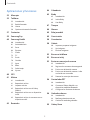 3
3
-
 4
4
-
 5
5
-
 6
6
-
 7
7
-
 8
8
-
 9
9
-
 10
10
-
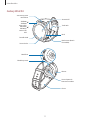 11
11
-
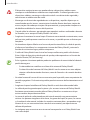 12
12
-
 13
13
-
 14
14
-
 15
15
-
 16
16
-
 17
17
-
 18
18
-
 19
19
-
 20
20
-
 21
21
-
 22
22
-
 23
23
-
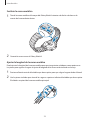 24
24
-
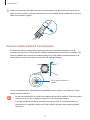 25
25
-
 26
26
-
 27
27
-
 28
28
-
 29
29
-
 30
30
-
 31
31
-
 32
32
-
 33
33
-
 34
34
-
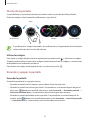 35
35
-
 36
36
-
 37
37
-
 38
38
-
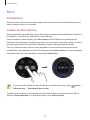 39
39
-
 40
40
-
 41
41
-
 42
42
-
 43
43
-
 44
44
-
 45
45
-
 46
46
-
 47
47
-
 48
48
-
 49
49
-
 50
50
-
 51
51
-
 52
52
-
 53
53
-
 54
54
-
 55
55
-
 56
56
-
 57
57
-
 58
58
-
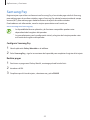 59
59
-
 60
60
-
 61
61
-
 62
62
-
 63
63
-
 64
64
-
 65
65
-
 66
66
-
 67
67
-
 68
68
-
 69
69
-
 70
70
-
 71
71
-
 72
72
-
 73
73
-
 74
74
-
 75
75
-
 76
76
-
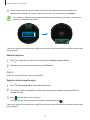 77
77
-
 78
78
-
 79
79
-
 80
80
-
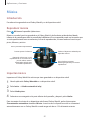 81
81
-
 82
82
-
 83
83
-
 84
84
-
 85
85
-
 86
86
-
 87
87
-
 88
88
-
 89
89
-
 90
90
-
 91
91
-
 92
92
-
 93
93
-
 94
94
-
 95
95
-
 96
96
-
 97
97
-
 98
98
-
 99
99
-
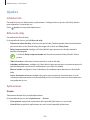 100
100
-
 101
101
-
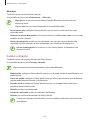 102
102
-
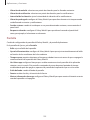 103
103
-
 104
104
-
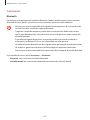 105
105
-
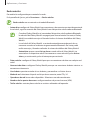 106
106
-
 107
107
-
 108
108
-
 109
109
-
 110
110
-
 111
111
-
 112
112
-
 113
113
-
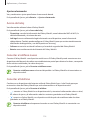 114
114
-
 115
115
-
 116
116
-
 117
117
-
 118
118
-
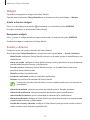 119
119
-
 120
120
-
 121
121
-
 122
122
-
 123
123
-
 124
124
-
 125
125
-
 126
126
-
 127
127
-
 128
128
-
 129
129
-
 130
130
-
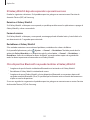 131
131
-
 132
132
-
 133
133
-
 134
134
-
 135
135
Samsung SM-R855F Manual de usuario
- Tipo
- Manual de usuario
Documentos relacionados
-
Samsung SM-R840 Manual de usuario
-
Samsung SM-R855F El manual del propietario
-
Samsung SM-R830 Manual de usuario
-
Samsung Galaxy Fit Manual de usuario
-
Samsung SM-R370NZSAPHE Manual de usuario
-
Samsung SM-R500 Manual de usuario
-
Samsung SM-R830 Manual de usuario
-
Samsung SM-R500 Manual de usuario
-
Samsung SM-R815F Manual de usuario
-
Samsung Galaxy Watch SM-R800 Manual de usuario